
Руководство
пользователя
TECRA M7
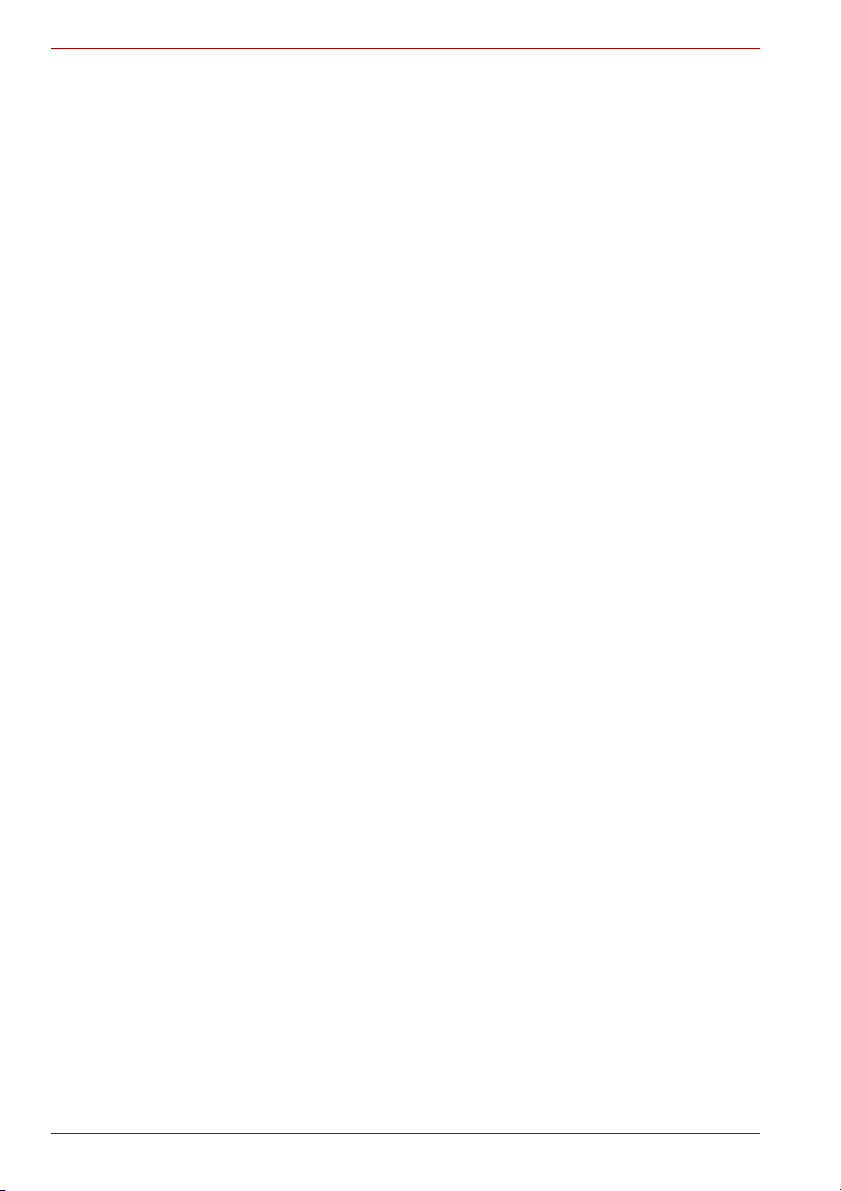
Авторские права
принадлежат корпорации TOSHIBA © 2006. Все права защищены.
В соответствии с законодательством об охране авторских прав
настоящее руководство не подлежит воспроизведению в каком-либо
виде без предварительного письменного разрешения корпорации
TOSHIBA. В отношении использования изложенной здесь информации
не признается какая-либо ответственность в рамках патентного
законодательства.
Руководство пользователя портативного персонального
компьютера TOSHIBA TECRA M7
Первая редакция, июнь 2006 г.
Авторские права на музыкальные произведения, кинофильмы,
компьютерные программы, базы данных и прочие объекты
интеллектуальной собственности, подпадающие под действие
законодательства об охране авторских прав, принадлежат либо
авторам, либо владельцам авторских прав. Воспроизведение
охраняемых авторским правом материалов допускается исключительно
для личного или домашнего пользования. Любое другое их
использование (включая перевод в цифровой формат, внесение какихлибо изменений, передачу копий и сетевую рассылку) без разрешения
владельца авторских прав являются нарушением законодательства об
охране авторских прав и подлежит преследованию в порядке
гражданского или уголовного судопроизводства. При воспроизведении
настоящего руководства любым способом убедительно просим
соблюдать положения законодательства об охране авторских прав.
Отказ от ответственности
Данное руководство прошло проверку на достоверность и точность.
Содержащиеся в нем указания и описания признаны верными для
портативных персональных компьютеров TOSHIBA TECRA M7 на момент
подготовки данного руководства к выходу в свет. В последующие
модели компьютеров и руководства к ним возможно внесение изменений
без предварительного уведомления. Корпорация TOSHIBA не несет
никакой ответственности за прямой или косвенный ущерб, возникший в
результате погрешностей, упущений или несоответствий между
компьютером и руководством к нему.
Товарные знаки
IBM является зарегистрированным товарным знаком, а IBM PC –
товарным знаком корпорации International Business Machines.
Intel, Intel SpeedStep, Intel Core, Celeron и Centrino являются товарными
знаками или зарегистрированными товарными знаками корпорации Intel.
Windows и Microsoft являются зарегистрированными товарными
знаками корпорации Microsoft.
Photo CD является товарным знаком компании Eastman Kodak.
ii Руководство пользователя
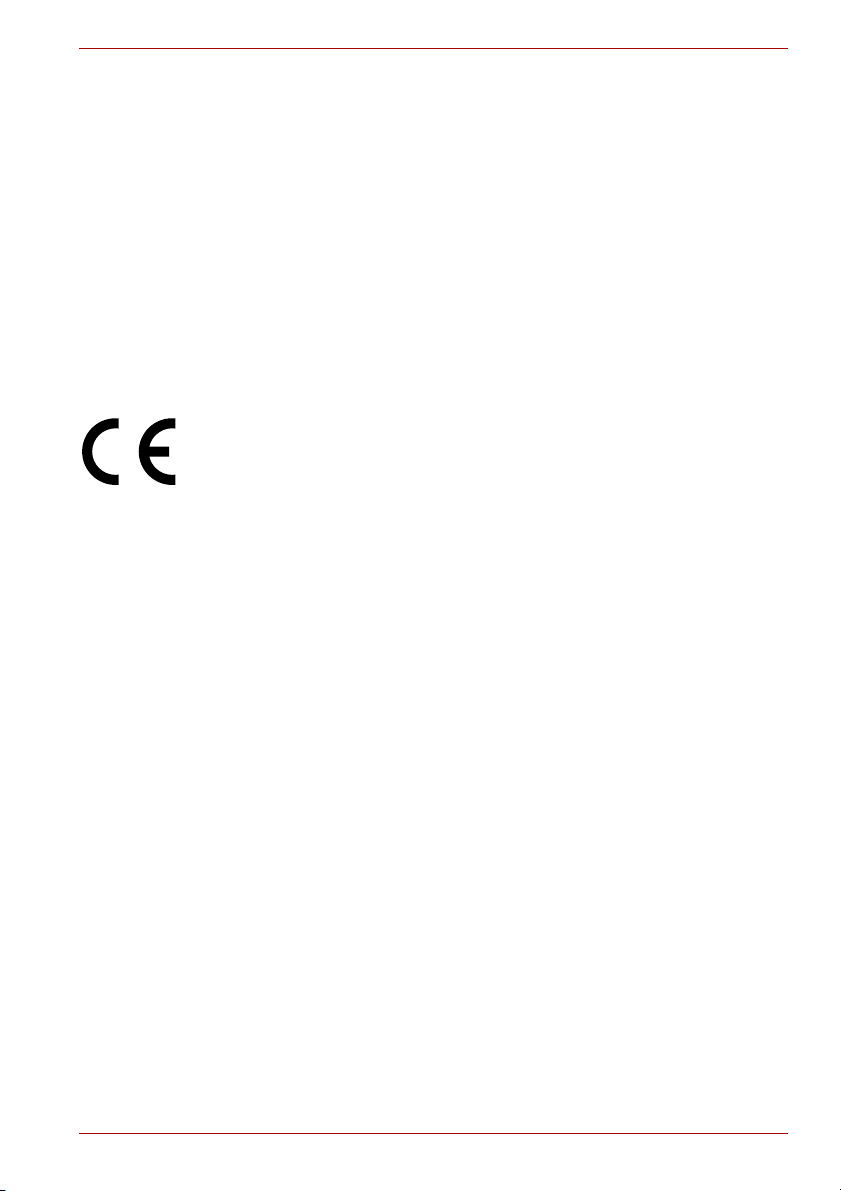
Sonic RecordNow! является зарегистрированным товарным знаком
компании Sonic Solutions.
Това р н ы й знак Bluetooth, принадлежащий ее владельцу, используется
корпорацией TOSHIBA по лицензии.
Memory Stick является товарным знаком, а i.LINK – зарегистрированным
товарным знаком корпорации Sony.
InterVideo и WinDVD являются зарегистрированными товарными
знаками компании InterVideo.
В данном руководстве могут встречаться неперечисленные выше
товарные знаки, в том числе зарегистрированные.
Заявление о соответствии стандартам ЕС
Соответствие требованиям ЕС
Согласно соответствующим европейским директивам (Директиве
89/336/EEC о электромагнитной совместимости для портативного
компьютера и его принадлежностей, включая адаптер переменного
тока, Директиве 1999/5/EC о технических требованиях к оконечному
радио- и телекоммуникационному оборудованию для встроенных
устройств связи и Директиве 73/23/EEC об оборудовании низкого
напряжения для адаптера переменного тока) данное изделие снабжено
маркировкой CE.
Ответственность за маркировку данного изделия несет компания
TOSHIBA EUROPE GmbH, Hammfelddamm 8, 41460 Neuss, Germany
(Гер м ания), тел. +49-(0)-2131-158-01.
Копия Заявления о соответствии стандартам ЕС размещена по адресу:
http://epps.toshiba-teg.com
Конструкция данного изделия и принадлежностей, входящих в его
комплектацию, разработана в строгом соответствии с требованиями
электромагнитной совместимости (Electromagnetic compatibility,
сокращенно EMC) и стандартами безопасности. С другой стороны,
компания Toshiba не может гарантировать соблюдение упомянутых
стандартов EMC в случае подключения или применения дополнительных
компонентов или кабелей сторонних изготовителей или поставщиков.
Во избежание возникновения проблем с электромагнитной
совместимостью рекомендуем соблюдать следующие правила:
■ подключать или использовать только те дополнительные
компоненты, которые снабжены маркировкой ЕС;
■ применять только высококачественные экранированные кабели.
Условия применения
Данное изделие разработано в соответствии с требованиями
электромагнитной совместимости (Electromagnetic compatibility,
сокращенно EMC) для применения «в жилых помещениях, в помещениях,
используемых в коммерческих целях, и на предприятиях легкой
промышленности».
Руководство пользователя iii
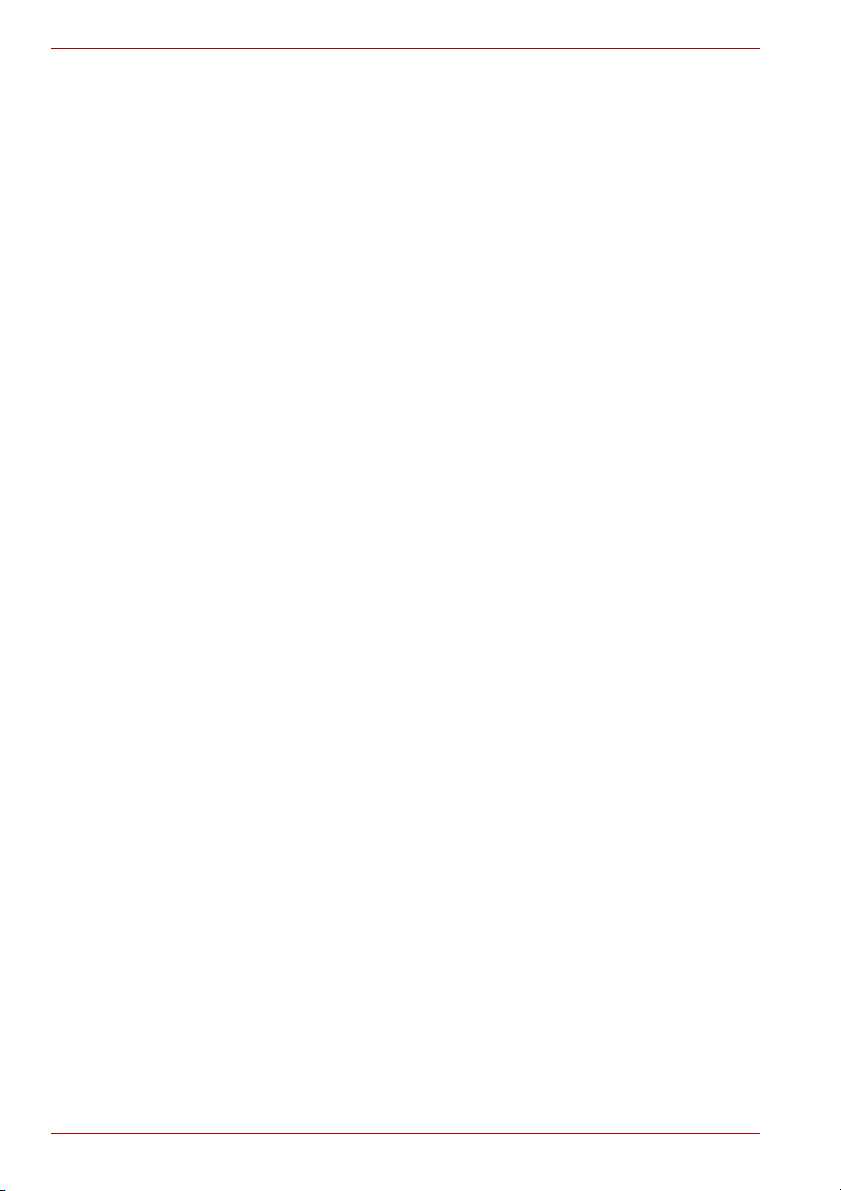
Не утверждено применение изделия в следующих условиях:
■ на производстве (например, там, где применяется трехфазный ток
с напряжением 380 В).
На применение изделия в указанных далее условиях могут налагаться
ограничения:
■ В медицинских учреждениях: данное изделие не прошло
сертификацию как медицинское оборудование согласно
требованиям Директивы 93/42/EEC в отношении продукции
медицинского применения, но может использоваться в офисных
помещениях, где его применение не ограничено. В таких помещениях
выключайте средства для беспроводного подключения к локальным
сетям и аппаратное обеспечение, работающее по технологии
Bluetooth, за исключением случаев, когда эти функции официально
поддерживаются данным медицинским учреждением.
■ На транспорте: информацию о дополнительных эксплуатационных
ограничениях см. в руководстве по эксплуатации транспортного
средства от его изготовителя.
■ На предприятиях авиационной промышленности и в авиации:
соблюдайте рекомендации летного состава в отношении
эксплуатационных ограничений.
Корпорация Toshiba не несет никакой ответственности за последствия
применения данного изделия в условиях, отличных от упомянутых
здесь как утвержденных. Применение данного изделия в таких
условиях может повлечь за собой:
■ возникновение помех функционированию других размещенных
поблизости устройств или механизмов;
■ Сбои в работе данного изделия или потерю данных в результате
функционирования других размещенных поблизости устройств или
механизмов
По соображениям безопасности категорически запрещается
использование данного изделия во взрывоопасных условиях.
Замечания по модемной связи
Заявление о соответствии
Данное оборудование утверждено [по решению Европейской комиссии
«CTR21»] для однотерминального подключения к телефонным
коммутируемым сетям общего пользования на территории всех стран
Западной Европы.
Однако из-за различий между отдельными телефонными сетями общего
пользования, существующими в разных странах и регионах, упомянутая
сертификация не гарантирует успешной работы оборудования в любой
точке подключения к таким сетям.
При возникновении затруднений в первую очередь обратитесь к
поставщику оборудования.
iv Руководство пользователя
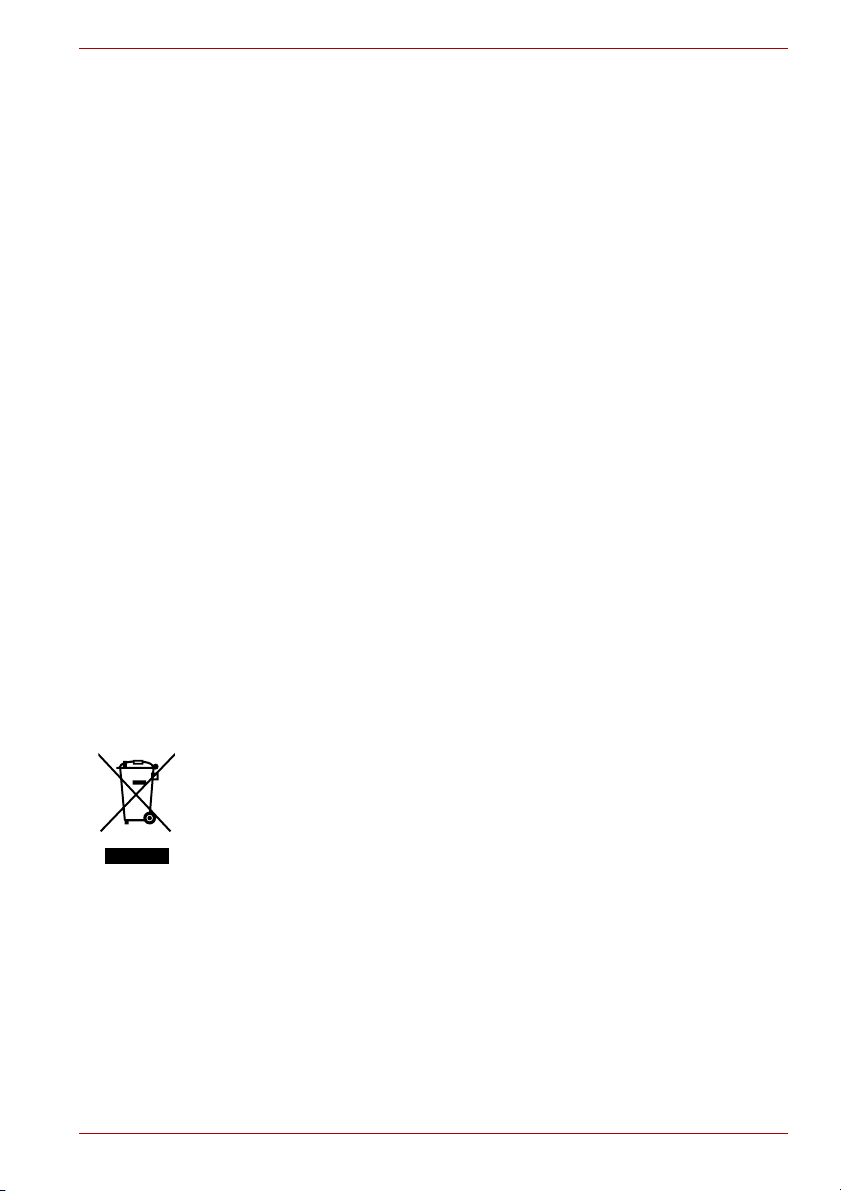
Заявление о совместимости с сетями
Данное изделие совместимо с перечисленными далее сетями и
предназначено для работы с ними. Оборудование прошло тестирование
и было признано соответствующим дополнительным требованиям,
изложенным в документе EG 201 121.
Гер м ания ATAAB AN005,AN006,AN007,AN009,AN010
и DE03,04,05,08,09,12,14,17
Греция ATAAB AN005,AN006 и GR01,02,03,04
Португалия ATAAB AN001,005,006,007,011 и
P03,04,08,10
Испания ATAAB AN005,007,012 и ES01
Швейцария ATAAB AN002
Все прочие страны и
регионы
Каждая сеть предъявляет особые требования к настройкам
переключателей и установке программного обеспечения.
Дополнительную информацию см в. соответствующих разделах
руководства пользователя.
Функция сигнала отбоя (с повторным вызовом через определенный
промежуток времени) предполагает отдельную сертификацию в
каждой стране. Поскольку данная функция не прошла тестирование
на соответствие требованиям, различным в разных странах, никаких
гарантий ее успешного действия в сетях той или иной страны
предоставлено быть не может.
ATAAB AN003,004
Изложенная далее информация предназначена только для странчленов ЕС:
Приведенный здесь символ указывает на то, что с данным изделием
нельзя обращаться как с бытовым мусором. Обеспечение надлежащей
утилизации изделия способствует устранению отрицательных
последствий для окружающей среды и здоровья людей во избежание
нанесения им ущерба. За подробной информацией о порядке
вторичной переработки данного изделия обращайтесь к местным
властям, в муниципальную службу, ответственной за вывоз мусора,
либо по месту приобретения данного изделия.
Руководство пользователя v
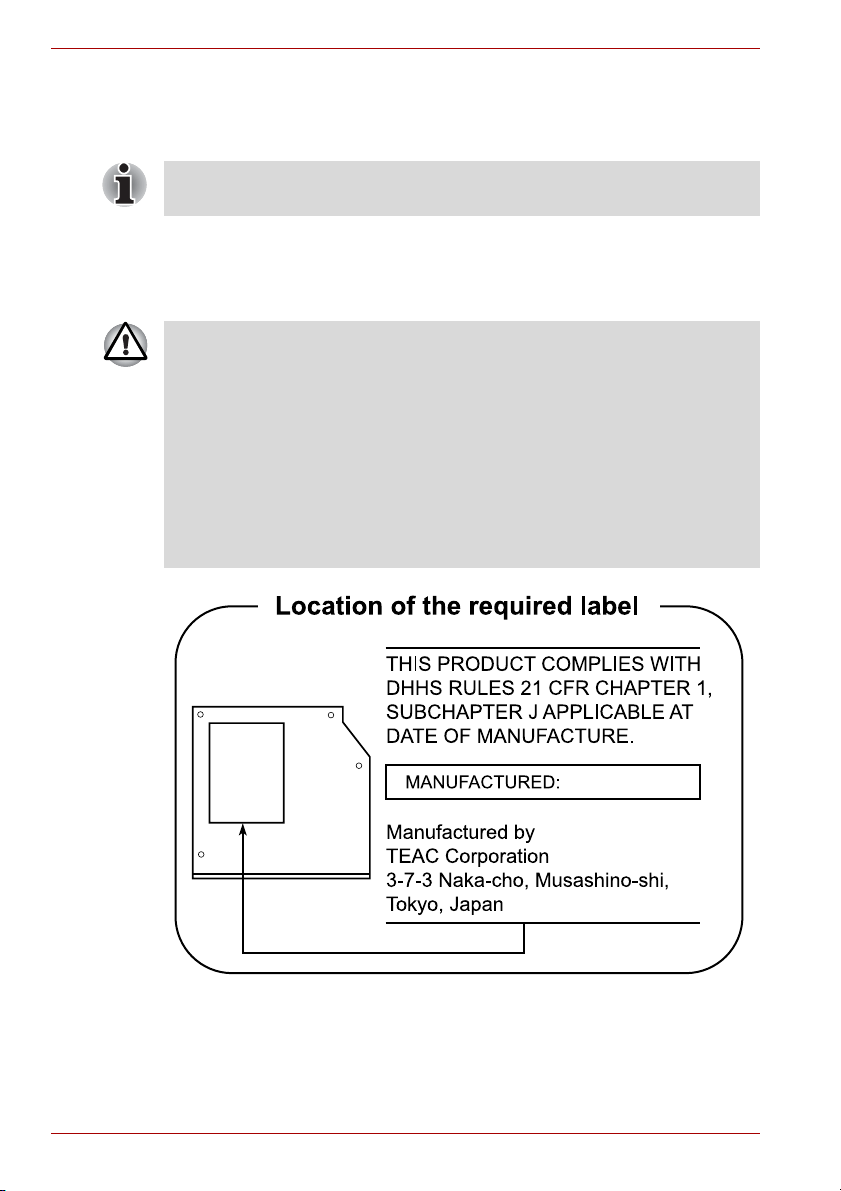
Меры предосторожности при обращении с приводом
оптических носителей
Не забудьте ознакомиться с мерами предосторожности для разных
стран, размещенными в конце данного раздела.
TEAC
Дисковод DVD-ROM DV-28E
■ В дисководе DVD-ROM DV-28E применяется лазерная система.
Для того, чтобы обеспечить правильное использование изделия,
внимательно прочтите инструкции по мерам безопасности и
сохраните их для дальнейшего использования. Если изделие
нуждается в обслуживании, обратитесь в сертифицированный
сервисный центр.
■ Применение средств управления, регулировка или выполнение
операций иным образом, нежели это указано в руководстве,
может привести к опасному воздействию излучения.
■ Во избежание поражения лазерным лучом не пытайтесь
открыть корпус изделия.
vi Руководство пользователя
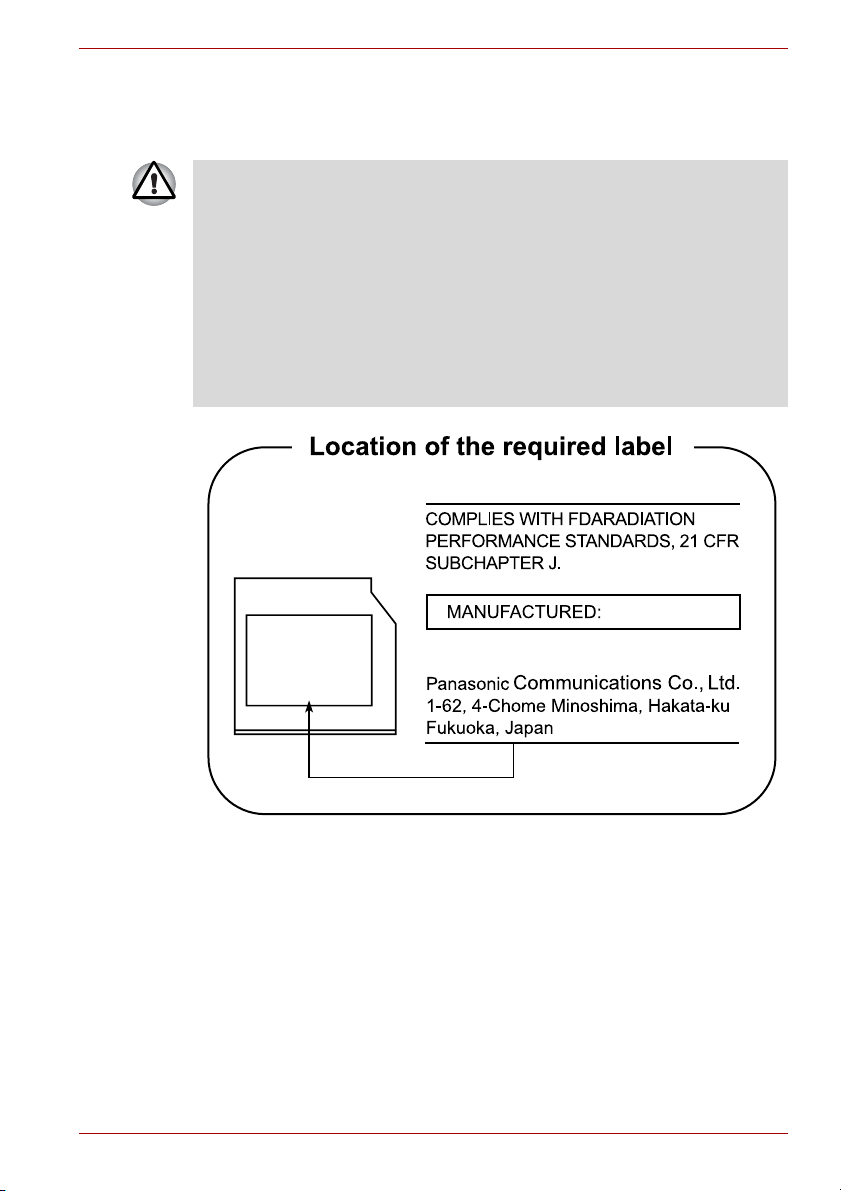
Panasonic Communications
Дисковод DVD-ROM и CD-R/RW UJDA770
■ В дисководе DVD-ROM и CD-R/RW UJDA770 применяется
лазерная система. Для того, чтобы обеспечить правильное
использование изделия, внимательно прочтите инструкции
по мерам безопасности и сохраните их для дальнейшего
использования. Если изделие нуждается в обслуживании,
обратитесь в сертифицированный сервисный центр.
■ Применение средств управления, регулировка или выполнение
операций иным образом, нежели это указано в руководстве,
может привести к опасному воздействию излучения.
■ Во избежание поражения лазерным лучом не пытайтесь
открыть корпус изделия.
Руководство пользователя vii
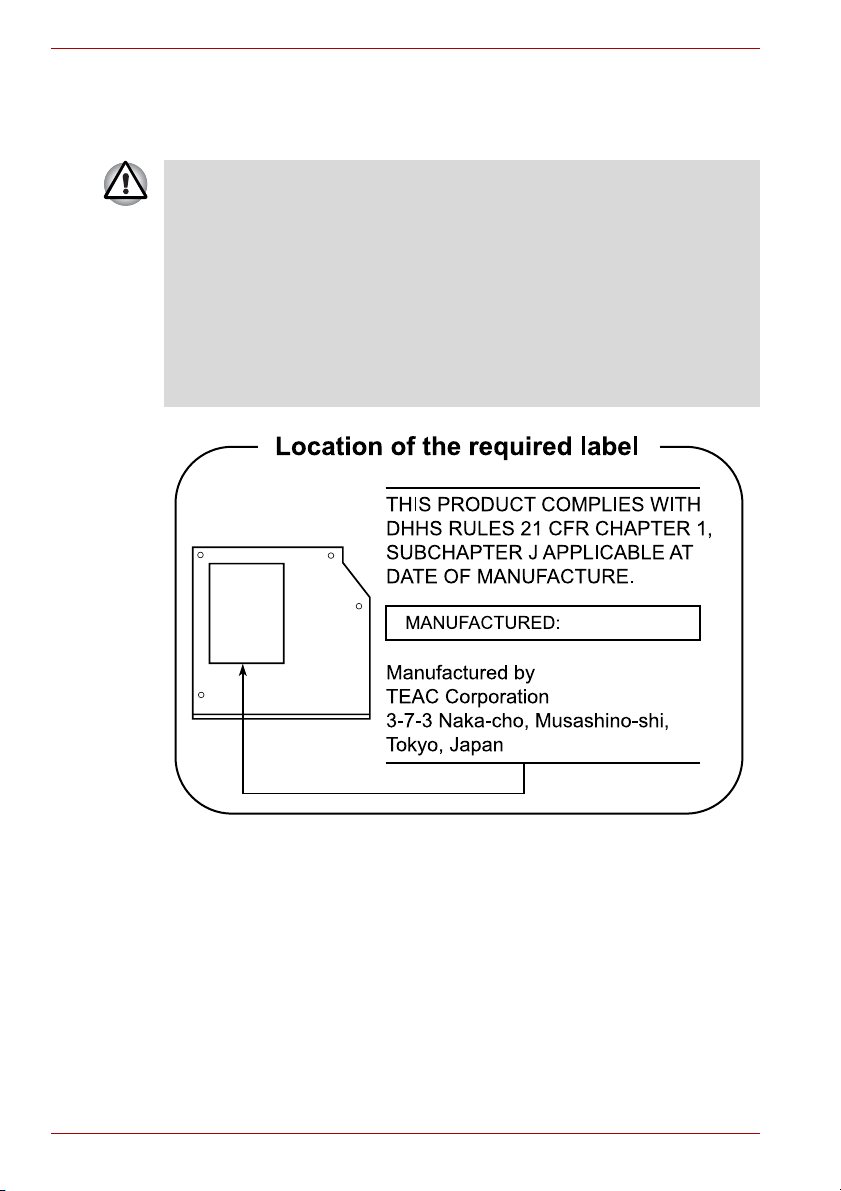
TEAC
Дисковод DVD-ROM и CD-R/RW DW-224E
■ В дисководе DVD-ROM и CD-R/RW DW-224E применяется
лазерная система. Для того, чтобы обеспечить правильное
использование изделия, внимательно прочтите инструкции
по мерам безопасности и сохраните их для дальнейшего
использования. Если изделие нуждается в обслуживании,
обратитесь в сертифицированный сервисный центр.
■ Применение средств управления, регулировка или выполнение
операций иным образом, нежели это указано в руководстве,
может привести к опасному воздействию излучения.
■ Во избежание поражения лазерным лучом не пытайтесь
открыть корпус изделия.
viii Руководство пользователя

Panasonic Communications
DVD Super Multi UJ-841 с возможностью двухслойной
записи
■ В дисководе DVD Super Multi с возможностью двухслойной записи
применяется лазерная система. Для того, чтобы обеспечить
правильное использование изделия, внимательно прочтите
инструкции по мерам безопасности и сохраните их для
дальнейшего использования. Если изделие нуждается в
обслуживании, обратитесь в сертифицированный сервисный
центр.
■ Применение средств управления, регулировка или выполнение
операций иным образом, нежели это указано в руководстве,
может привести к опасному воздействию излучения.
■ Во избежание поражения лазерным лучом не пытайтесь
открыть корпус изделия.
Руководство пользователя ix
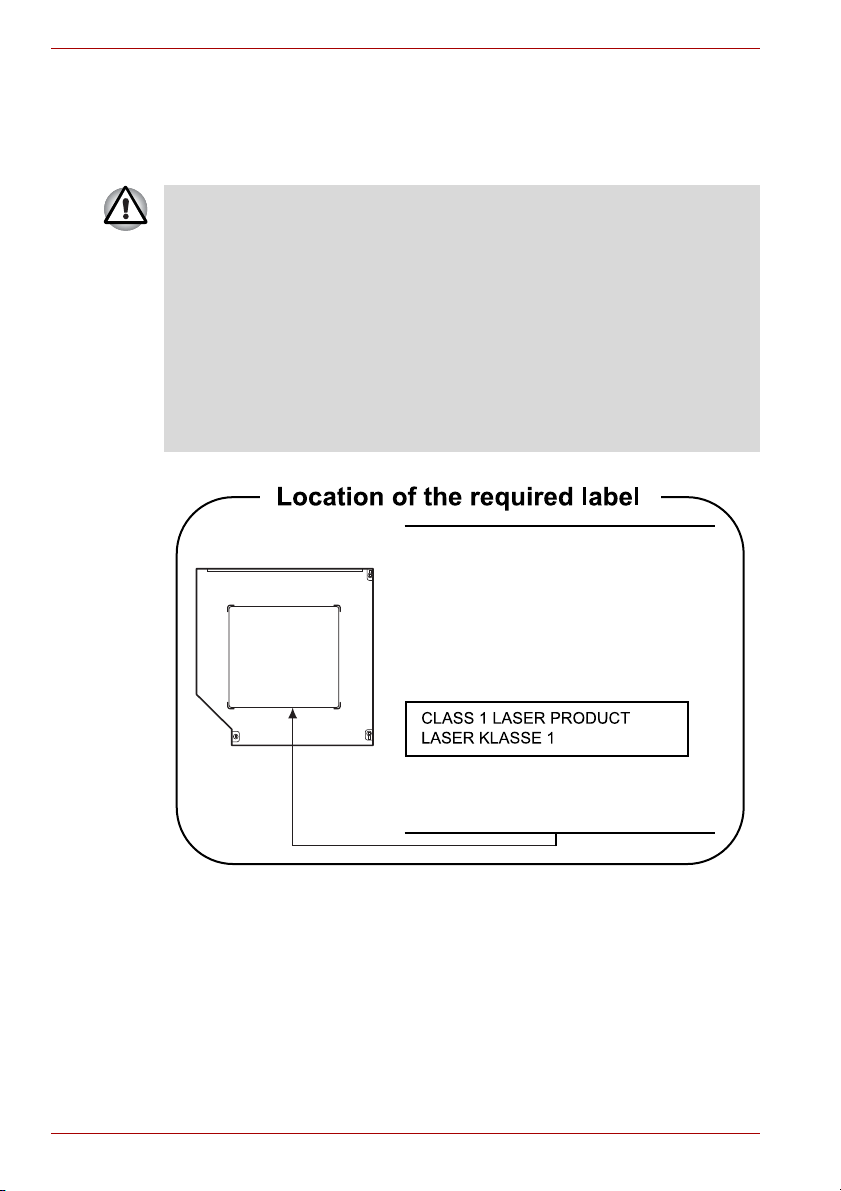
Pioneer
DVD Super Multi DVR-K16 с возможностью двухслойной
записи
■ В дисководе DVD Super Multi с возможностью двухслойной записи
применяется лазерная система. Для того, чтобы обеспечить
правильное использование изделия, внимательно прочтите
инструкции по мерам безопасности и сохраните их для
дальнейшего использования. Если изделие нуждается в
обслуживании, обратитесь в сертифицированный сервисный
центр.
■ Применение средств управления, регулировка или выполнение
операций иным образом, нежели это указано в руководстве,
может привести к опасному воздействию излучения.
■ Во избежание поражения лазерным лучом не пытайтесь
открыть корпус изделия.
MFD.
SER.NO.
CERTIFICATION
THIS PRODUCT COMPLIES WITH 21
CFR 1040. 10 AND 1040. 11 EXCEPT
FOR DEVIATIONS PURSUANT TO
LASER NOTICE NO.50.
PIONEER CORPORATION.
4-1, MEGURO 1-CHOME, MEGUROKU, TOKYO, 153-8654, JAPAN
x Руководство пользователя
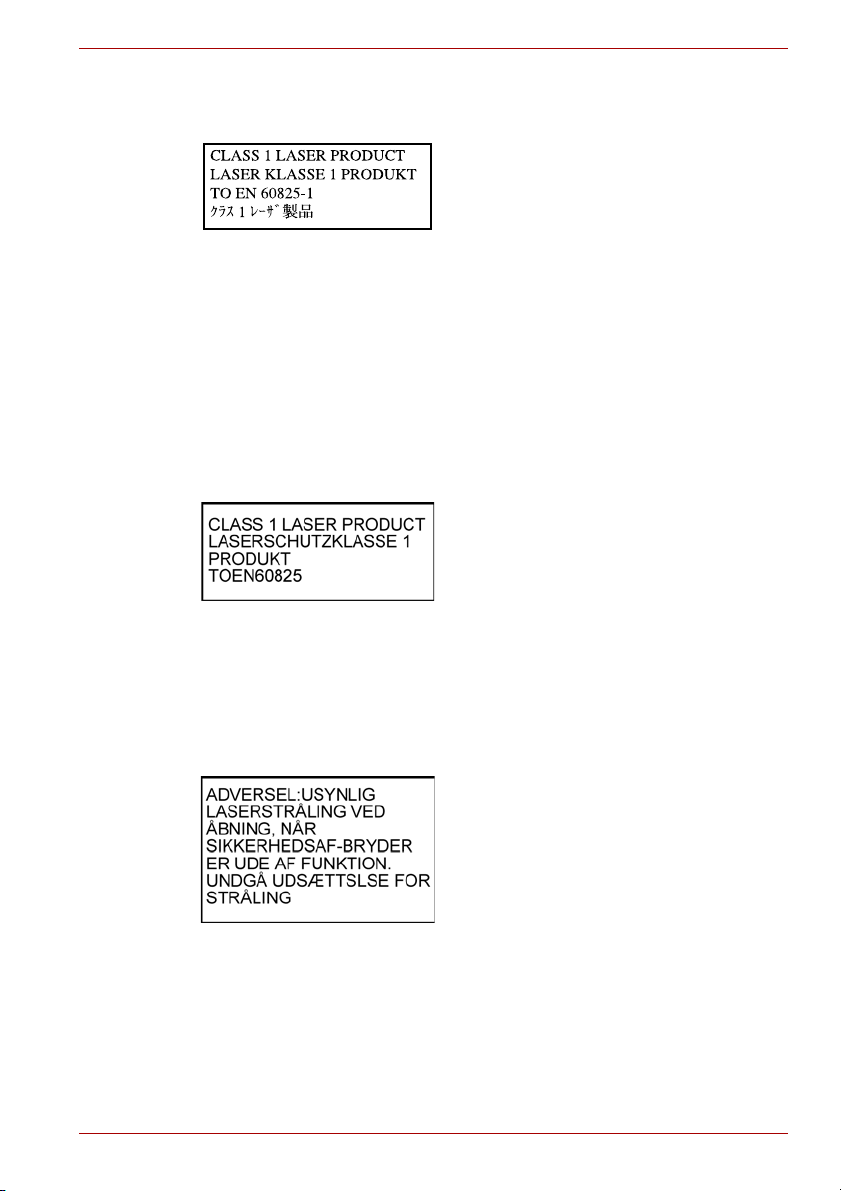
Меры предосторожности по конкретным странам
ВНИМАНИЕ! Данный аппарат
оснащен лазерной системой,
классифицированной как «ЛАЗЕРНОЕ
УСТРОЙСТВО 1-ГО КЛАССА».
Для обеспечения надлежащей
эксплуатации этой модели просим
вас внимательно ознакомиться с
руководством и в дальнейшем
хранить его в качестве справочного
материала. При возникновении
необходимости в выполнении работ
по обслуживанию данной модели
обратитесь в ближайший
«АВТОРИЗОВАННЫЙ сервисный
центр». Во избежание поражения
лазерным лучом не пытайтесь
открыть корпус изделия.
VORSICHT: Dieses Gerät enthält ein
Laser-System und ist als
“LASERSCHUTZKLASSE 1 PRODUKT”
klassifiziert. Für den richtigen Gebrauch
dieses Modells lesen Sie bitte die
Bedienungsanleitung sorgfältig durch
und bewahren diese bitte als Referenz
auf. Falls Probleme mit diesem Modell
auftreten, benachrichtigen Sie bitte die
nächste “autorisierte Service-Vertretung”.
Um einen direkten Kontakt mit dem
Laserstrahl zu vermeiden darf das Gerät
nicht geöffnet werden.
ADVARSEL: Denne mærking er anbragt
udvendigt på apparatet og indikerer, at
apparatet arbejder med laserstråler af
klasse 1, hviket betyder, at der anvendes
laserstrlier af svageste klasse, og at man
ikke på apparatets yderside kan bilve
udsat for utilladellg kraftig stråling.
Руководство пользователя xi
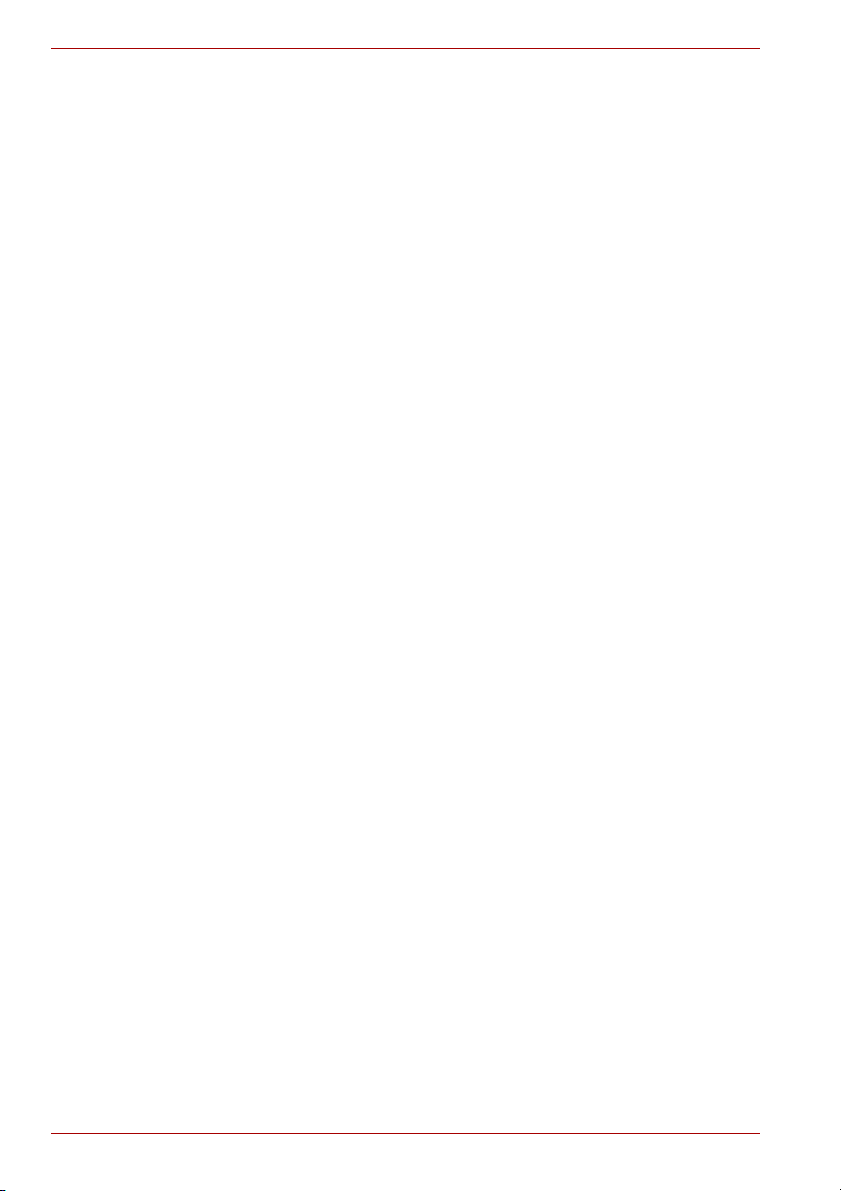
APPARATET BOR KUN ÅBNES AF
FAGFOLK MED SÆRLIGT KENDSKAB
TIL APPARATER MED
LASERSTRÅLER!
Indvendigt i apparatet er anbragt den her
gengivne advarselsmækning, som
advarer imod at foretage sådanne
indgreb i apparatet, at man kan komme til
at udsatte sig for laserstråling.
OBS! Apparaten innehåller
laserkomponent som avger laserstråining
överstigande gränsen för laserklass 1.
VAROITUS. Suojakoteloa si saa avata.
Laite sisältää laserdiodin, joka lähetää
näkymätöntä silmilie vaarallista
lasersäteilyä.
ВНИМАНИЕ! ПРИМЕНЕНИЕ
СРЕДСТВ УПРАВЛЕНИЯ,
РЕГУЛИРОВКА ИЛИ ВЫПОЛНЕНИЕ
ОПЕРАЦИЙ ИНЫМ ОБРАЗОМ,
НЕЖЕЛИ ЭТО УКАЗАНО В
РУКОВОДСТВЕ ПОЛЬЗОВАТЕЛЯ,
МОЖЕТ ПРИВЕСТИ К ОПАСНОМУ
ВОЗДЕЙСТВИЮ ИЗЛУЧЕНИЯ.
VORSICHT: DIE VERWENDUNG VON
ANDEREN STEUERUNGEN ODER
EINSTELLUNGEN ODER DAS
DURCHFÜHREN VON ANDEREN
VORGÄNGEN ALS IN DER
BEDIENUNGSANLEITUNG
BESCHRIEBEN KÖNNEN
GEFÄHRLICHE
STRAHLENEXPOSITIONEN ZUR
FOLGE HABEN.
xii Руководство пользователя
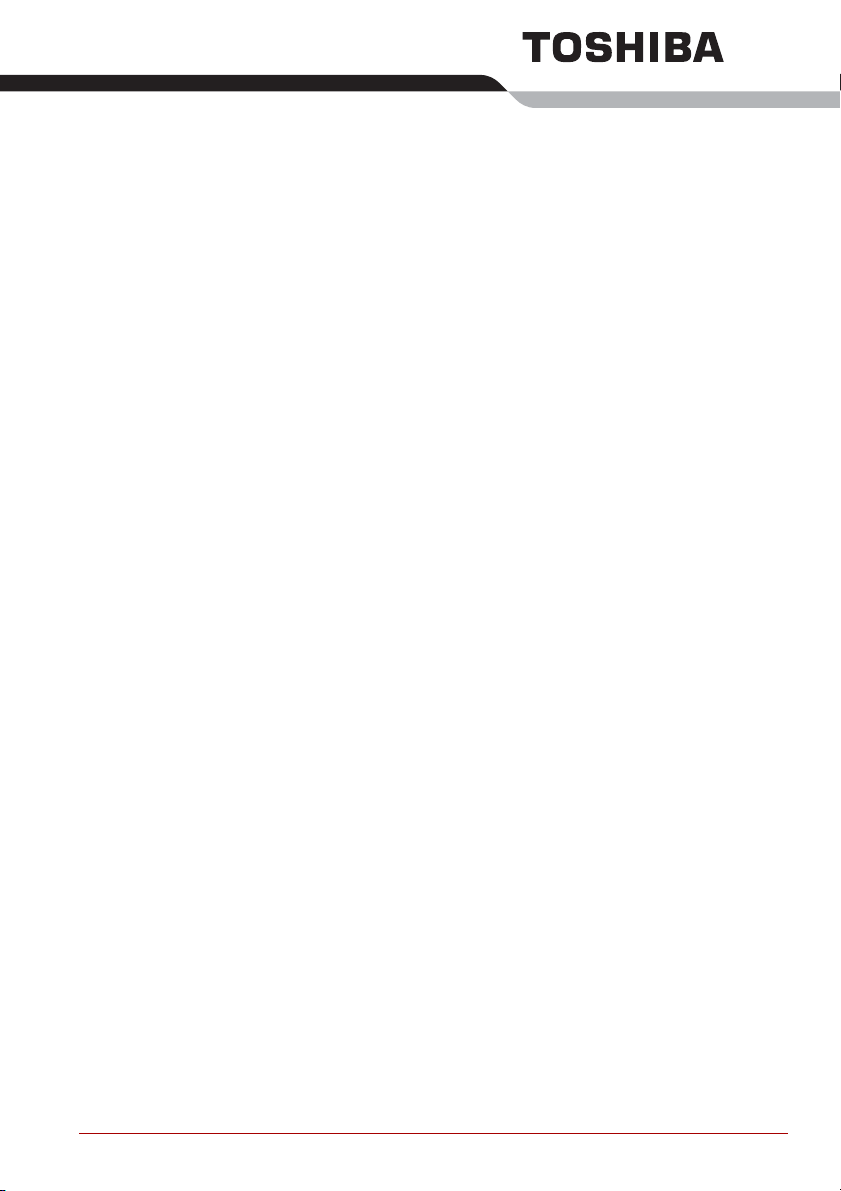
Содержание
Предисловие
Меры предосторожности общего характера
Глава 1 Приступаем к работе
Перечень оборудования . . . . . . . . . . . . . . . . . . . . . . . . . . . . . . . . . . 1-1
Приступаем к работе . . . . . . . . . . . . . . . . . . . . . . . . . . . . . . . . . . . . . 1-3
Работа на компьютере в планшетном режиме . . . . . . . . . . . . . . . 1-4
Подключение адаптера переменного тока. . . . . . . . . . . . . . . . . . . 1-5
Открытие дисплея . . . . . . . . . . . . . . . . . . . . . . . . . . . . . . . . . . . . . . . 1-8
Включение питания . . . . . . . . . . . . . . . . . . . . . . . . . . . . . . . . . . . . . . 1-8
Загрузка компьютера впервые . . . . . . . . . . . . . . . . . . . . . . . . . . . . 1-9
Отключаем питание . . . . . . . . . . . . . . . . . . . . . . . . . . . . . . . . . . . . . . 1-9
Перезагрузка компьютера . . . . . . . . . . . . . . . . . . . . . . . . . . . . . . . . 1-14
Восстановление предустановленных программ . . . . . . . . . . . . 1-14
Глава 2 Путеводитель по компьютеру
Вид спереди с закрытым дисплеем . . . . . . . . . . . . . . . . . . . . . . . . 2-1
Вид слева . . . . . . . . . . . . . . . . . . . . . . . . . . . . . . . . . . . . . . . . . . . . . . . 2-3
Правая сторона . . . . . . . . . . . . . . . . . . . . . . . . . . . . . . . . . . . . . . . . . . 2-5
Вид сзади . . . . . . . . . . . . . . . . . . . . . . . . . . . . . . . . . . . . . . . . . . . . . . . 2-5
Нижняя сторона . . . . . . . . . . . . . . . . . . . . . . . . . . . . . . . . . . . . . . . . . 2-7
Вид спереди с открытым дисплеем . . . . . . . . . . . . . . . . . . . . . . . . 2-9
Рабочие кнопки . . . . . . . . . . . . . . . . . . . . . . . . . . . . . . . . . . . . . . . . . 2-12
Системные индикаторы . . . . . . . . . . . . . . . . . . . . . . . . . . . . . . . . . 2-12
Индикаторы клавиатуры . . . . . . . . . . . . . . . . . . . . . . . . . . . . . . . . . 2-13
Приводы оптических дисков . . . . . . . . . . . . . . . . . . . . . . . . . . . . . 2-14
Адаптер переменного тока . . . . . . . . . . . . . . . . . . . . . . . . . . . . . . . 2-17
Глава 3 Функциональные возможности, утилиты и дополнительные
устройства
Функциональные возможности . . . . . . . . . . . . . . . . . . . . . . . . . . . . 3-1
Особые функции компьютера . . . . . . . . . . . . . . . . . . . . . . . . . . . . . 3-6
Утилиты . . . . . . . . . . . . . . . . . . . . . . . . . . . . . . . . . . . . . . . . . . . . . . . . 3-9
Дополнительные устройства . . . . . . . . . . . . . . . . . . . . . . . . . . . . . 3-14
Разъем PC card . . . . . . . . . . . . . . . . . . . . . . . . . . . . . . . . . . . . . . . . . 3-15
Разъем Bridge media. . . . . . . . . . . . . . . . . . . . . . . . . . . . . . . . . . . . . 3-17
Руководство пользователя xiii
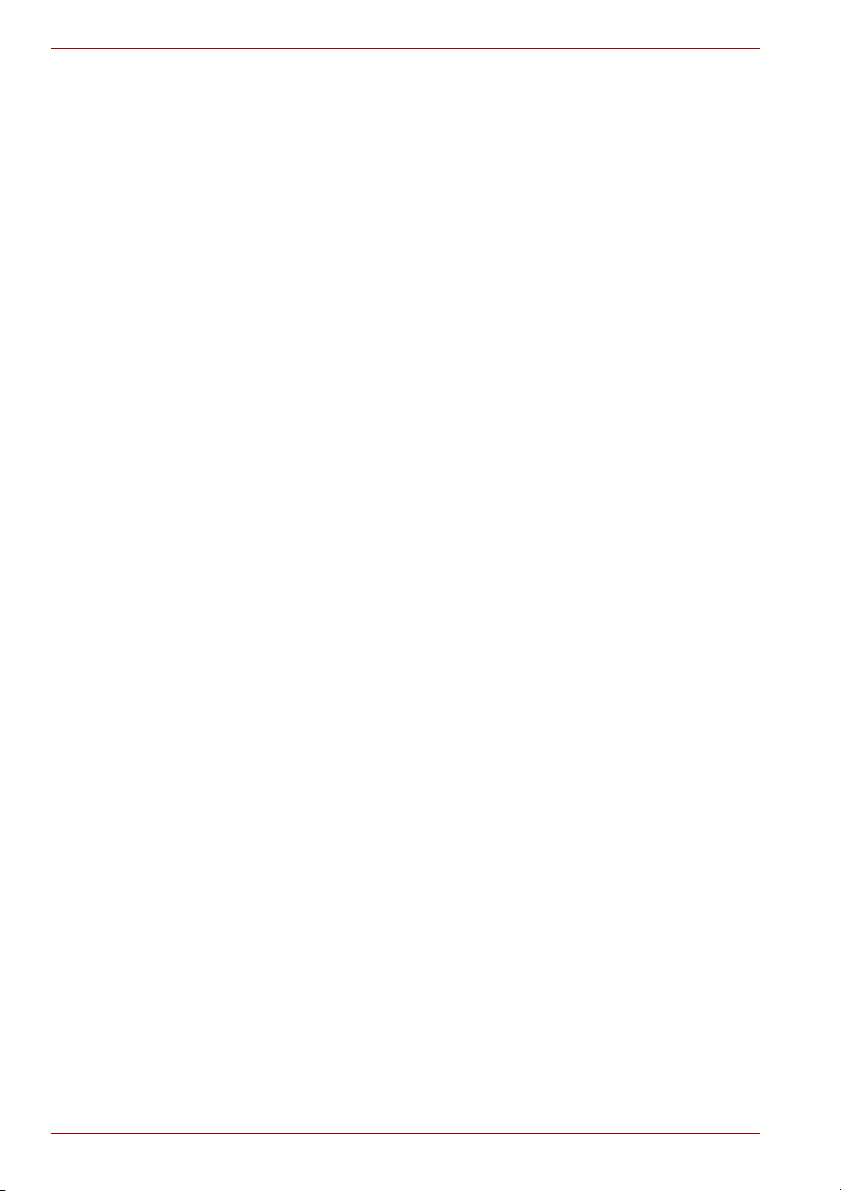
Наращивание емкости памяти . . . . . . . . . . . . . . . . . . . . . . . . . . . . .3-24
Батарейный источник питания . . . . . . . . . . . . . . . . . . . . . . . . . . . .3-30
Универсальный адаптер переменного тока . . . . . . . . . . . . . . . . .3-31
Секционная дополнительная батарея . . . . . . . . . . . . . . . . . . . . . .3-31
Зарядное устройство . . . . . . . . . . . . . . . . . . . . . . . . . . . . . . . . . . . . .3-32
Комплект флоппи-дисковода с интерфейсом USB . . . . . . . . . . .3-32
Перо компьютера-планшета . . . . . . . . . . . . . . . . . . . . . . . . . . . . . . .3-34
Запасное перо . . . . . . . . . . . . . . . . . . . . . . . . . . . . . . . . . . . . . . . . . . .3-34
Внешний монитор. . . . . . . . . . . . . . . . . . . . . . . . . . . . . . . . . . . . . . . .3-34
Телевизор. . . . . . . . . . . . . . . . . . . . . . . . . . . . . . . . . . . . . . . . . . . . . . .3-35
Просмотр кинофильмов на экране телевизора
или ЭЛТ-дисплея . . . . . . . . . . . . . . . . . . . . . . . . . . . . . . . . . . . . . . .3-37
Порт i.LINK (IEEE1394) . . . . . . . . . . . . . . . . . . . . . . . . . . . . . . . . . . . .3-38
Репликатор портов TOSHIBA Express. . . . . . . . . . . . . . . . . . . . . . .3-40
Адаптер Bluetooth с интерфейсом USB . . . . . . . . . . . . . . . . . . . . .3-41
Беспроводная оптическая мышь с технологией Bluetooth . . . .3-41
Беспроводные стереонаушники с технологией Bluetooth . . . . .3-41
Защитный замок-блокиратор . . . . . . . . . . . . . . . . . . . . . . . . . . . . . .3-41
Дополнительные устройства . . . . . . . . . . . . . . . . . . . . . . . . . . . . . .3-42
Глава 4 Изучаем основы
Применение сенсорного планшета . . . . . . . . . . . . . . . . . . . . . . . . . .4-1
Применение основного и запасного пера
компьютера-планшета. . . . . . . . . . . . . . . . . . . . . . . . . . . . . . . . . . . .4-2
Переход в планшетный режим. . . . . . . . . . . . . . . . . . . . . . . . . . . . . .4-7
Смена ориентации экрана. . . . . . . . . . . . . . . . . . . . . . . . . . . . . . . . .4-10
Использование утилит TOSHIBA Accelerometer . . . . . . . . . . . . . .4-12
Переход в режим ноутбука . . . . . . . . . . . . . . . . . . . . . . . . . . . . . . . .4-13
Применение датчика отпечатков пальцев. . . . . . . . . . . . . . . . . . .4-13
Применение приводов оптических дисков . . . . . . . . . . . . . . . . . .4-22
Запись компакт-дисков на дисководе DVD-ROM&CD-R/RW . . . .4-25
Запись компакт-дисков на дисководе DVD Super Multi. . . . . . . .4-27
Уход за носителями . . . . . . . . . . . . . . . . . . . . . . . . . . . . . . . . . . . . . .4-34
Звуковая система . . . . . . . . . . . . . . . . . . . . . . . . . . . . . . . . . . . . . . . .4-36
Модем . . . . . . . . . . . . . . . . . . . . . . . . . . . . . . . . . . . . . . . . . . . . . . . . . .4-37
Беспроводная связь . . . . . . . . . . . . . . . . . . . . . . . . . . . . . . . . . . . . .4-41
Сетевой адаптер. . . . . . . . . . . . . . . . . . . . . . . . . . . . . . . . . . . . . . . . .4-46
Чистка компьютера . . . . . . . . . . . . . . . . . . . . . . . . . . . . . . . . . . . . . .4-48
Перемещение компьютера . . . . . . . . . . . . . . . . . . . . . . . . . . . . . . . .4-48
Применение функции защиты жесткого диска . . . . . . . . . . . . . . .4-49
Рассеивание тепла . . . . . . . . . . . . . . . . . . . . . . . . . . . . . . . . . . . . . . .4-52
xiv Руководство пользователя
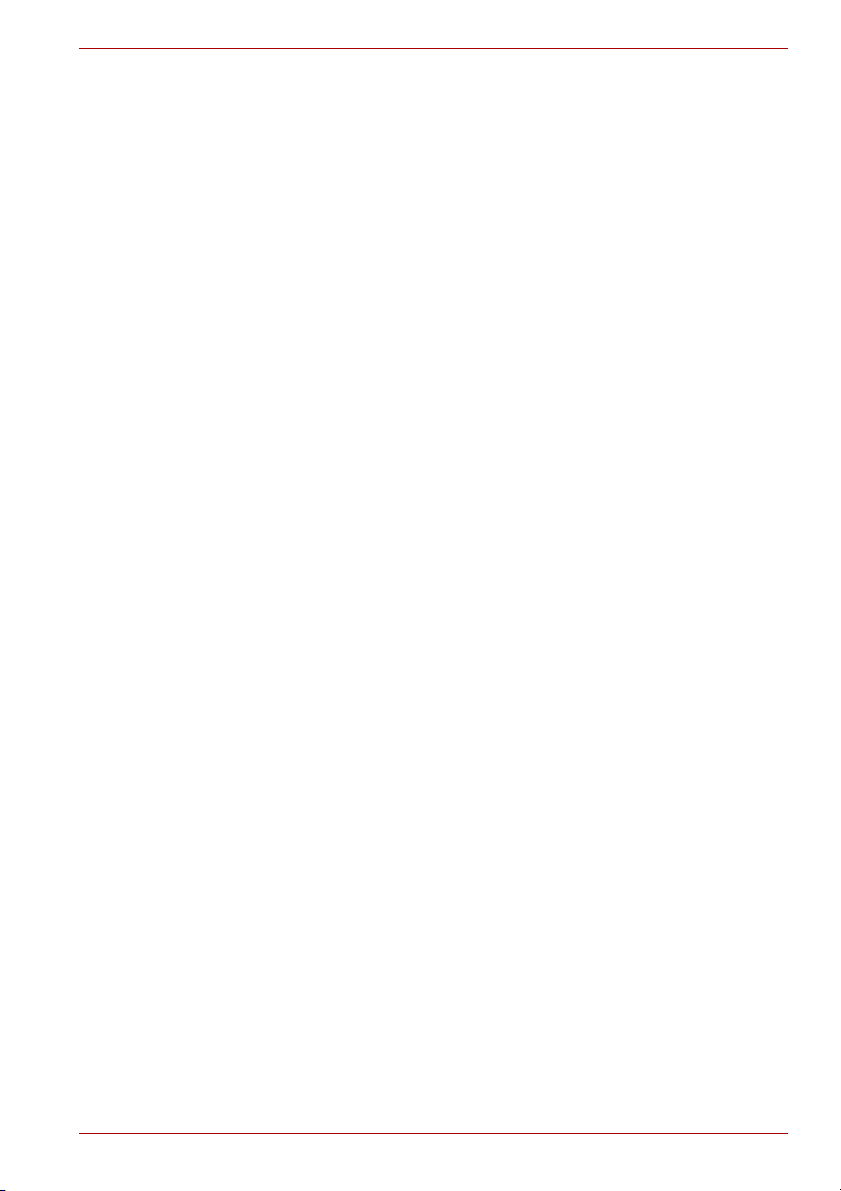
Глава 5 Клавиатура
Алфавитно-цифровые клавиши . . . . . . . . . . . . . . . . . . . . . . . . . . . 5-1
Функциональные клавиши: F1 … F12 . . . . . . . . . . . . . . . . . . . . . . . 5-2
Программируемые клавиши: комбинации с клавишей Fn . . . . . 5-2
«Горячие» клавиши . . . . . . . . . . . . . . . . . . . . . . . . . . . . . . . . . . . . . . 5-4
Специальные клавиши операционной системы Windows . . . . . 5-8
Дополнительный сегмент клавиатуры . . . . . . . . . . . . . . . . . . . . . 5-8
Ввод символов ASCII. . . . . . . . . . . . . . . . . . . . . . . . . . . . . . . . . . . . 5-10
Глава 6 Питание и режимы управления им
Условия электропитания . . . . . . . . . . . . . . . . . . . . . . . . . . . . . . . . . . 6-1
Индикаторы питания . . . . . . . . . . . . . . . . . . . . . . . . . . . . . . . . . . . . . 6-4
Виды батарей . . . . . . . . . . . . . . . . . . . . . . . . . . . . . . . . . . . . . . . . . . . 6-5
Правила обращения и ухода за батарейным
источником питания. . . . . . . . . . . . . . . . . . . . . . . . . . . . . . . . . . . . . 6-8
Замена батарейного источника питания . . . . . . . . . . . . . . . . . . . 6-14
Утилита TOSHIBA Password . . . . . . . . . . . . . . . . . . . . . . . . . . . . . . 6-16
Планшетный режим . . . . . . . . . . . . . . . . . . . . . . . . . . . . . . . . . . . . . 6-19
Режимы выключения компьютера . . . . . . . . . . . . . . . . . . . . . . . . 6-20
Включение/отключение компьютера при
открытой/закрытой панели дисплея. . . . . . . . . . . . . . . . . . . . . . 6-20
Автоматическое завершение работы системы . . . . . . . . . . . . . . 6-20
Глава 7 Утилита HW Setup и настройки BIOS
Запуск утилиты HW Setup . . . . . . . . . . . . . . . . . . . . . . . . . . . . . . . . . 7-1
Окно утилиты HW Setup . . . . . . . . . . . . . . . . . . . . . . . . . . . . . . . . . . 7-1
Программа настройки параметров BIOS . . . . . . . . . . . . . . . . . . . . 7-9
Глава 8 Устранение неполадок
Порядок устранения неполадок. . . . . . . . . . . . . . . . . . . . . . . . . . . . 8-1
Проверка оборудования и системы . . . . . . . . . . . . . . . . . . . . . . . . 8-4
Техническая поддержка компании TOSHIBA . . . . . . . . . . . . . . . . 8-29
Приложение A Технические характеристики
Физические параметры . . . . . . . . . . . . . . . . . . . . . . . . . . . . . . . . . . . A-1
Приложение B Контроллер дисплея и видеорежимы
Контроллер дисплея . . . . . . . . . . . . . . . . . . . . . . . . . . . . . . . . . . . . . B-1
Видеорежим. . . . . . . . . . . . . . . . . . . . . . . . . . . . . . . . . . . . . . . . . . . . . B-1
Графический процессор PowerMizer. . . . . . . . . . . . . . . . . . . . . . . . B-2
Приложение C Беспроводной сетевой адаптер
Технические характеристики платы . . . . . . . . . . . . . . . . . . . . . . . . C-1
Радиохарактеристики. . . . . . . . . . . . . . . . . . . . . . . . . . . . . . . . . . . . . C-2
Поддерживаемые поддиапазоны частот . . . . . . . . . . . . . . . . . . . . C-2
Руководство пользователя xv
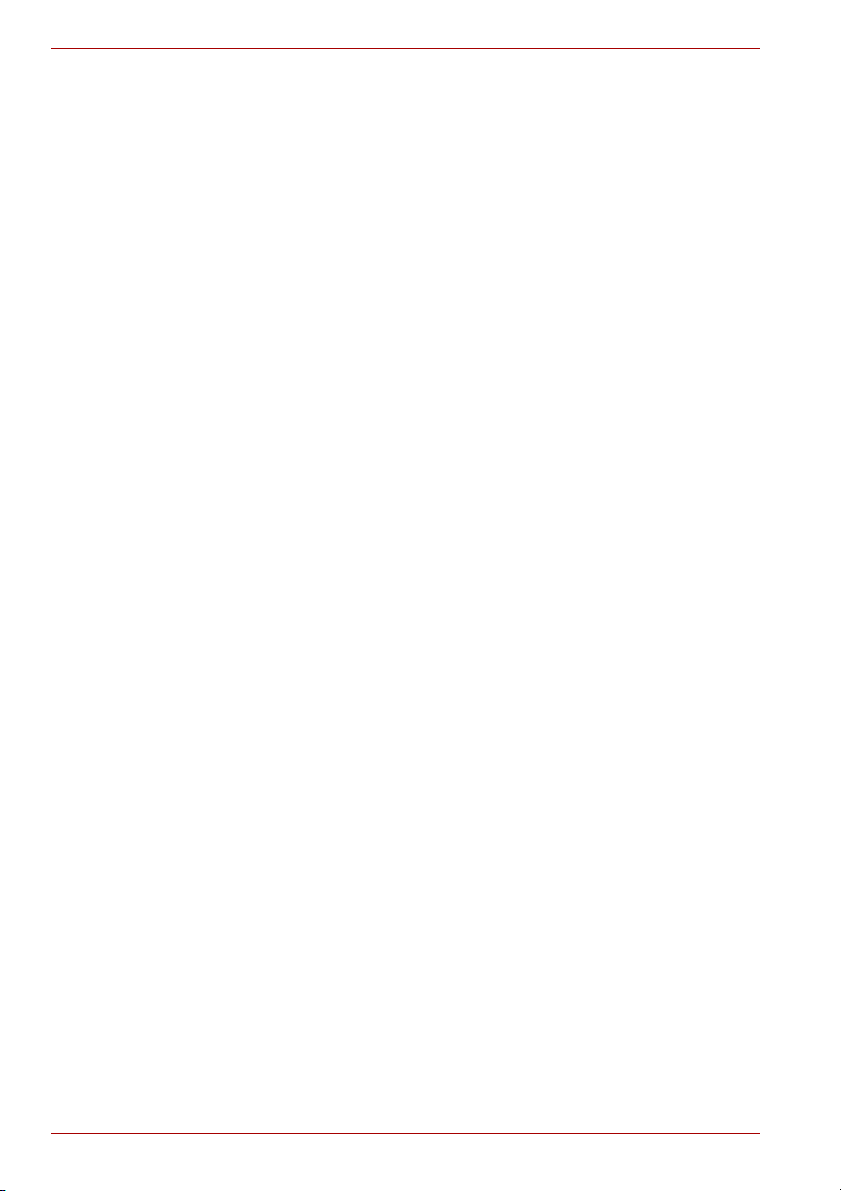
Приложение D Беспроводная технология Bluetooth: взаимодействие с
другими устройствами
Беспроводная технология Bluetooth и ваше здоровье. . . . . . . . D-3
Регламентирующие положения . . . . . . . . . . . . . . . . . . . . . . . . . . . . D-3
Приложение E Шнур питания переменного тока и разъемы
Сертифицирующие ведомства . . . . . . . . . . . . . . . . . . . . . . . . . . . . E-1
Приложение F Таймер TOSHIBA, предназначенный для защиты от
похищения
Приложение G Правовые замечания
Приложение H В случае похищения вашего компьютера...
Словарь специальных терминов
Алфавитный указатель
xvi Руководство пользователя
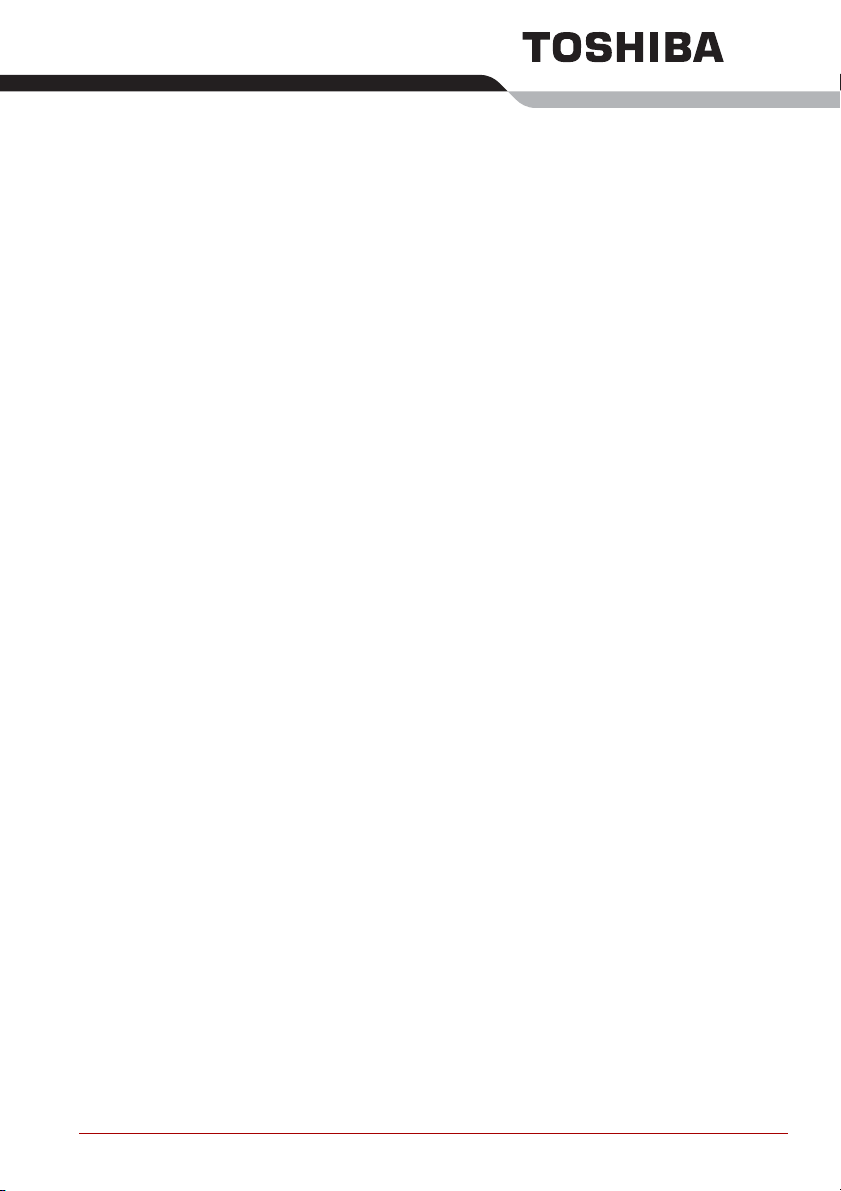
Предисловие
Поздравляем с покупкой компьютера TECRA M7. Этот мощный
портативный компьютер обладает большими возможностями
расширения, в том числе путем подключения мультимедийных устройств,
и предназначен для многолетней надежной и продуктивной работы.
В данном руководстве рассказывается, как установить ваш компьютер
и приступить к его эксплуатации. Здесь также содержится подробная
информация о настройке компьютера, основных операциях, уходе,
подключении дополнительных устройств и устранении неполадок.
Если вы – новичок в мире компьютеров или незнакомы с портативными
аппаратами, сначала прочтите главы Приступаем к работе и
Функциональные возможности, утилиты и дополнительные
устройства, чтобы освоиться с его функциями, компонентами и
принадлежностями. После этого ознакомьтесь с пошаговыми указаниями
по настройке вашего компьютера, изложенными в главе Приступаем к
работе.
Если же вы — опытный пользователь, ознакомьтесь с принципами
организации руководства, изложенными в предисловии, а затем
просмотрите само руководство. Обратите особое внимание на раздел
Особые функции компьютера главы «Введение», где рассказывается
о ряде необычных или уникальных для данного компьютера функциях,
а также на главу Утилита HW Setup и настройки BIOS.
Если вы намерены установить устройства формата PC card или
подключить компьютер к таким периферийным устройствам, как,
например, монитор, не забудьте ознакомиться с содержанием главы 9,
Функциональные возможности, утилиты и дополнительные
устройства.
Обозначения
Для того, чтобы привлечь внимание к тем или иным терминам и
действиям, в руководстве используется ряд обозначений.
Сокращения
При упоминании впервые, а также при необходимости разъяснить
значение того или иного сокращения оно приводится в скобках вслед
за развернутым вариантом. Например: постоянное запоминающее
устройство (ПЗУ). Значения сокращений также приводятся в Словаре
специальных терминов.
Руководство пользователя xvii
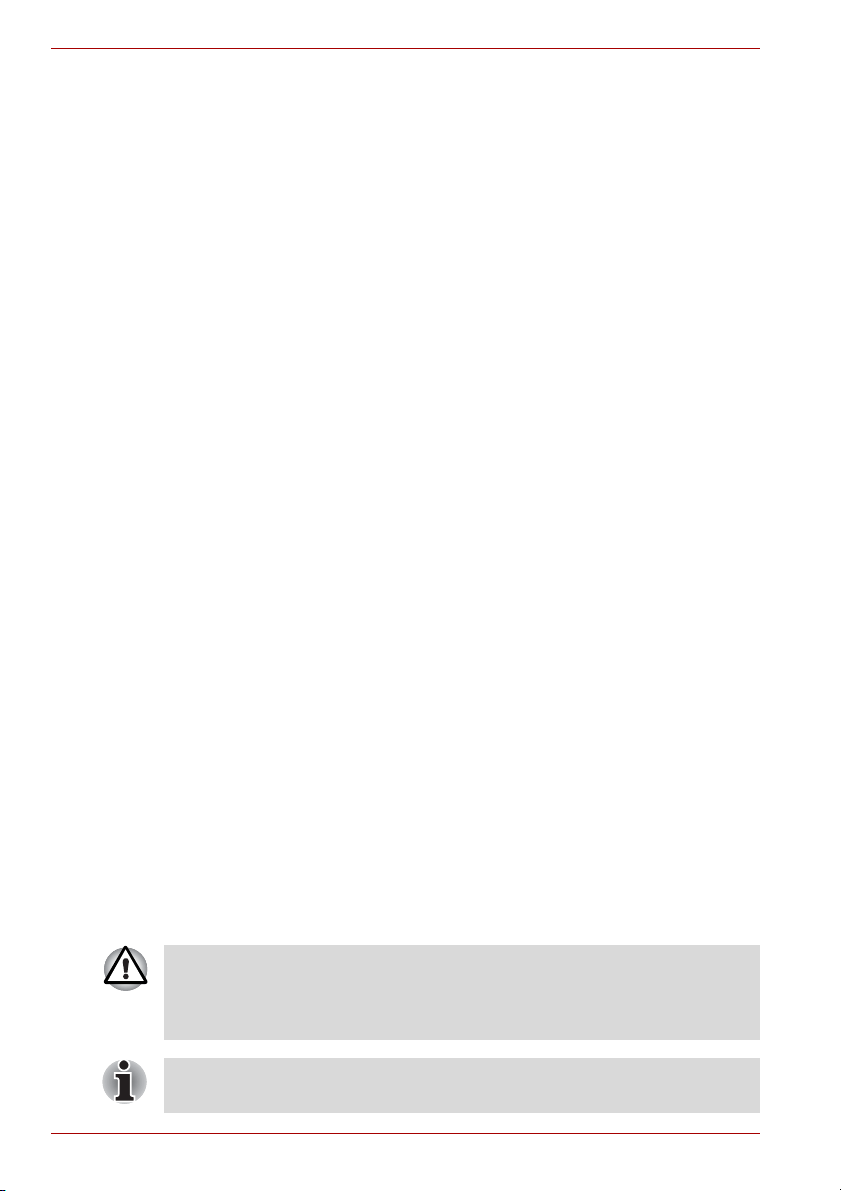
Предисловие
Значки
Значками обозначены порты, разъемы, шкалы и другие компоненты
компьютера. Значки рядом с индикаторами обозначают компоненты
компьютера, информация о которых передается.
Клавиши
Названия клавиш на клавиатуре используются в руководстве для
описания выполняемых операций. В тексте руководства клавиши
обозначены символами, нанесенными на их верхнюю поверхность,
и выделены полужирным шрифтом. Например, обозначение Enter
указывает на клавишу Enter («Ввод»).
Комбинации клавиш
Некоторые операции выполняются одновременным нажатием двух
или нескольких клавиш. Такие комбинации обозначены в руководстве
символами, нанесенными на верхнюю поверхность соответствующих
клавиш, разделенными значком плюс (+). Например, Ctrl + C означает,
что необходимо нажать клавишу Ctrl и, удерживая ее в нажатом
положении, одновременно нажать клавишу C. Если комбинация
состоит из трех клавиш, при нажатии на последнюю удерживайте
нажатыми первые две.
ABC
Если для выполнения операции необходимо
щелкнуть по объекту, ввести текст или
совершить другое действие, то название
объекта или текст, который следует ввести,
представлены показанным слева шрифтом.
Дисплей
S ABC
Названия окон, пиктограмм или текстовых
сообщений, выводимых на экран дисплея
компьютера, представлены показанным слева
шрифтом.
Сообщения
Предупреждения служат в данном руководстве для привлечения
внимания к важной информации. Виды предупреждений обозначаются
следующим образом:
Внимание! Такое предупреждение указывает на то, что
неправильное использование оборудования или невыполнение
инструкций может привести к потере данных или повреждению
оборудования.
Ознакомьтесь. Так обозначается совет или рекомендация по
оптимальной эксплуатации компьютера.
xviii Руководство пользователя
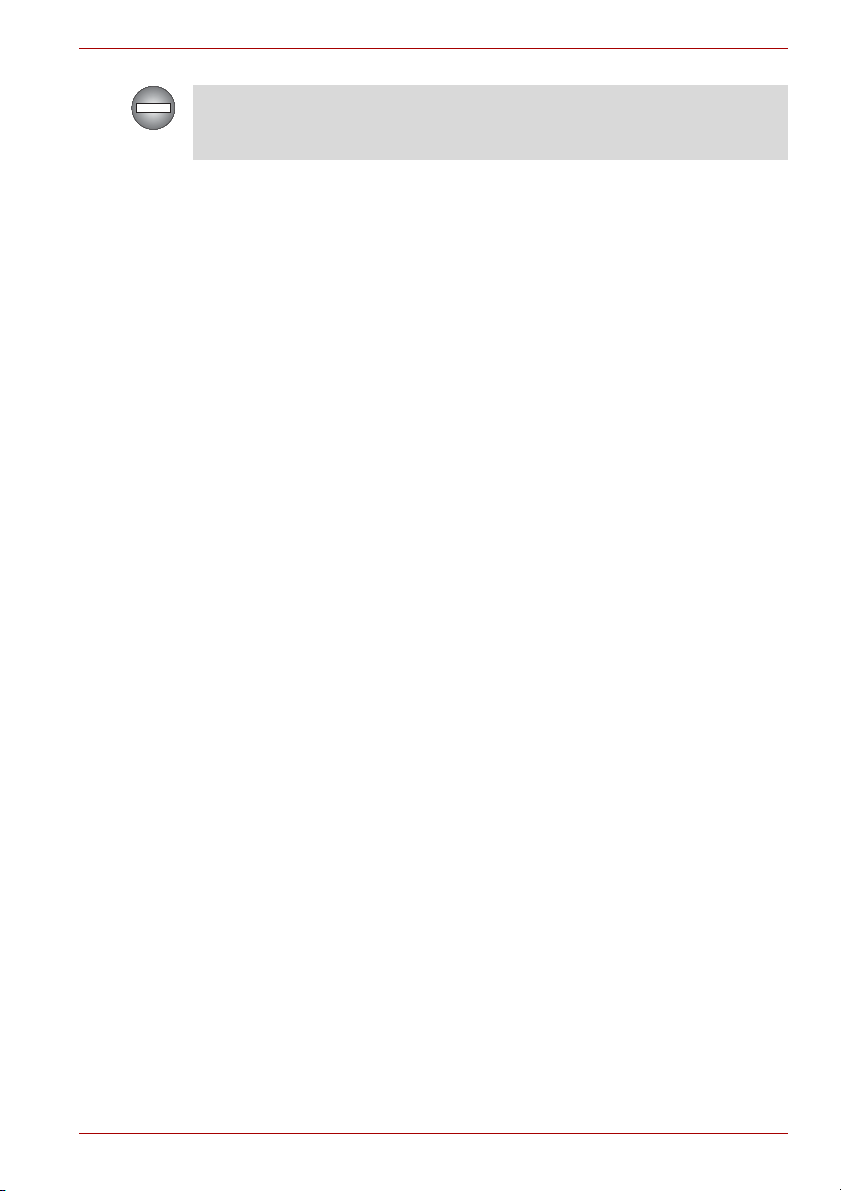
Предисловие
Указывает на потенциально опасную ситуацию, которая, если не
соблюдать инструкции, может привести к смерти или тяжелой
травме.
Руководство пользователя xix
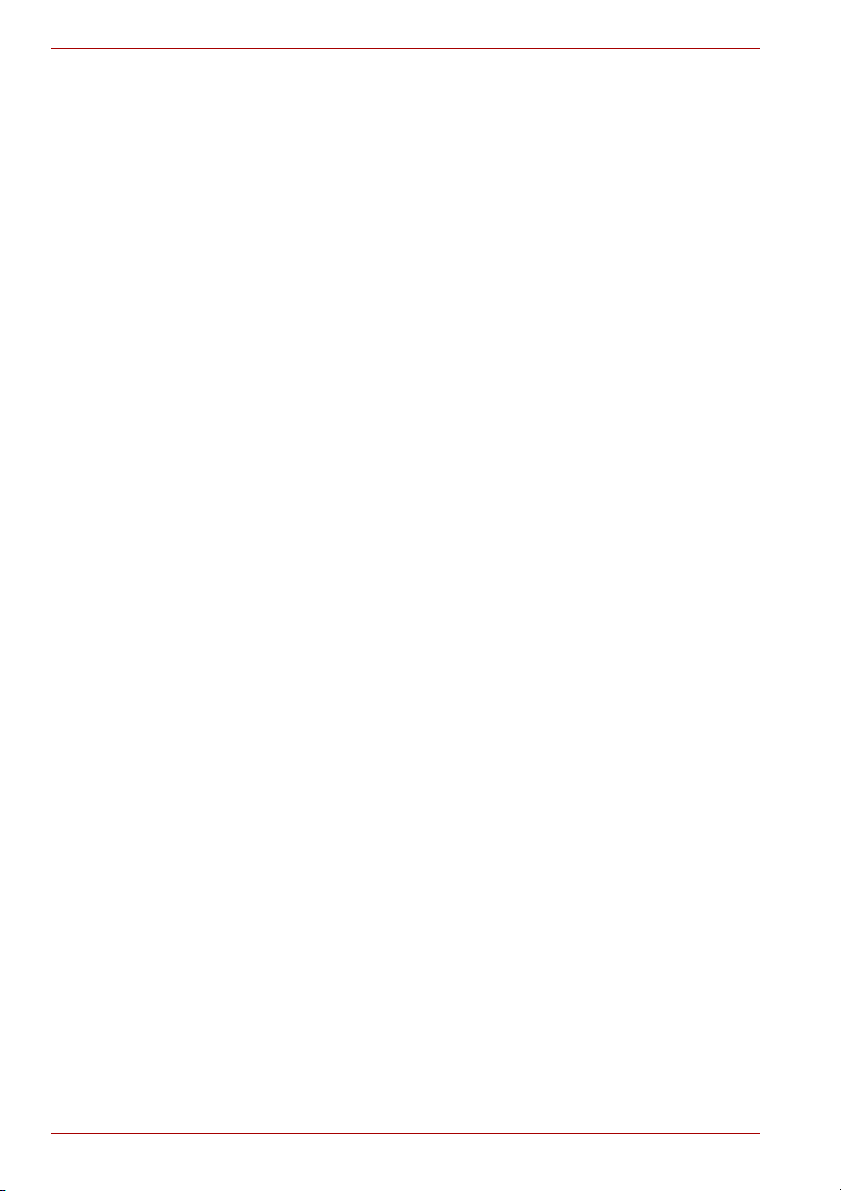
Предисловие
xx Руководство пользователя
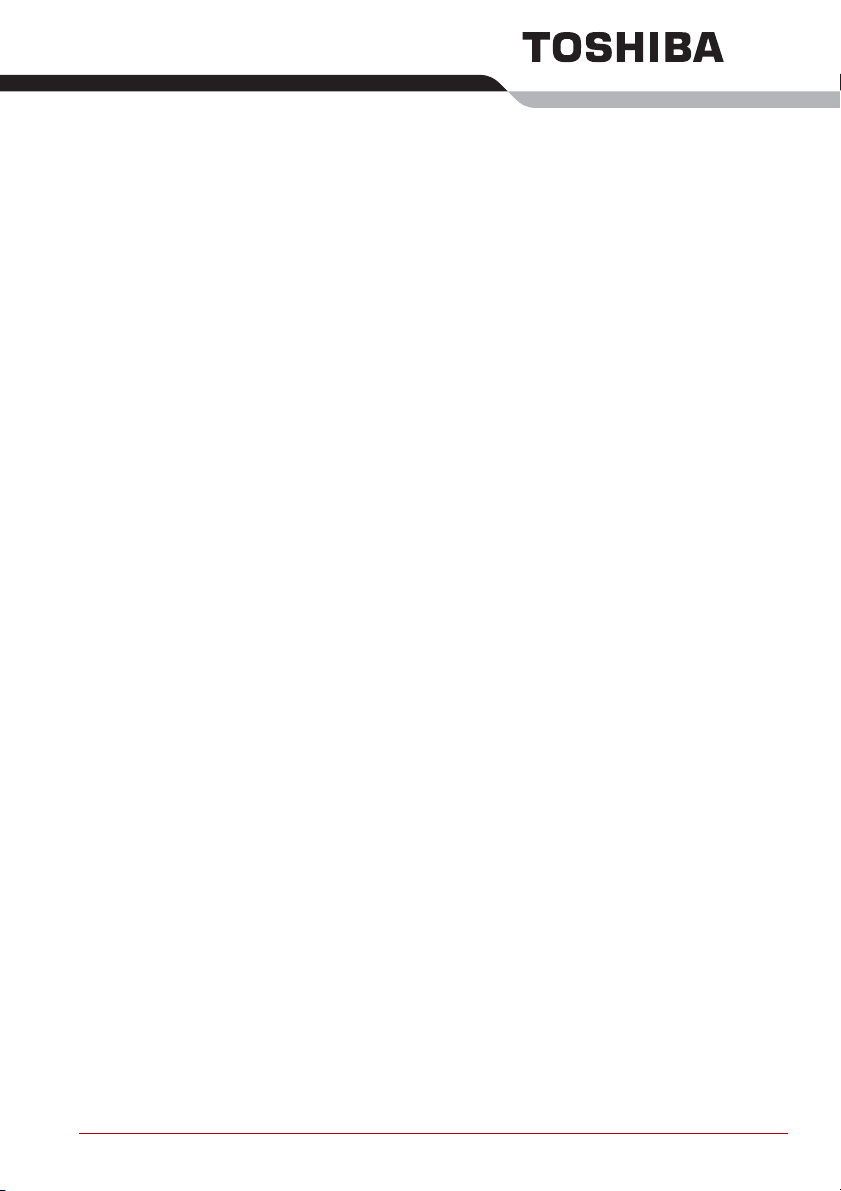
Меры предосторожности общего характера
При разработке компьютеров корпорация TOSHIBA руководствуется
оптимальными требованиями к безопасности, стремлением свести к
минимуму напряжение пользователя при работе с оборудованием,
портативность которого не должна сказываться на его
характеристиках.ионных характеристиках. В свою очередь, пользователь
должен соблюдать определенные меры предосторожности, для того
чтобы снизить риск травматизма или повреждения компьютера.
Настоятельно рекомендуем ознакомиться с изложенными далее
мерами предосторожности общего характера и обращать внимание
на предостережения, встречающиеся в тексте данного руководства.
Создание обстановки, благоприятной для компьютера
Разместите компьютер на плоской поверхности, достаточно просторной
как для него, так и для других устройств, которые вы используете,
например, принтера.
Оставьте вокруг компьютера и другого оборудования достаточно места
для обеспечения надлежащей вентиляции. В противном случае они
могут перегреться.
Чтобы ваш компьютер всегда сохранял превосходную
работоспособность, оберегайте рабочее место от:
■ пыли, влаги, прямого солнечного света;
■ оборудования, создающего сильное электромагнитное поле,
в частности, стереодинамиков (речь идет не о колонках,
подключаемых к компьютеру) или громкоговорителей;
■ резких скачков температуры или влажности, а также от источников
таких перемен, например, кондиционеров или обогревателей;
■ жары, мороза, избыточной влажности;
■ жидкостей и едких химикатов.
Руководство пользователя xxi
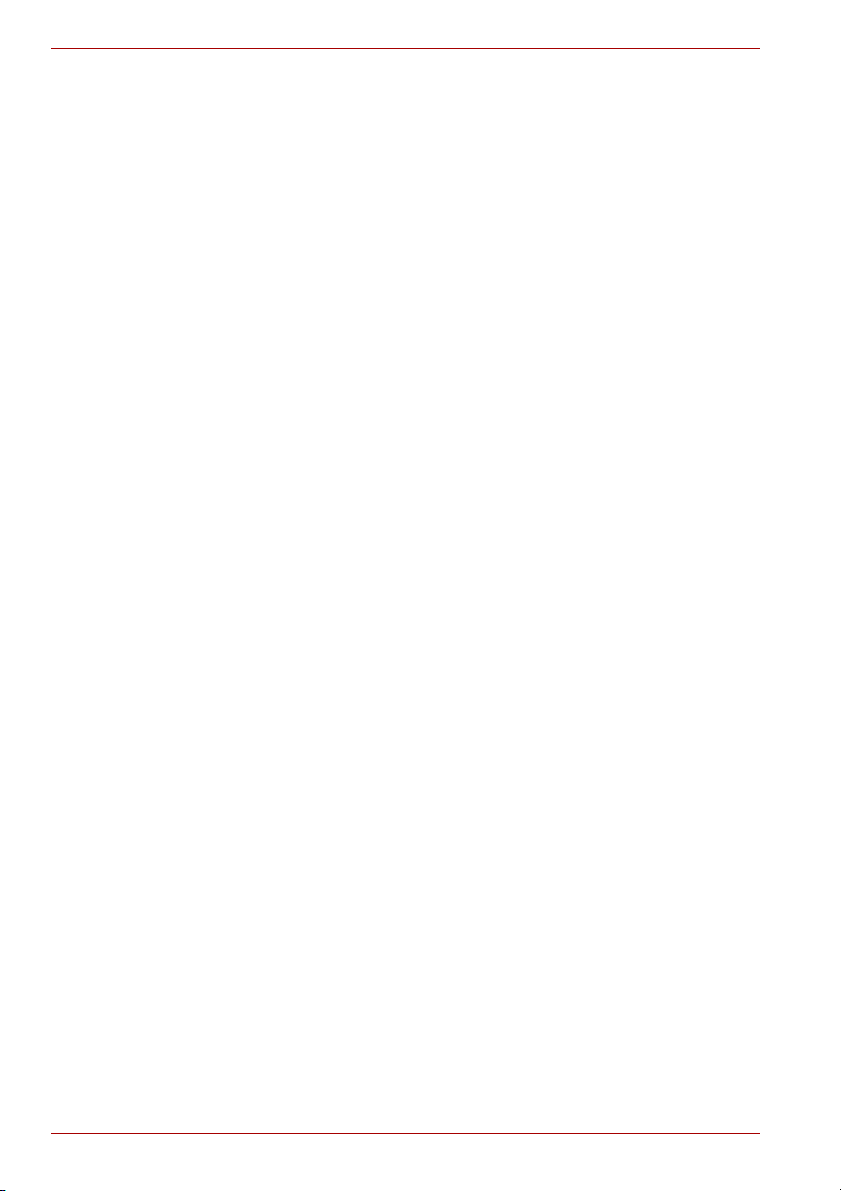
Меры предосторожности общего характера
Травмы, вызванные перенапряжением
Внимательно ознакомьтесь с Руководством по безопасной и удобной
работе. В нем рассказывается о том, как избежать перенапряжения
рук и запястий при интенсивной работе на клавиатуре. Сведения об
организации рабочего места, соблюдении требований к осанке и
освещению, способствующих снижению физического напряжения,
изложены также в Главе 1, Приступаем к работе.
Травмы, вызванные перегревом
■ Избегайте продолжительного соприкосновения с компьютером.
Длительная эксплуатация аппарата может привести к интенсивному
нагреванию его поверхности. Если до нее просто дотронуться,
температура может показаться невысокой, однако продолжительный
физический контакт с компьютером (когда он, например, лежит на
коленях, либо руки долго лежат на упоре для запястий) чреват
легким ожогом кожи.
■ При длительной эксплуатации компьютера избегайте
соприкосновения с металлической пластиной, прикрывающей
порты ввода-вывода из-за ее возможного нагрева.
■ В процессе эксплуатации возможно нагревание поверхности
адаптера переменного тока, что не является признаком его
неисправности. При необходимости транспортировки сетевого
адаптера сначала отключите его и дайте ему остыть.
■ Не размещайте адаптер переменного тока на поверхности,
чувствительной к нагреву, во избежание ее повреждения.
Повреждения в результате давления или ударов
Не подвергайте корпус компьютера сильному давлению, избегайте
резких ударов. Избыточное давление или удары могут вызвать
повреждение его компонентов или сбои в его работе.
Перегрев устройств формата PC card
Продолжительная эксплуатация некоторых устройств формата PC
card вызывает их перегрев. Перегрев устройства PC card может
привести к ошибкам или его нестабильной работе. Кроме того,
соблюдайте меры предосторожности при удалении из компьютера
устройства PC Card, которое в течение длительного времени не
использовалось.
xxii Руководство пользователя
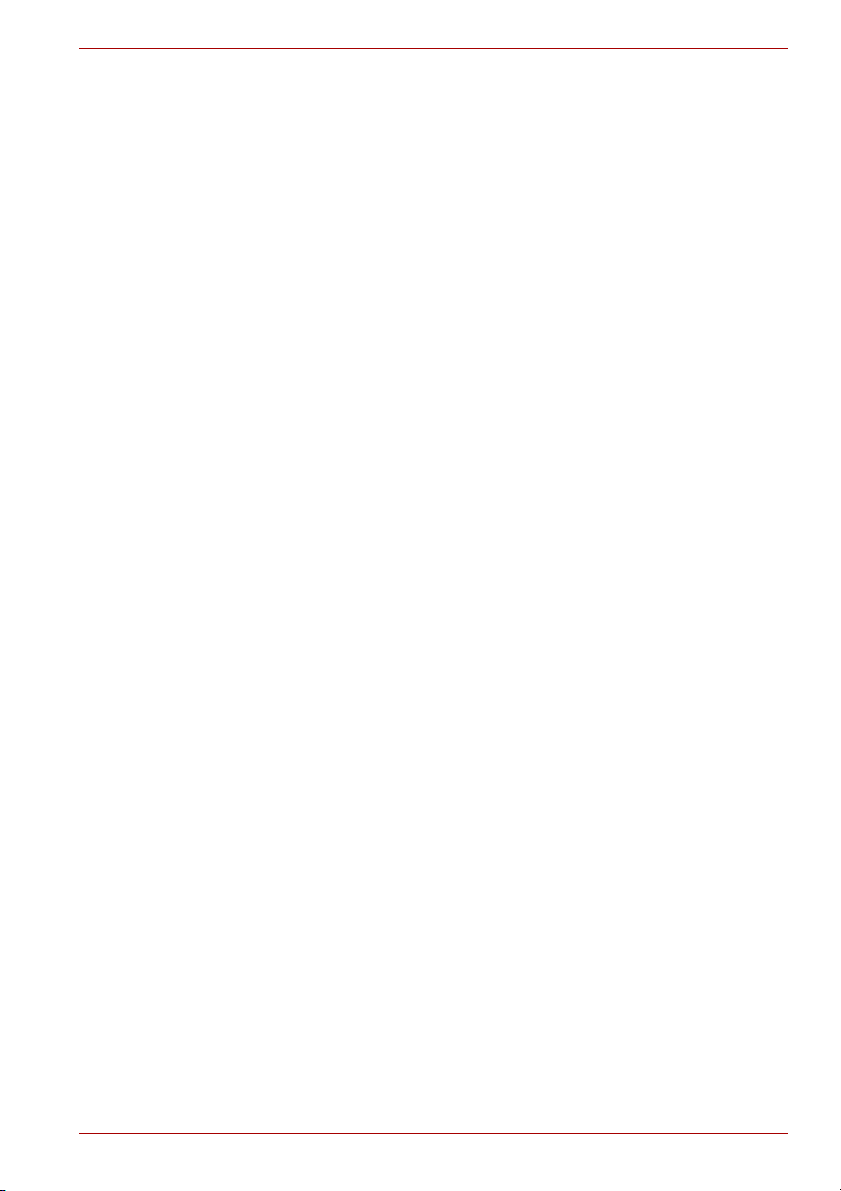
Меры предосторожности общего характера
Мобильные телефоны
Использование мобильных телефонных аппаратов может вызвать
помехи в акустической системе компьютера. Сам компьютер при этом
работает нормально, однако рекомендуется пользоваться мобильным
телефонным аппаратом на расстоянии не менее 30 см от компьютера.
Руководство по безопасной и удобной работе
В прилагаемом «Руководстве по безопасной и удобной работе»
приведена важная информация о том, как правильно и безопасно
использовать настоящий компьютер. Обязательно прочтите его перед
использованием компьютера.
Руководство пользователя xxiii
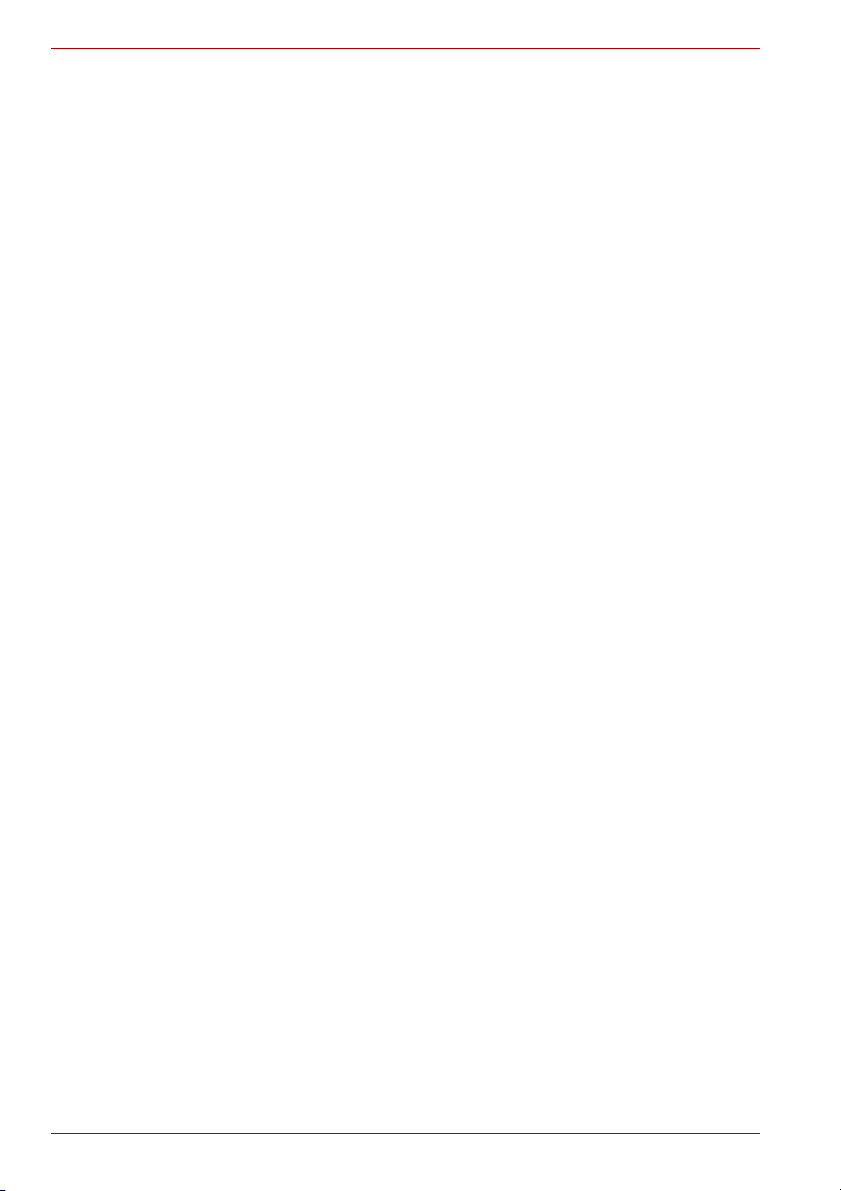
Меры предосторожности общего характера
xxiv Руководство пользователя
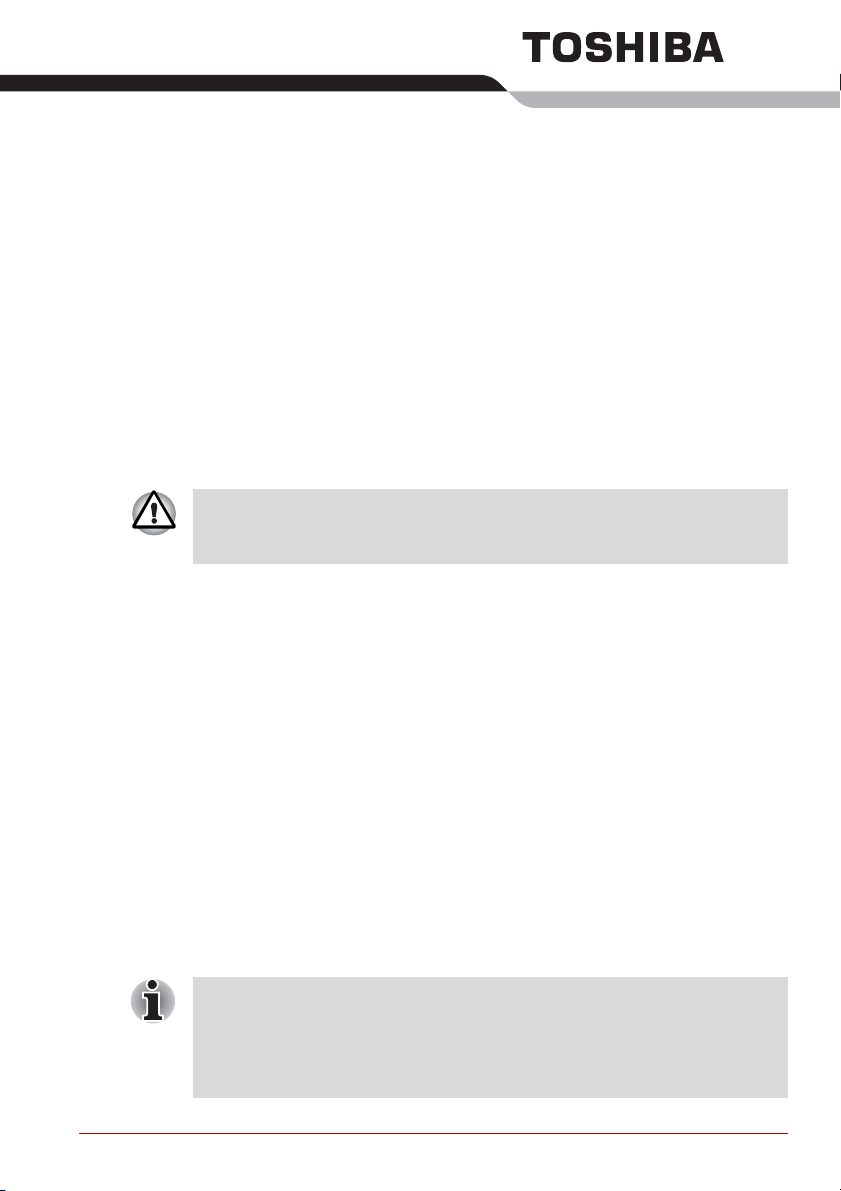
Приступаем к работе
В данной главе содержится перечень оборудования, входящего в
комплект поставки компьютера, а также основные сведения о начале
работы с компьютером.
Некоторые из описанных здесь функций могут работать
неправильно, если используется операционная система, отличная
от предустановленной на фабрике компании TOSHIBA.
Перечень оборудования
Аккуратно распакуйте компьютер. Сохраните коробку и упаковочные
материалы для использования в будущем.
Аппаратное обеспечение
Проверьте наличие следующих компонентов:
■ Портативный персональный компьютер TECRA M7
■ Адаптер переменного тока со шнуром питания (2-контактный или
3-контактный штекер)
■ Флоппи-дисковод с интерфейсом USB (входит в комплектацию
некоторых моделей)
■ Секционная дополнительная батарея (входит в комплектацию
некоторых моделей)
■ Перо компьютера-планшета
■ Запасное перо (входит в комплектацию некоторых моделей)
Глава 1
■ Входящее в комплектацию перо компьютера-планшета
находится в лотке для принадлежностей вместе с запасными
наконечниками пера и инструментом для извлечения наконечника.
■ В комплектацию некоторых моделей также входит запасное
перо, находящееся в лотке для принадлежностей.
Руководство пользователя 1-1
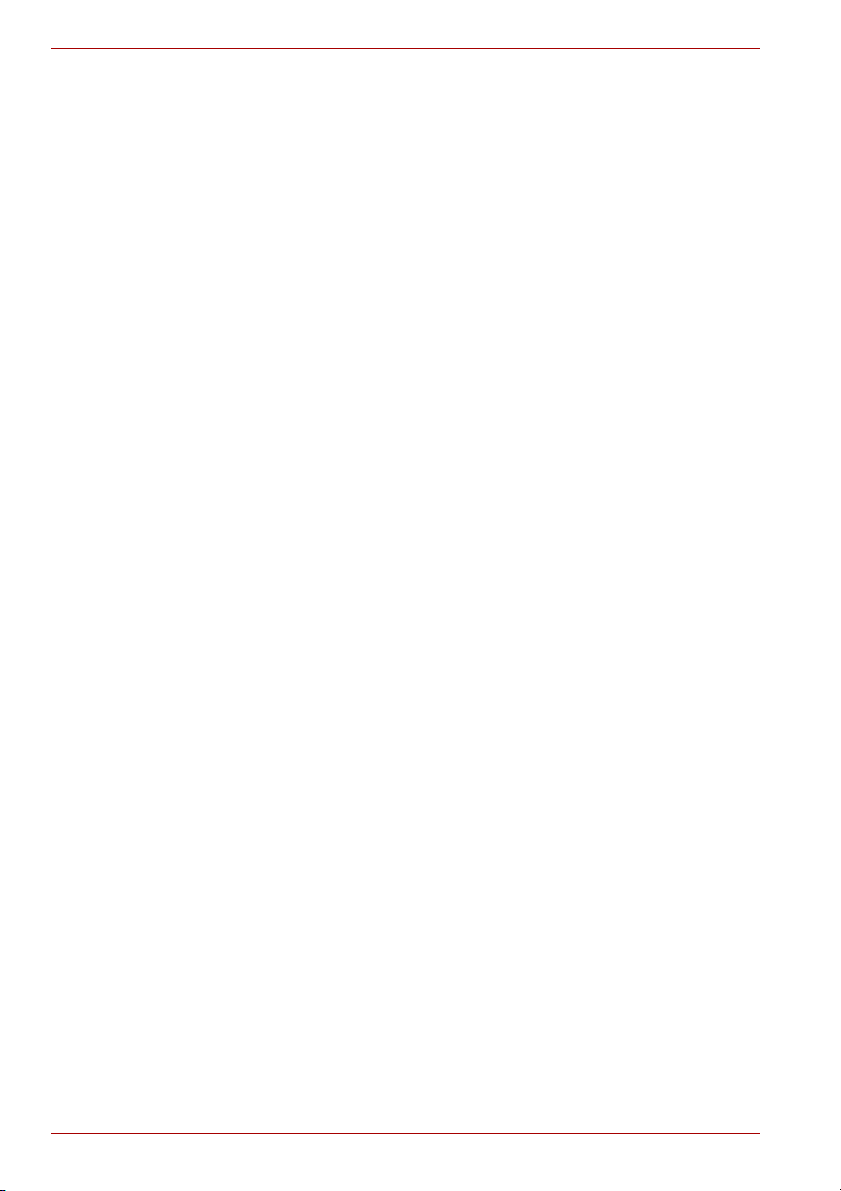
Приступаем к работе
Документация
■ Руководство пользователя портативного персонального
компьютера TECRA M7
■ Краткое руководство по TECRA M7
■ Руководство по началу работы с операционной системой
Microsoft Windows XP Tablet PC Edition
■ Руководство по безопасной и удобной работе
■ Сведения о гарантийных обязательствах
В случае отсутствия каких-либо из вышеперечисленных компонентов
или наличия повреждений незамедлительно обратитесь к своему
дилеру.
Программное обеспечение
Операционная система Microsoft® Windows XP Tablet
PC Edition
■ На компьютере установлено следующее программное обеспечение:
■ Операционная система Microsoft
■ Браузер Microsoft Internet Explorer
■ Утилиты TOSHIBA
■ Утилита TOSHIBA SD Memory Boot
■ Программный DVD-проигрыватель
■ Приложение RecordNow! Basic для компьютеров TOSHIBA
■ Программное обеспечение DLA для компьютеров TOSHIBA
■ Recovery Disc Creator
■ Утилита TOSHIBA Touchpad On/Off
■ Утилита TOSHIBA Power Saver
■ Утилита TOSHIBA Mobile Extension
■ Утилита TOSHIBA Assist
■ Утилиты TOSHIBA ConfigFree
■ Утилита TOSHIBA Zooming
■ Утилита TOSHIBA PC Diagnostic Tool
■ Утилита TOSHIBA Controls
■ Утилита TOSHIBA Mic Effect
■ Утилита TOSHIBA Password
■ Утилита TOSHIBA Rotation
■ Утилиты TOSHIBA Accelerometer
■ Утилита TOSHIBA Tablet Access Code Logon
■ Утилита Fingerprint
■ Утилита TOSHIBA Hotkey Utility for Display Devices
■ Утилита TOSHIBA Display Device Change
■ Утилита TOSHIBA SD Memory Card Format
■ Утилита CD/DVD Drive Acoustic Silencer
®
Windows XP Tablet PC Edition
1-2 Руководство пользователя
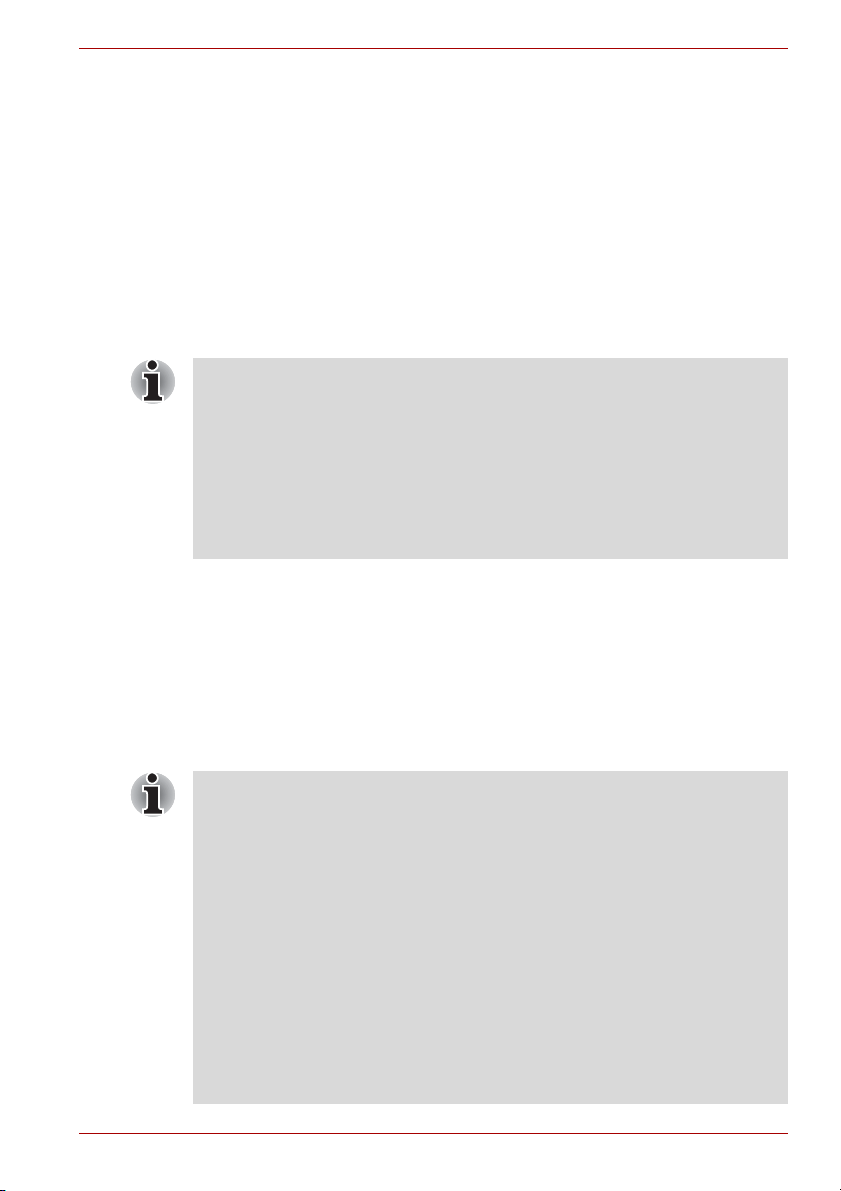
■ Утилита TOSHIBA Security Assist
■ Программные средства защиты жесткого диска TOSHIBA
■ Драйвер дисковода DVD-RAM
■ Программное обеспечение Bluetooth Stack for Windows by Toshiba*
■ Модуль доверенной платформы Infineon*
(* поставляется с некоторыми моделями)
■ Интерактивное руководство
■ Диск-реаниматор
Приступаем к работе
Всем пользователям настоятельно рекомендуем ознакомиться с
разделом Загрузка компьютера впервые.
Обязательно ознакомьтесь с приведённой в прилагаемом
«Руководстве по безопасной и удобной работе» информацией о том,
как правильно и безопасно использовать настоящий компьютер. Оно
поможет вам сделать работу за компьютером более удобной и
продуктивной. Следуя изложенным в нём рекомендациям, вы
можете снизить вероятность получения болезненных и лишающих
трудоспособности повреждений рук, предплечий, плеч и шеи.
Этот раздел, содержащий основные сведения о начале работы с
компьютером, охватывает следующие темы:
■ Подключение адаптера переменного тока
■ Открытие дисплея
■ Включение питания
■ Загрузка компьютера впервые
■ Отключение питания
■ Перезагрузка компьютера
Приступаем к работе
■ Используйте программу обнаружения вирусов и регулярно
обновляйте ее.
■ Ни в коем случае не выполняйте форматирование носителя
данных, не проверив его содержимое. При форматировании все
сохраненные данные уничтожаются.
■ Рекомендуется регулярно выполнять резервное копирование
данных, хранящихся на внутреннем жестком диске или на другом
устройстве хранения данных, на внешний носитель. Обычные
носители данных недолговечны и нестабильны при
использовании в течение долгого времени, что при
определенных условиях может стать причиной потери данных.
■ Прежде чем устанавливать какое-либо устройство или
приложение, сохраните все данные, хранящиеся в памяти, на
жестком диске или на другом носителе данных. В противном
случае данные могут быть потеряны.
Руководство пользователя 1-3

Приступаем к работе
Работа на компьютере в планшетном режиме
Компьютером TOSHIBA TECRA M7 можно пользоваться двумя
способами: как обычным ноутбуком и как компьютером-планшетом.
Чтобы перевести компьютер в планшетный режим и работать на
нем с помощью входящего в комплектацию пера компьютерапланшета, поверните панель ЖК-дисплея на 180 градусов и
закройте ее. В настоящем руководстве использование ноутбука в
качестве портативного компьютера называется режимом ноутбука,
а использование в качестве планшетного компьютера –
планшетным режимом. Подробную информацию о смене режимов
см. в разделе Переход в планшетный режим главы 4, Изучаем
основы.
При работе на компьютере в планшетном режиме соблюдайте
приведенные далее указания.
Работа на компьютере в планшетном режиме
■ Твердо удерживайте компьютер, поместив его на предплечье.
Не загораживайте вентиляционное отверстие.
■ Помещая компьютер, работающий в планшетном режиме, на
предплечье, отсоедините от него адаптер переменного тока.
■ Не пользуйтесь компьютером на ходу или за рулем.
■ Перед переноской компьютера переведите его в режим ноутбука
и выключите питание. Избегайте переноски компьютера при
включенном питании или в ждущем режиме. Не переносите
компьютер при светящемся индикаторе обращения к диску.
■ Не подвергайте компьютер воздействию резких перепадов
температуры (например, внося компьютер с мороза в теплое
помещение). Если резкий перепад температуры неизбежен, не
включайте компьютер до истечения двух часов после изменения
температуры во избежание образования конденсата.
■ Перед переноской компьютера отсоедините от него все
периферийные устройства и их соединительные кабели.
■ Не роняйте компьютер, не подвергайте его сильным ударам. Не
оставляйте компьютер в автомобиле и других местах, где он может
подвергнуться воздействию прямых солнечных лучей.
1-4 Руководство пользователя
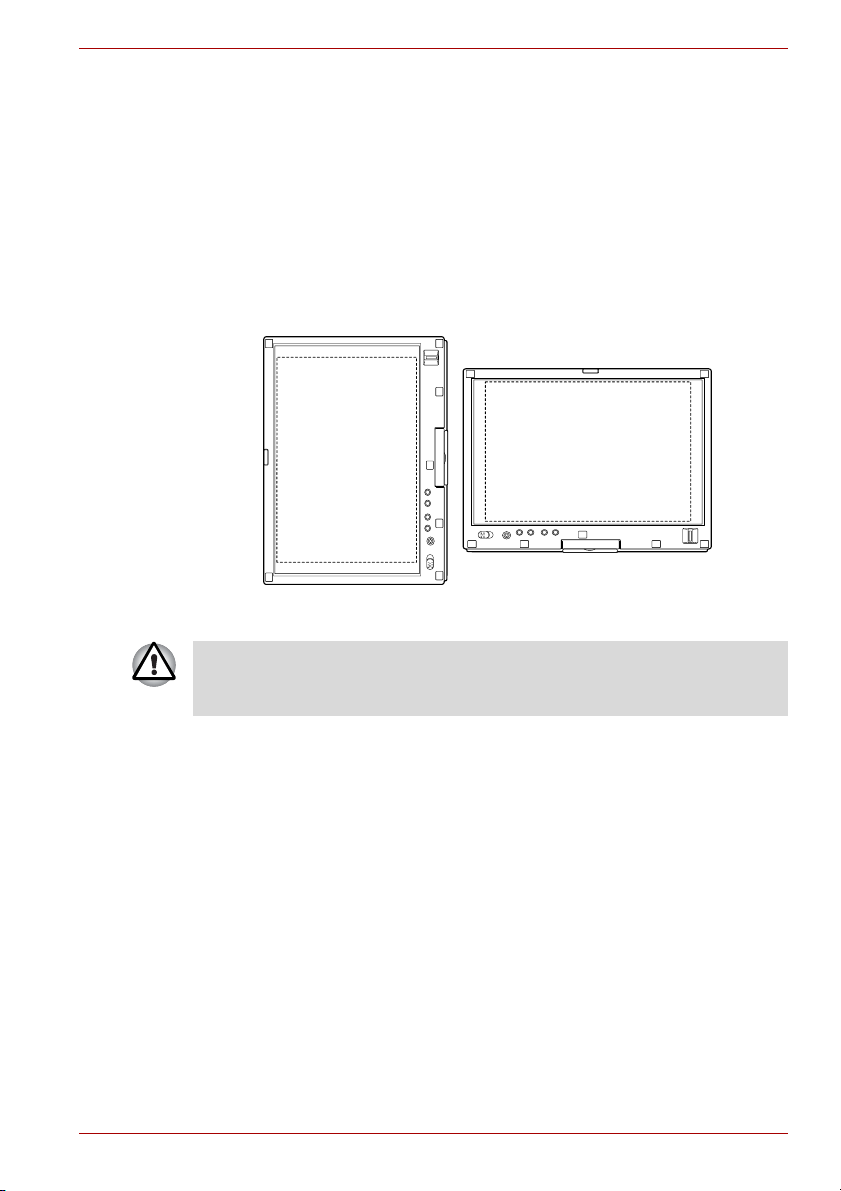
Приступаем к работе
■ Не кладите компьютер в сумку, когда он находится в планшетном
режиме.
■ Панель дисплея работает как сенсорный цифровой экран. При
этом края экрана могут быть менее чувствительны по сравнению с
серединой. Не выводите перо компьютера-планшета за пределы
области отображения при использовании пера рядом с краями
панели дисплея. Положение пера может не распознаваться, если
перемещать перо слишком быстро к внешним краям.
Перемещайте перо компьютера-планшета медленно, когда оно
находится рядом с краями экрана.
Используйте перо компьютера-планшета в областях, окружённых
пунктирной линией, как показано на рисунке.
Область использования пера компьютера-планшета
Держа компьютер на весу, не загораживайте вентиляционное
отверстие. Длительное соприкосновение с горячим воздухом из
вентиляционного отверстия может повредить кожу.
Подключение адаптера переменного тока
Подсоедините адаптер переменного тока при необходимости зарядить
аккумулятор, или если вы хотите работать от сети. Адаптер переменного
тока также необходимо подключить при первом использовании
компьютера, потому что аккумуляторные батареи следует зарядить
перед использованием.
Адаптер переменного тока можно подключать к любому источнику
питания с напряжением от 100 до 240 В и частотой 50 или 60 Гц.
Сведения по использованию адаптера переменного тока для зарядки
батареи приведены в главе 6 Питание и режимы управления им.
Руководство пользователя 1-5
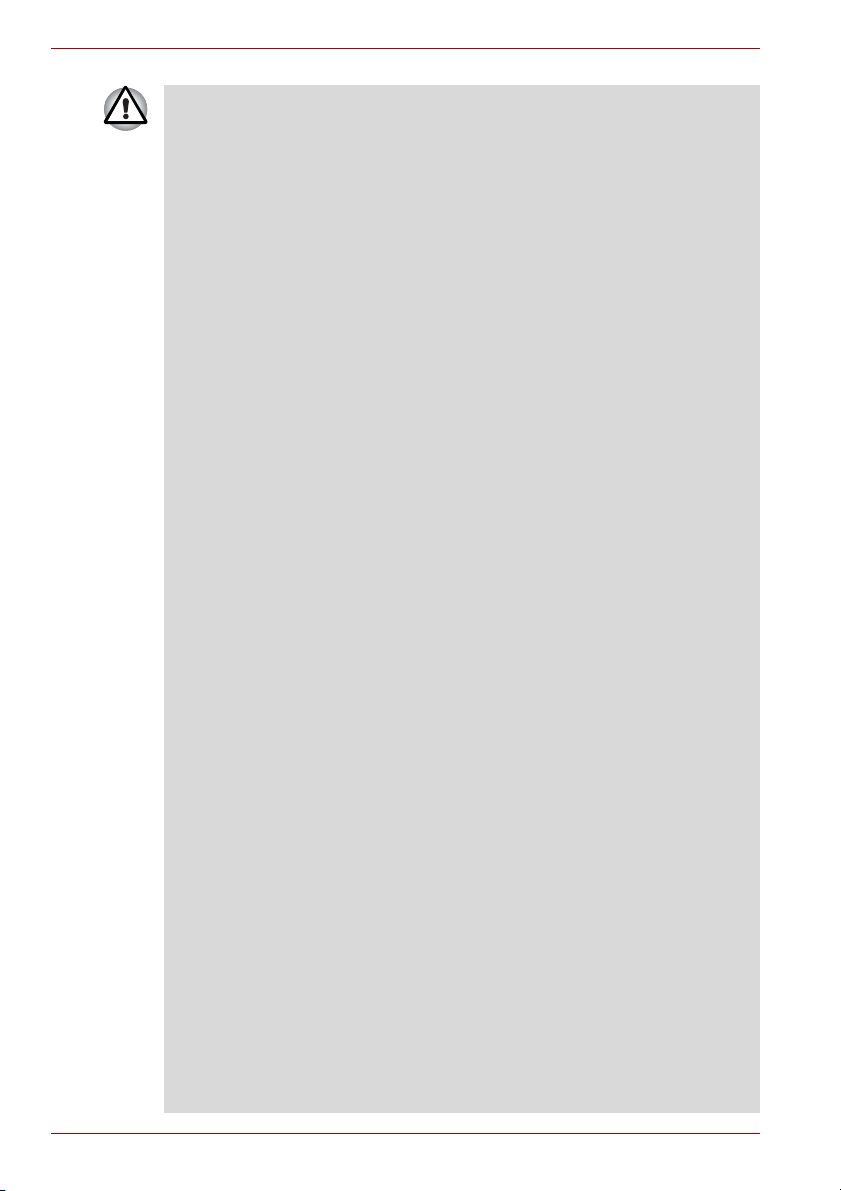
Приступаем к работе
■ Во избежание возгорания и других повреждений компьютера
■ Ни в коем случае не подключайте адаптер переменного тока
■ Используйте и приобретайте шнуры питания переменного
■ Входящий в комплектацию шнур питания соответствует
■ Не пользуйтесь переходником с 3-контактной на 2-контактную
■ Подключайте адаптер переменного тока к компьютеру строго
■ Ни в коем случае не кладите компьютер и адаптер переменного
■ Всегда размещайте компьютер и адаптер переменного тока на
Подробное описание мер предосторожности и инструкции по
обращению смотрите в прилагаемом «Руководстве по безопасной
и удобной работе».
используйте только адаптер переменного тока производства
корпорации Toshi b a , входящий в комплект поставки компьютера,
а также зарядное устройство производства корпорации Toshiba
(которое может входить в комплект поставки), либо
пользуйтесь другими адаптерами переменного тока и зарядными
устройствами, указанными корпорацией Toshiba. Использование
несовместимого адаптера переменного тока или зарядного
устройства способно привести к повреждению компьютера, что
может стать причиной тяжелой травмы. Корпорация TOSHIBA
не несет ответственности за последствия использования
неподходящих адаптеров и зарядных устройств.
или зарядное устройство к источнику питания, напряжение или
частота которого не соответствуют указанным на бирке
электротехнических нормативов компьютера. Несоблюдение
этого требования способно привести к возгоранию или
поражению электрическим током, что может стать причиной
тяжелой травмы.
тока, соответствующие характеристикам и требованиям к
напряжению и частоте, действующим в стране использования
компьютера. Несоблюдение этого требования способно
привести к возгоранию или поражению электрическим током,
что может стать причиной тяжелой травмы.
нормам безопасности, утвержденным в регионе, где изделие
приобретено, и не подлежит эксплуатации за пределами
данного региона. В других регионах приобретаются шнуры
питания, соответствующие местным нормам безопасности.
вилку.
в том порядке, который изложен в данном руководстве по
эксплуатации. Подключать шнур питания к действующей
розетке следует в самую последнюю очередь, в противном
случае заряд на выходном штекере адаптера может привести к
удару электрическим током и легкой травме, если до него
дотронуться. Не дотрагивайтесь до каких бы то ни было
металлических деталей – это во всех случаях должно стать
непременной мерой предосторожности.
тока на деревянную поверхность, предметы мебели и другие
поверхности, которые могут быть повреждены воздействием
тепла, так как при нормальном использовании основание
компьютера и поверхность адаптера нагреваются.
ровной и твёрдой поверхности, устойчивой к воздействию
тепла.
1-6 Руководство пользователя

Приступаем к работе
1. Подключите шнур питания к адаптеру переменного тока.
Подключение шнура питания (с 2-контактным штекером)
Подключение шнура питания (с 3-контактным штекером)
к адаптеру переменного тока
к адаптеру переменного тока
В зависимости от модели в комплект поставки входит 2контактный или 3-контактный вариант указанных приспособлений.
2. Подключите штекер вывода постоянного тока с адаптера
переменного тока к гнезду для подключения источника постоянного
тока с напряжением 15 В на тыльной стороне компьютера.
Гнездо для
подключения
источника
постоянного тока с
напряжением 15 В
Подключение адаптера к компьютеру
3. Вставьте шнур питания в сетевую розетку. Индикаторы батареи и
питания от источника постоянного тока, расположенные
спереди компьютера, должны засветиться.
Руководство пользователя 1-7

Приступаем к работе
Открытие дисплея
Панель ЖКД можно открывать под разным углом для оптимальной
видимости.
1. Чтобы разблокировать панель дисплея, нажмите на защелку дисплея,
расположенную спереди компьютера.
2. Нажав на упор для запястий одной рукой, оставляя основной
корпус не поднятым, аккуратно поднимите панель. Панель можно
настраивать под разными углами для достижения оптимальной
видимости.
Будьте осторожны, открывая и закрывая панель ЖКД: резкие
движения могут вывести компьютер из строя.
Панель ЖКД
Защелка дисплея
Открываем панель ЖКД
Включение питания
В данном разделе рассказывается о том, как включать питание.
Совмещенный с кнопкой индикатор указывает на состояние питания.
См. раздел Индикаторы питания главы 6 Питание и режимы
управления им.
■ Включая питание компьютера впервые, не выключайте его до
полной загрузки и настройки операционной системы. См. раздел
Загрузка компьютера впервые.
■ Если подсоединен флоппи-дисковод, убедитесь, что в нем нет
дискеты. Если во флоппи-дисководе находится дискета,
нажмите кнопку извлечения и выньте дискету.
1. Откройте панель ЖК-дисплея.
1-8 Руководство пользователя

2. Сдвиньте и удерживайте кнопку питания компьютера.
Кнопка питания
Включение питания
Загрузка компьютера впервые
При включении компьютера впервые на экране появляется логотип
первичной загрузки операционной системы Microsoft Windows XP.
Выполните указания, последовательно выводимые на экран. Во время
загрузки можно в любой момент вернуться к предыдущему окну, нажав
на кнопку Back (Назад).
Не забудьте внимательно ознакомиться с содержанием документа
Windows End User License Agreement (Лицензионное
соглашение с конечным пользователем Windows).
Приступаем к работе
Отключаем питание
Питание можно отключить в одном из следующих режимов: выключение
(перезагрузка) компьютера, переход в спящий или ждущий режим.
Режим выключения (перезагрузки) компьютера
При выключении компьютера в этом режиме данные не сохраняются,
а при его последующем включении на экран выводится основное окно
операционной системы.
1. Если вы ввели, но еще не сохранили данные, сохраните их на
жесткий диск или другой накопитель.
2. Убедившись в том, что все действия с дисками завершены,
извлеките диск CD или DVD или дискету.
■ Убедитесь в том, что индикатор жесткого диска не светится.
Если выключить питание во время обращения к диску, это
может привести к потере данных или повредить диск.
■ Ни в коем случае не отключайте питание компьютера во время
выполнения какого-либо приложения. Это может стать причиной
потери данных.
■ Ни в коем случае не отключайте питание, не отсоединяйте
внешние устройства хранения и не извлекайте носители
данных в процессе чтения/записи. Это может привести к
потере данных.
Руководство пользователя 1-9

Приступаем к работе
3. Нажав на кнопку Пуск (Start), нажмите на Выключить компьютер
(Turn Off Computer). В окне Выключить компьютер (Turn Off
Computer) нажмите на кнопку Выключение (Turn Off).
4. Выключите питание всех периферийных устройств.
Не включайте компьютер или устройства сразу же после
выключения. Подождите немного, чтобы все конденсаторы
полностью разрядились.
Ждущий режим
Если пришлось прервать работу, то выключить питание компьютера
можно и без выхода из активных программ. Данные сохраняются в
системной памяти компьютера. При включении питания можно
продолжать работу там, где она была остановлена.
■ При подключенном адаптере переменного тока компьютер
■ Для выхода из ждущего режима сдвиньте кнопку питания или
■ Если компьютер автоматически войдет в ждущий режим при
■ Функция автоматического перехода в ждущий режим
переходит в ждущий режим в соответствии с настройками
утилиты TOSHIBA Power Saver.
нажмите любую клавишу. Нажатие любой клавиши работает
только со встроенной клавиатурой при условии, что функция
перевода компьютера в рабочий режим с клавиатуры (Wake-up
on Keyboard) активизирована с помощью утилиты HW Setup.
активном сетевом приложении, восстановления последнего при
выходе из ждущего режима может и не произойти.
отключается с помощью утилиты TOSHIBA Power Saver.
Имейте в виду, что соответствие компьютера нормативам
Energy Star будет при этом аннулировано.
■ Прежде чем войти в ждущий режим, убедитесь, что данные
сохранены.
■ Не устанавливайте и не удаляйте модуль памяти, пока
компьютер находится в ждущем режиме. Компьютер или модуль
памяти может выйти из строя.
■ Не вынимайте батареи, пока компьютер находится в ждущем
режиме (если компьютер не подключен к источнику питания
переменного тока). При этом данные, находящиеся в памяти,
будут потеряны.
■ Если вы переносите компьютер на борт самолета или в
больницу, убедитесь, что компьютер завершит работу в
спящем режиме или режиме выключения, чтобы избежать помех
от радиосигналов.
1-10 Руководство пользователя

Приступаем к работе
Преимущества ждущего режима
Ждущий режим дает следующие преимущества:
■ Восстановление предыдущего рабочего состояния происходит
существенно быстрее, по сравнению со спящим режимом.
■ Экономится питание за счет отключения системы при отсутствии
ввода данных в компьютер или доступа к аппаратуре в течение
времени, заданного для ждущего режима.
■ Можно использовать функцию отключения питания при закрытии
дисплея.
Переход в ждущий режим
Перейти в ждущий режим можно также нажатием комбинации
клавиш Fn + F3. Дополнительную информацию см. в главе 5
Клавиатура.
Переход в ждущий режим:
1. Нажав на кнопку Пуск (Start), нажмите Выключить компьютер
(Turn Off Computer), а затем на кнопку Ждущий режим (Stand By).
2. Закройте панель ЖК-дисплея. Данную функцию необходимо
предварительно активизировать. Перейдите на вкладку Setup
Actions утилиты TOSHIBA Power Saver в панели управления
(откройте окно Администрирование (Performance and
Maintenance), затем откройте TOSHIBA Power Saver).
3. Сдвиньте кнопку питания. Данную функцию необходимо
предварительно активизировать. Из Панели управления откройте
вкладку Setup Actions утилиты TOSHIBA Power Saver.
Из меню Performance and Maintenance (Администрирование)
активизируйте утилиту TOSHIBA Power Saver.
После повторного включения компьютера можно продолжить работу с
того самого места, где пришлось прерваться.
■ Когда компьютер завершает работу в ждущем режиме,
индикатор питания мигает оранжевым цветом.
■ Если вы работаете на компьютере с питанием от батареи, то
можно увеличить время работы, завершая работу в спящем
режиме. В ждущем режиме компьютер потребляет больше
питания.
Ограничения ждущего режима
Ждущий режим не работает при следующих условиях:
■ Питание включается немедленно после завершения работы.
■ Модули памяти находятся под воздействием статического
электричества или помех.
Руководство пользователя 1-11

Приступаем к работе
Спящий режим
При переходе компьютера в спящий режим все содержимое памяти
сохраняется на жестком диске. При последующем включении
компьютера восстанавливается предыдущее состояние. В спящем
режиме не сохраняется состояние периферийных устройств.
■ Сохраняйте рабочие данные. При переходе в спящий режим
■ Если снять батарею или отсоединить адаптер переменного
■ Не устанавливайте и не удаляйте модуль памяти, пока
Преимущества спящего режима
Спящий режим обладает следующими преимуществами:
■ Сохраняет данные на жесткий диск при автоматическом завершении
работы компьютера в случае разрядки батареи.
Чтобы компьютер, находясь в спящем режиме, отключался, эта
функция должна быть активизирована в двух местах: во вкладке
«Спящий режим» окна «Электропитание» панели управления и во
вкладке Setup Action утилиты TOSHIBA Power Saver.
Если не выполнить указанные настройки, компьютер будет
выключаться с переходом в ждущий режим, в котором падение
заряда батарейного источника питания чревато потерей данных,
сохраненных при переходе в этот режим.
компьютер сохраняет содержимое памяти на жестком диске.
Однако надежная защита данных обеспечивается только
сохранением их вручную.
тока до завершения процедуры сохранения, данные будут
потеряны. Дождитесь, пока погаснет индикатор жесткого
диска.
компьютер находится в спящем режиме. Данные будут
потеряны.
■ При включении компьютера можно немедленно вернуться к
предыдущему состоянию.
■ Спящий режим экономит питание за счет выключения системы при
отсутствии ввода в компьютер или доступа к аппаратуре в течение
времени, заданного параметром системы в спящем режиме.
■ Можно использовать функцию отключения питания при закрытии
дисплея.
1-12 Руководство пользователя

Приступаем к работе
Запуск спящего режима
Перейти в спящий режим можно также нажатием комбинации
клавиш Fn + F4. Дополнительную информацию см. в главе 5
Клавиатура.
Чтобы перейти в спящий режим, выполните следующие действия:
1. Нажмите на кнопку пуск (start).
2. Нажмите на кнопку Выключение (Turn Off Computer).
3. Откройте диалоговое окно «Выключить компьютер (Turn Off
Computer).
4. Нажмите на кнопку «Спящий режим».
Автоматический переход в спящий режим
Компьютер автоматически переходит в спящий режим при нажатии
кнопки питания или закрытии крышки дисплея. Для этого необходимо
предварительно установить соответствующие настройки в следующем
порядке:
1. Нажав на кнопку пуск (start), откройте панель управления.
2. Из меню Performance and Maintenance (Администрирование)
откройте диалоговое окно Power Options (Электропитание).
3. Открыв вкладку Спящий режим (Hibernate) окна Свойства:
Электропитание (Power Options Properties), установите
флажок в поле Включить спящий режим (Enable hibernation),
после чего нажмите на кнопку Применить (Apply).
4. Отройте окно TOSHIBA Power Saver.
5. Выберите вкладку Setup Actions.
6. Установите необходимые настройки перехода в спящий режим
(Hibernation) в пунктах When I press the power button (При
нажатии кнопки питания) и When I close the lid (При закрытии
панели дисплея).
7. Нажмите кнопку OK.
Сохранение данных в спящем режиме
При выключении питания в спящем режиме компьютеру требуется
немного времени для сохранения текущих данных на жестком диске.
В течение этого времени светится индикатор жесткого диска.
После выключения компьютера и сохранения содержимого памяти на
жесткий диск отключите питание всех периферийных устройств.
Не включайте компьютер или устройства сразу же после
выключения. Подождите немного, чтобы все конденсаторы
полностью разрядились.
Руководство пользователя 1-13

Приступаем к работе
Перезагрузка компьютера
В определенных обстоятельствах возникает необходимость
перезагрузить компьютер. Это бывает в следующих случаях:
■ Изменены некоторые настройки компьютера.
■ После сбоя компьютер не реагирует на команды с клавиатуры.
■ Существует три способа перезагрузки компьютера.
1. Нажав на кнопку пуск (start), нажмите на Выключить компьютер
(Turn Off Computer). В окне Выключить компьютер (Turn Off
Computer) нажмите на кнопку Перезагрузка (Restart).
2. Нажав на кнопки Ctrl + Alt + Del для вывода на экран Диспетчера
задач Windows (Windows Task Manager), выберите команды
Завершение работы (Shutdown) или Перезагрузка (Restart).
3. Сдвинув кнопку питания, удерживайте ее пять секунд. Подождав
10-15 секунд, включите питание повторным сдвигом той же кнопки.
Восстановление предустановленных программ
Во время установки операционной системы Windows жесткий диск
будет отформатирован и все находящиеся на нем данные будут
утеряны.
1. Загрузив диск-реаниматор в привод оптических дисков, выключите
питание компьютера.
2. Нажав и удерживая клавишу F12, включите питание. После вывода
на экран логотипа TOSHIBA In Touch with Tomorrow нажмите
клавишу F12.
3. Клавишами со стрелками «влево» и «вправо» выберите пункт
привод оптических дисков в меню Boot Devices. См. раздел
Вкладка Boot Priority главы 7 Утилита HW Setup и настройки
BIOS.
4. Следуйте указаниям на экране.
5. Если в компьютер предустановлено дополнительное программное
обеспечение, восстановлению с диска-реаниматора оно не подлежит.
Такие приложения (например, программы Works Suite, DVD Player,
игры и т. п.) восстанавливаются отдельно с соответствующих
носителей.
Восстановление утилит и драйверов TOSHIBA
Если операционная система Windows работает корректно, некоторые
драйверы и приложения можно восстановить по отдельности. В папке
(C:\TOOLSCD) диска с инструментальными средствами и утилитами
TOSHIBA имеются драйвера и приложения, входящие в комплектацию
вашего компьютера. В случае повреждения системных драйверов или
приложений большинство из этих компонентов можно переустановить
из указанной папки.
Для удобства рекомендуется скопировать содержимое папки на
внешний носитель.
1-14 Руководство пользователя

Глава 2
Путеводитель по компьютеру
В этой главе приводится описание различных компонентов компьютера.
Ознакомьтесь с каждым компонентом, прежде чем начать работать с
компьютером.
Правовые замечания (неприменяемые значки)*1
Правовые замечания по неприменяемым значкам подробно изложены
в разделе Правовые замечания Приложения G. Нажмите на
обозначение *1.
Вид спереди с закрытым дисплеем
На этом рисунке показан вид компьютера спереди с закрытой панелью
ЖКД.
Системные
индикаторы
Переключатель
беспроводной связи
Системные
индикаторы
Руководство пользователя 2-1
Для микрофона
Гнездо для
микрофона
Вид компьютера спереди с закрытым дисплеем
Светодиодные системные индикаторы
отображают состояние различных функций
компьютера. Подробнее см. раздел
Системные индикаторы.
Гнездо для
наушников
Защелка дисплея
Регулятор громкости

Путеводитель по компьютеру
Переключатель
беспроводной
связи
Чтобы выключить беспроводной сетевой
адаптер или модуль Bluetooth, сдвиньте
переключатель влево. Чтобы их включить,
сдвиньте переключатель вправо.
Хотя только отдельные модели оснащены
беспроводным сетевым адаптером и модулем
Bluetooth, переключателем беспроводной
связи оборудованы все без исключения
модели.
■ Отключайте функции WiFi
®
и Bluetooth, если поблизости
находятся лица, которые могут пользоваться
кардиостимуляторами или другими электронными
медицинскими приборами. Радиоволны способны оказать
негативное воздействие на работу кардиостимулятора и
других медицинских приборов, что может привести к серьезным
сбоям в их работе и, как следствие, тяжелой травме. При
использовании функций WiFi
®
и Bluetooth следуйте инструкциям
для вашего медицинского оборудования.
■ Всегда отключайте функции WiFi
®
и Bluetooth, если компьютер
находится рядом с автоматическим оборудованием или сложными
техническими устройствами (например, автоматическими
дверями или сигнализаторами пожара). Радиоволны способны
вызвать неполадки в работе подобного оборудования, что
может стать причиной тяжелой травмы.
■ Не пользуйтесь функциями WiFi
®
и Bluetooth рядом с
микроволновыми печами или в местах, подверженных
воздействию радиопомех или электромагнитных полей. Помехи,
создаваемые микроволновой печью или другим источником,
могут стать причиной разрыва соединения WiFi
®
или Bluetooth.
Микрофон Встроенный микрофон позволяет записывать
звук в приложения. См. раздел Звуковая
система главы 4, Изучаем основы.
Гнездо для
микрофона
Мини-гнездо диаметром 3,5 мм обеспечивает
подключение стереофонического микрофона
или монофонического микрофона с
трехжильным шнуром для ввода звуковых
сигналов.
Гнездо для
наушников
2-2 Руководство пользователя
Мини-гнездо диаметром 3,5 мм служит для
подключения стереонаушников.

Путеводитель по компьютеру
Вид слева
Регулятор
громкости
Регулиров ка громкости стереодинамиков и
стереофонических наушников.
Чтобы повысить громкость, сдвиньте регулятор
вправо, а чтобы снизить - влево.
Нажмите на регулятор громкости, чтобы
отключить звук. Нажмите на регулятор
громкости ещё раз, чтобы включить звук. Когда
регулятор громкости нажат, отображается
значок отключения звука. Ту же функцию
можно выполнить, нажав на клавиши Fn + Esc.
Подробнее о клавишах Fn + Esc см. раздел
«Горячие» клавиши главы 5.
Защелка дисплея Защелка фиксирует панель ЖК-дисплея в
закрытом положении. Чтобы открыть дисплей,
нажмите на защелку.
На следующем рисунке показан вид компьютера слева.
Вентиляционные
отверстия
Порт универсальной
послед овательной шины
(USB 2.0)
Разъем Bridge
media
Кнопка выгрузки
карты памяти
PC card
Разъем защитного блокиратора
Разъем защитного
блокиратора
Левая сторона компьютера
К этому разъему подсоединяется стопорный
трос. Приобретаемый дополнительно
Порт i.LINK (IEEE1394)
Разъем PC card
стопорный трос прикрепляет компьютер к
столу или другому крупному предмету для
предотвращения кражи.
Вентиляционные
отверстия
Вентиляционные отверстия препятствуют
перегреву центрального процессора.
Не загораживайте вентиляционные отверстия. Не допускайте
попадания металлических предметов (например, винтов, скобок
или скрепок для бумаги) в вентиляционные отверстия.
Посторонние металлические предметы могут вызвать короткое
замыкание, что может стать причиной повреждения компьютера,
возгорания и, как следствие, тяжелой травмы.
Руководство пользователя 2-3

Путеводитель по компьютеру
Порт универсальной
последовательной
шины (USB 2.0)
С левой стороны компьютера расположен
порт универсальной последовательной шины.
Порт совместим со стандартом USB 2.0.
Не допускайте попадания металлических предметов (например,
винтов, скобок или скрепок для бумаги) в разъёмы USB.
Посторонние металлические предметы могут вызвать короткое
замыкание, что может стать причиной повреждения компьютера,
возгорания и, как следствие, тяжелой травмы.
Не все функции различных устройств с интерфейсом USB прошли
аттестацию на работоспособность. Некоторые из таких функций
могут выполняться со сбоями.
Порт i.LINK
(IEEE1394)
Порт обеспечивает высокоскоростную
передачу данных с внешних устройств,
например, с цифровой видеокамеры.
Разъем Bridge
media
Этот разъем используется для подключения
устройств формата SD card, Memory Stick
(Pro), xD picture card, MultiMediaCard и SDIO
card. См. главу 3 Функциональные
возможности, утилиты и дополнительные
устройства.
Не допускайте попадания металлических предметов (например,
винтов, скобок или скрепок для бумаги) в разъем Bridge Media.
Посторонние металлические предметы могут вызвать короткое
замыкание, что может стать причиной повреждения компьютера,
возгорания и, как следствие, тяжелой травмы.
Разъем PC card В разъем вставляется плата PC card типа II.
Разъем поддерживает 16-разрядные
устройства PC card и платы формата CardBus.
Кнопка выгрузки
карты памяти PC
Кнопка служит для выгрузки платы PC card из
разъема.
card
Не допускайте попадания металлических предметов (например,
винтов, скобок или скрепок для бумаги) в разъем PC Card.
Посторонние металлические предметы могут вызвать короткое
замыкание, что может стать причиной повреждения компьютера,
возгорания и, как следствие, тяжелой травмы.
2-4 Руководство пользователя

Правая сторона
На следующем рисунке показан вид компьютера справа.
Перо компьютера-
планшета
Гнездо пера компьютерапланшета
Привод оптических дисков
Вид компьютера справа
Путеводитель по компьютеру
Порт универсальной
послед овательной
шины (USB 2.0)
Гнездо пера
компьютерапланшета
Перо компьютерапланшета
Привод оптических
дисков
Порт универсальной
последовательной
шины (USB 2.0)
Вид сзади
На этом рисунке представлена тыльная сторона компьютера.
Модемное
гнездо
В этом гнезде хранится перо компьютерапланшета.
Перо компьютера-планшета хранится в
правой части компьютера. Оно позволяет
вводить данные непосредственно через экран
дисплея. См. раздел Применение основного и
запасного пера компьютера-планшета
главы 4, Изучаем основы.
Компьютер оборудуется дисководом DVD-ROM,
DVD-ROM и CD-R/RW или DVD Super Multi.
С правой стороны компьютера расположен
порт универсальной последовательной шины.
Дополнительную информацию см. в разделе
Вид слева.
Индикатор
передачи данных
(оранжевый)
Гнездо для
подключения к
локальной сети
Индикатор сетевого
подключения (зеленый)
Гнездо для подключения
источника постоянного
тока с напряжением 15 В
Руководство пользователя 2-5
Выходной порт
стандарта S-Video
Тыльная сторона компьютера
Порты универсальной
последовательной
шины (USB 2.0)
Подключение
внешнего
монитора

Путеводитель по компьютеру
Гнездо для
подключения
источника
постоянного тока с
напряжением 15 В
К этому гнезду подключается адаптер
переменного тока. Используйте только ту
модель адаптера переменного тока, которая
входит в комплектацию компьютера.
Использование адаптера нерекомендованного
типа может привести к повреждению
компьютера.
Модемное гнездо Модемное гнездо служит для подключения
модема непосредственно к стандартной
телефонной линии с помощью модемного
кабеля.
■ Подключение к любой линии связи, кроме аналоговой телефонной
линии, может стать причиной отказа системы компьютера.
■ Подключайте встроенный модем только к обычным
аналоговым телефонным линиям.
■ Ни в коем случае не подключайте встроенный модем к
цифровой линии (ISDN).
■ Ни в коем случае не подключайте встроенный модем к
цифровой линии общественного телефона или к цифровой
частной телефонной станции (например, офисной АТС).
■ Ни в коем случае не подключайте встроенный модем к
многолинейной телефонной системе в зданиях или офисах.
■ Ни в коем случае не работайте на компьютере и не
используйте адаптер переменного тока во время грозы. Увидев
молнию или услышав гром, немедленно выключите компьютер.
Выброс тока, вызванный грозой, может стать причиной отказа
системы, потери данных или повреждения оборудования.
Выходной порт
стандарта S-Video
К этому гнезду подключается кабель S-Video.
Кабель S-Video служит для передачи
видеосигнала.
Формат данных на выходе зависит от
устройства, подключенного с помощью кабеля
S-Video.
Сетевой разъем Это гнездо служит для подключения к
локальной сети. Сетевой адаптер который
поддерживает стандарты Ethernet LAN (10
Мбит/с, 10BASE-T), Fast Ethernet LAN (100
Мбит/с, 100BASE-Tx) или Gigabit Ethernet LAN
(1000 Мбит/с, 1000BASE-T). Стандарт Gigabit
Ethernet LAN поддерживается только
отдельными моделями. Сетевой адаптер
оборудован двумя индикаторами. Подробнее
см. главу 4, Изучаем основы.
2-6 Руководство пользователя

Путеводитель по компьютеру
■ К разъему для подключения к локальной сети подсоединяйте
только сетевой кабель во избежание повреждения или
неправильной работы аппаратуры.
■ Не подсоединяйте сетевой кабель к источнику электропитания
во избежание повреждения или неправильной работы аппаратуры.
Индикатор сетевого
подключения
(зеленый)
Индикатор
передачи данных
(оранжевый)
Порты
универсальной
последовательной
шины (USB 2.0)
Подключение
внешнего
монитора
Нижняя сторона
На этом рисунке представлен вид компьютера снизу. Прежде чем
переворачивать компьютер, убедитесь, что его дисплей закрыт.
Защелка
батарейного
отсека
При подключении компьютера к локальной
сети индикатор светится зеленым при условии,
что сеть функционирует нормально.
Во время обмена данными между компьютером
и локальной сетью этот индикатор светится
оранжевым.
Сзади компьютера расположены два порта
универсальной последовательной шины.
Дополнительную информацию см. в разделе
Вид слева.
К этому порту подключается внешний монитор.
Аналоговый порт VGA поддерживает функции,
совместимые со спецификацией VESA DDC2B.
Прорези
Защитный
замок батареи
Вид компьютера снизу
Руководство пользователя 2-7
источник питания
Порт стыковкиЗапасное перо Батарейный

Путеводитель по компьютеру
Прорези В прорези на компьютере входят скобы
репликатора портов TOSHIBA Express,
обеспечивая его надежное подключение.
Стыковочный порт Этот порт обеспечивает соединение с
дополнительным репликатором портов
TOSHIBA Express и секционной
дополнительной батареей, о которых
рассказывается в главе 3 интерактивного
руководства пользователяФункциональные
возможности, утилиты и дополнительные
устройства.
Не допускайте попадания посторонних предметов в порт стыковки.
Булавка или аналогичный предмет могут повредить электронное
оборудование компьютера. Для защиты соединительного узла
имеются пластмассовые шторки.
Батарейный
источник
питания
Батарейный источник питания снабжает
компьютер электроэнергией, когда к нему не
подключен адаптер переменного тока.
Подробные сведения о батарейном источнике
питания изложены в главе 6, Питание и
режимы управления им.
Защитный замок
батареи
Защелка
батарейного
отсека
Сдвинув замок батареи, освободите
батарейный источник питания.
Чтобы вынуть батарею, сдвиньте и удерживайте
защелку.
Подробные сведения о батарейном источнике
питания изложены в главе 6, Питание и
режимы управления им.
Запасное перо Запасное перо находится в углублении в
нижней части батарейного отсека и, как и
основное перо компьютера-планшета,
позволяет вводить данные непосредственно
через экран дисплея. См. раздел Применение
основного и запасного пера компьютерапланшета главы 4, Изучаем основы.
2-8 Руководство пользователя

Вид спереди с открытым дисплеем
В этом разделе рассказывается о том, как выглядит компьютер с
открытой панелью ЖКД. Подробнее см. соответствующую иллюстрацию.
Чтобы открыть дисплей, нажмите на защелку, расположенную спереди
компьютера, а затем поднимите панель ЖКД. Наклоните панель ЖКД
под удобным углом зрения.
Экран дисплея
Путеводитель по компьютеру
Кнопка TOSHIBA Assist
Кнопка TOSHIBA Presentation
Датчик отпечатков пальцев
Кнопка
Windows
Security
tablet
Кнопка ESC/
Rotation
Кнопка Cross
Function
Кнопка питания
Стереодинамик
(левый)
Вид компьютера спереди с открытой панелью ЖКД
Шарнирное
крепление дисплея
Рабочие кнопки
Шарнирное крепление дисплея
Шарнирное крепление фиксирует панель ЖКД
под удобным углом зрения.
Стереодинамик (правый)
Сенсорный переключатель
ЖК-дисплея (не виден на
рисунке)
Клавиатура
Кнопки
управления
сенсорным
планшетом
Сенсорный планшет
Экран дисплея На экране ЖКД отображается текст и графика
с высокой контрастностью. См. раздел
Контроллер дисплея и видеорежимы
приложения B.
Когда компьютер работает от адаптера
переменного тока, изображение на экране
ЖКД выглядит несколько ярче, нежели при
работе от батарейного источника питания.
Пониженная яркость — один из способов
экономии заряда батареи.
Стереодинамики Динамики обеспечивают воспроизведение
системных звуковых сигналов (например,
о разряде батареи) и звука, генерируемого
программным обеспечением.
Руководство пользователя 2-9

Путеводитель по компьютеру
Сенсорный
планшет
Сенсорный планшет, расположенный в центре
упора для запястий, служит для управления
курсором на экране и прокрутки окон. См.
раздел Применение сенсорного планшета
главы 4, Изучаем основы.
Кнопки управления
сенсорным
планшетом
Кнопки управления, расположенные под
сенсорным планшетом, позволяют выбирать
пункты меню или выполнять действия с
текстом и графикой с помощью экранного
курсора.
Клавиатура 85 или 87 клавиш, совместима с
усовершенствованной клавиатурой IBM®,
встроенный дополнительный цифровой
сегмент, выделенные клавиши управления
курсором, клавиши и .
Дополнительную информацию см. в главе 5
Клавиатура.
Кнопка питания Данная кнопка служит для включения и
выключения питания компьютера.
Кнопка Cross
Function
При постукивании кнопка функционирует
аналогично клавише Enter, при нажатии и
удерживании дольше секунды – выводит на
экран меню.
Кнопка ESC/
Rotation
При постукивании кнопка функционирует
аналогично клавише ESC, при нажатии и
удерживании дольше секунды – меняет
ориентацию экрана.
Кнопка Windows
Security tablet
Функционирует аналогично одновременному
нажатию клавиш Ctrl + Alt + Del, выводя на
экран Диспетчер задач Windows.
Кнопка TOSHIBA
Assist
Нажатие этой кнопки вызывает запуск утилиты
TOSHIBA Assist (по умолчанию) или другого
назначенного приложения.
Когда компьютер выключен, либо находится в
ждущем или спящем режиме, нажатие данной
кнопки приводит к его загрузке с запуском
назначенной программы.
Функции кнопки TOSHIBA Assist настраиваются
в окне свойств утилиты TOSHIBA Controls.
2-10 Руководство пользователя

Путеводитель по компьютеру
Кнопка TOSHIBA
Presentation
Датчик отпечатков
пальцев
Сенсорный
выключатель
ЖКД
Кнопка служит для вывода одного и того же
изображения на встроенный и внешний
мониторы или для перехода в многомониторный
режим (только под Windows XP).
По умолчанию установлена настройка
«Presentation (Same Image 1024 ~ 768)» – это
значит, что одно и то же изображение будет
выводиться на встроенный и на внешний
мониторы с разрешением 1024 ~ 768 пикселей.
Настройка «Presentation (Different Image)»
позволяет пользоваться встроенным и
внешним мониторами в широкоэкранном
режиме (только в Windows XP.
Повторным нажатием кнопки изображение
выводится только на встроенный монитор.
Функции кнопки TOSHIBA Presentation
настраиваются в окне свойств утилиты
TOSHIBA Controls.
Этот датчик позволяет вводить и распознавать
отпечатки пальцев.
Подробные сведения о датчике отпечатков
пальцев изложены в главе 4, Применение
датчика отпечатков пальцев.
Переключатель, оснащенный датчиком
положения крышки ЖК-дисплея, активизирует
функцию включения/отключения компьютера
при открытой/закрытой крышке. Когда панель
ЖКД закрывается, компьютер переходит в
спящий режим и отключается. Когда панель
открывается, компьютер включается в спящем
режиме. Данная функция активизируется и
отключается с помощью утилиты TOSHIBA
Power Saver. Настройка по умолчанию –
«включено».
Подробно о настройках утилиты TOSHIBA
Power Saver и функции включения/отключения
компьютера при открытой/закрытой крышке
рассказывается в главе 3 Особые функции
компьютера.
Не помещайте намагниченные предметы близко к выключателю.
В таком случае компьютер автоматически перейдет в спящий
режим и отключится, даже если функция включения/отключения
компьютера при открытой/закрытой крышке не активизирована.
Руководство пользователя 2-11

Путеводитель по компьютеру
Рабочие кнопки
В этом разделе рассказывается о рабочих кнопках.
Не нажимайте на кнопки с силой.
Приложение 1 Эта кнопка позволяет запускать приложения
Приложение 2
Системные индикаторы
Расположенные над значками индикаторы светятся при выполнении
компьютером различных операций.
Разъем Bridge media При обращении компьютера к разъему Bridge
Питание от
источника
постоянного тока
Питание Индикатор питания при включенном
Батарея Индикатор батареи показывает состояние
и получать доступ к утилитам. Приложения и
функции назначаются индивидуально. Когда
компьютер выключен, либо находится в
ждущем или спящем режиме, нажатие данной
кнопки приводит к загрузке компьютера с
запуском назначенной программы. Настройки
этой кнопки может изменять только
администратор.
Системные индикаторы
media индикатор разъема светится зелёным.
Индикатор питания от источника постоянного
тока светится зеленым при питании через
адаптер переменного тока. Если напряжение
на выходе адаптера отличается от нормального
или источник питания неисправен, индикатор
мигает оранжевым цветом.
компьютере светится зеленым. При переводе
компьютера в ждущий режим из диалогового
окна Выключить компьютер (Turn off
computer) этот индикатор при нахождении
компьютера в ждущем режиме мигает
оранжевым (одну секунду светится, на две
секунды выключается).
заряда батареи: зеленый цвет означает
полный заряд, оранжевый – батарея
заряжается, мигает оранжевым – батарея
разряжена. См. главу 6, Питание и режимы
управления им.
2-12 Руководство пользователя

Путеводитель по компьютеру
Вторая батарея Индикатор второй батареи показывает
состояние заряда секционной дополнительной
батареи. зеленый индикатор говорит о том,
что батарея полностью заряжена, оранжевый
– что идет зарядка. См. главу 6, Питание и
режимы управления им.
Жесткий диск При обращении компьютера к встроенному
жесткому диску индикатор светится зеленым.
Беспроводная
связь
Индикаторы клавиатуры
На рисунках внизу показано расположение индикаторов дополнительного
сегмента клавиатуры и индикатора Caps Lock.
Когда индикатор режима управления курсором светится, дополнительный
сегмент клавиатуры может использоваться для управления курсором.
Когда светится индикатор режима ввода цифровых знаков,
дополнительный сегмент клавиатуры служит для ввода цифровых
знаков.
Свечение индикатора Caps Lock указывает на активизацию режима
ввода только заглавных букв.
Индикатор
Caps Lock
Индикатор беспроводной связи светится
при включенных средствах беспроводной
связи Bluetooth и беспроводного сетевого
подключения.
Хотя только отдельные модели оснащены
беспроводным сетевым адаптером и модулем
Bluetooth, переключателем беспроводной связи
оборудованы все без исключения модели.
Индикатор Caps Lock
Caps Lock Этот индикатор светится зеленым, когда
буквенные клавиши переведены в режим
ввода в верхнем регистре.
Руководство пользователя 2-13

Путеводитель по компьютеру
Индикатор
режима
управления
курсором
Индикатор режима
ввода цифровых
символов
Индикаторы дополнительного сегмента клавиатуры
Режим управления
курсором
Когда индикатор режима управления
курсором светится зеленым, курсором можно
управлять с помощью клавиш дополнительного
сегмента клавиатуры (отмечены серым). См.
раздел Дополнительный сегмент
клавиатуры главы 5, Клавиатура.
Режим ввода
цифровых
символов
Когда индикатор режима ввода цифровых
символов светится зеленым, клавиши
дополнительного сегмента клавиатуры
(отмечены серым) можно использовать для
ввода цифр. См. раздел Дополнительный
сегмент клавиатуры главы 5, Клавиатура.
Приводы оптических дисков
Компьютер оборудован одним из дисководов: DVD-ROM, DVD-ROM и
CD-R/RW или дисководом DVD Super Multi. Управление операциями с
дисками CD/DVD-ROM осуществляет контроллер с интерфейсом ATAPI.
При обращении компьютера к дискам CD и DVD светится индикатор на
дисководе.
Сведения о порядке загрузки и выгрузки дисков см. в разделе
Применение приводов оптических дисков главы 4, Изучаем основы.
Коды регионов для дисководов и носителей DVD
Дисководам DVD-ROM, DVD-ROM и CD-R/RW, DVD Super Multi,
а также носителям, при изготовлении присваивается один из шести
региональных кодов. При приобретении диска DVD-Video убедитесь
в том, что он подходит к дисководу, в противном случае он будет
воспроизводиться неправильно.
2-14 Руководство пользователя

Путеводитель по компьютеру
Код Регион
1 Канада, США
2 Япония, Европа, ЮАР, Ближний Восток
3 Юго-Восточная Азия, Восточная Азия
4 Австралия, Новая Зеландия, острова Тихого океана,
Центральная и Южная Америка, Карибский бассейн
5 Россия, страны полуострова Индостан, Африка, Сев.
Корея, Монголия
6 Китай
Записываемые диски
В этом разделе описываются типы записываемых дисков CD и DVD.
Обязательно проверьте по техническим характеристикам привода,
установленного на вашем компьютере, возможность записи на нем
дисков того или иного типа. Для записи компакт-дисков пользуйтесь
программой RecordNow! См. главу 3, Функциональные возможности,
утилиты и дополнительные устройства.
Диски CD
■ Диски формата CD-R служат для однократной записи данных.
Записанные данные невозможно удалить или внести в них какиелибо изменения.
■ Запись на диски формата CD-RW, включая многоскоростные,
высокоскоростные и сверхскоростные, производится многократно.
DVD-диски
■ Диски форматов DVD-R и DVD+R служат для однократной записи
данных. Записанные данные невозможно удалить или внести в них
какие-либо изменения.
■ На диски формата DVD-RW, DVD+RW и DVD-RAM допускается
многократная запись.
Форматы
Дисководы поддерживают перечисленные далее форматы.
Дисковод DVD-ROM
Дисковод поддерживает форматы CD-ROM, DVD-ROM, DVD-Video,
CD-DA, CD-Text, Photo CD
Mode 2, CD-ROM XA Mode 2 (Form1, Form2), Enhanced CD (CD-EXTRA)
и метод адресации 2.
Руководство пользователя 2-15
TM
(одно/многосеансовые), CD-ROM Mode 1,

Путеводитель по компьютеру
Дисковод DVD-ROM и CD-R/RW
Данный дисковод поддерживает те же форматы, что и дисковод
DVD-ROM, а также CD-R и CD-RW.
Дисковод DVD Super Multi с возможностью
двухслойной записи
Данный дисковод поддерживает те же форматы, что и дисковод
DVD-ROM и CD-R/RW, а также DVD-R, DVD-RW, DVD+R, DVD+RW,
DVD-RAM, DVD-R DL (Format1) и DVD+R DL.
Отдельные диски форматов DVD-R DL и DVD+R DL могут не
читаться.
Дисковод DVD-ROM
Полноразмерный модульный привод DVD-ROM служит для работы с
компакт-дисками диаметром 12 или 8 см без адаптера.
Скорость считывания данных ниже в центральной части диска и
выше на его периферии.
Максимальная скорость считывания данных с дисков DVD
8-кратная
Максимальная скорость считывания данных с дисков CD
24-кратная
Дисковод DVD-ROM и CD-R/RW
Полноразмерный модульный дисковод DVD-ROM&CD-R/RW
обеспечивает запись данных на перезаписываемые диски CD, а также
воспроизведение дисков CD/DVD диаметром 12 или 8 см (4,72 или
3,15 дюйма) без дополнительного адаптера.
Скорость считывания данных ниже в центральной части диска и
выше на его периферии.
Максимальная скорость считывания данных с дисков DVD
8-кратная
Максимальная скорость считывания данных с дисков CD
24-кратная
Максимальная скорость записи данных на диски CD-R
24-кратная
Максимальная скорость записи данных на диски CD-RW
24-кратная (сверхскоростные носители)
2-16 Руководство пользователя

Путеводитель по компьютеру
Дисковод DVD Super Multi с возможностью двухслойной записи
Полноразмерный модульный многофункциональный дисковод DVD
Super Multi обеспечивает запись данных на перезаписываемые диски
CD/DVD, а также воспроизведение дисков CD/DVD диаметром 12 или
8 см без дополнительного адаптера.
Скорость считывания данных ниже в центральной части диска и
выше на его периферии.
Максимальная скорость считывания данных с дисков DVD
8-кратная
Максимальная скорость записи данных на диски DVD-R
8-кратная
Максимальная скорость записи данных на диски DVD-R DL
2-кратная
Максимальная скорость записи данных на диски DVD-RW
4-кратная
Максимальная скорость записи данных на диски DVD+R
8-кратная
Максимальная скорость записи данных на диски DVD+R DL
2,4-кратная
Максимальная скорость записи данных на диски DVD+RW
4-кратная
Максимальная скорость записи данных на диски DVD-RAM
5-кратная
Максимальная скорость считывания данных с дисков CD
24-кратная
Максимальная скорость записи данных на диски CD-R
24-кратная
Максимальная скорость записи данных на диски CD-RW
10-кратная (сверхскоростные носители)
Адаптер переменного тока
Адаптер переменного тока автоматически преобразует напряжение в
диапазоне от 100 до 240 вольт при частоте 50 или 60 герц, позволяя
пользоваться компьютером почти в любой стране или регионе. Адаптер
преобразует переменный ток в постоянный, снижая напряжение,
подаваемое на компьютер.
Чтобы перезарядить батарею, просто подсоедините адаптер
переменного тока к источнику питания и компьютеру. Более подробную
информацию смотрите в главе 6, Питание и режимы управления им.
Руководство пользователя 2-17

Путеводитель по компьютеру
Адаптер переменного тока (2-контактная вилка)
Адаптер переменного тока (3-контактная вилка)
■ В зависимости от модели в комплект поставки входит
2-контактный или 3-контактный вариант указанных
приспособлений.
■ Не пользуйтесь переходником с 3-контактной на 2-контактную
вилку.
■ Входящий в комплектацию шнур питания соответствует
нормам безопасности, утвержденным в регионе, где изделие
приобретено, и не подлежит эксплуатации за пределами
данного региона. В других регионах приобретаются шнуры
питания, соответствующие местным нормам безопасности.
Во избежание возгорания и других повреждений компьютера
используйте только адаптер переменного тока производства
корпорации Toshiba, входящий в комплект поставки компьютера,
а также зарядное устройство производства корпорации Toshib a
(которое может входить в комплект поставки), либо пользуйтесь
другими адаптерами переменного тока и зарядными устройствами,
указанными корпорацией Toshiba. Использование несовместимого
адаптера переменного тока или зарядного устройства способно
привести к повреждению компьютера, что может стать причиной
тяжелой травмы.
2-18 Руководство пользователя

Глава 3
Функциональные возможности,
утилиты и дополнительные устройства
Функциональные возможности
Для обеспечения компактности, высокой надежности и минимизации
веса своих компьютеров корпорация TOSHIBA широко применяет
технологию больших интегральных схем (Large Scale Integration,
сокращенно LSI) на комплементарных структурах «металл-оксидполупроводник» (КМОП). Данная модель компьютера имеет
нижеперечисленные компоненты:
Процессор
Встроенный Компьютер оснащен одним из
нижеперечисленных процессоров Intel
■ Процессор Intel
кэш-памятью 2-го уровня емкостью 2 Мб.
Поддерживается также технология
Enhanced Intel
■ Процессор Intel
встроенной кэш-памятью 2-го уровня
емкостью 2 Мб. Поддерживается также
технология Enhanced Intel
■ Процессор Intel
кэш-памятью 2-го уровня емкостью 1 Мб.
Руководство пользователя 3-1
®
Core™ Duo со встроенной
®
SpeedStep®.
®
Core™ Solo со
®
SpeedStep®.
®
Celeron® M со встроенной
®
:

Функциональные возможности, утилиты и дополнительные устройства
■ Отдельные модели данной серии оснащены технологией Intel
Centrino
самостоятельных технологий: процессора Intel
средств беспроводного сетевого подключения Intel
также набора микросхем семейства Intel
■ Кроме того, отдельные модели данной серии оснащены
технологией Intel
самостоятельных технологий: процессора Intel
средств беспроводного сетевого подключения Intel
также набора микросхем семейства Intel
®
Duo Mobile, разработанной на основе трех
®
®
Centrino®, разработанной на основе трех
®
®
Core™ Duo,
945 для мобильных ПК.
®
Core™ Solo,
945 для мобильных ПК.
®
PRO, а
®
PRO, а
Правовые замечания (центральный процессор)*2
Правовые замечания относительно технических характеристик
центрального процессора подробно изложены в разделе Правовые
замечания Приложения G. Нажмите на обозначение *2.
Память
Разъемы поддерживает модули памяти емкостью 256,
512 или 1024 Мб, устанавливаемые в два
разъема при максимальной емкости системной
памяти 2 048 Мб.
Видеопамять Имеется два различных типа графических
контроллеров. Технические характеристики
видеопамяти зависят от типа графического
контроллера, которым оснащена та или иная
модель компьютера.
■ Модель со встроенным графическим
адаптером Intel: из основной системной
памяти может быть выделено до 128 Мб
для использования этим графическим
контроллером в качестве видеопамяти.
■ Модель с nVIDIA Quadro NVS 110M: этот
графический контроллер оснащён 128 Мб
встроенной видеопамяти и может
использовать до 128 Мб основной
системной памяти в качестве
дополнительной видеопамяти, что в
совокупности обеспечивает до 256 Мб
видеопамяти.
®
Правовые замечания (основная системная память)*3
Правовые замечания относительно памяти (основной системной)
подробно изложены в разделе Правовые замечания Приложения G.
Нажмите на обозначение *3.
3-2 Руководство пользователя

Функциональные возможности, утилиты и дополнительные устройства
Питание
Батарейный
источник питания
Секционная
дополнительная
батарея
Источником питания компьютера служит одна
перезаряжаемая ионно-литиевая батарея.
Этот батарейный источник питания
устанавливается вместе с основным для
продления времени работы компьютера от
батареи.
Правовые замечания (срок службы батарейного
источника питания)
Правовые замечания относительно срока службы батарейного
источника питания подробно изложены в разделе Правовые
замечания Приложения G. Нажмите на обозначение *4.
Батарейка RTC Внутренняя энергонезависимая батарейка
Адаптер
переменного
тока
*4
служит для снабжения питанием часов
реального времени (RTC) и календаря.
Адаптер переменного тока служит источником
питания системы и используется для
перезарядки батареи при истощении ее заряда.
В комплектацию адаптера входит съемный
шнур питания с двух- или трехконтактным
штекером.
Будучи универсальным, адаптер работает от
переменного тока с напряжением в диапазоне
от 100 до 240 В, при этом напряжение на
выходе варьируется в зависимости от модели.
Использование адаптера нерекомендованного
типа может привести к повреждению
компьютера. См. раздел Адаптер
переменного тока главы 2, Путеводитель
по компьютеру.
Дисковые накопители
Жесткий диск Компьютеры оснащаются жестким диском
Руководство пользователя 3-3
одной из следующих моделей:
■ 80,0 млрд. байт (74,53 Гб)
■ 100,0 млрд. байт (93,16 Гб)
■ 120,0 млрд. байт (111,79 Гб)
Часть ёмкости жесткого диска
зарезервирована для служебных целей.

Функциональные возможности, утилиты и дополнительные устройства
Правовые замечания (емкость жесткого диска)*5
Правовые замечания относительно емкости жесткого диска подробно
изложены в разделе Правовые замечания Приложения G. Нажмите на
обозначение *5.
Привод оптических дисков
Дисковод Данный компьютер оснащён одним из
следующих дисководов. Тип дисковода
зависит от модели.
■ Дисковод DVD-ROM
■ Дисковод DVD-ROM и CD-R/RW
■ Дисковод DVD Super Multi с возможностью
двухслойной записи
Дисплей
Жидкокристаллический дисплей (ЖКД) компьютера поддерживает
видеографику высокого разрешения. Для достижения максимального
комфорта и наилучшего качества изображения экран ЖКД можно
наклонить под различными углами.
Встроенная Жидкокристаллический TFT-дисплей с
диагональю 14,1 дюймов, 16 млн. цветов,
стандарт WXGA+ с разрешением 1440 пикселей
по горизонтали на 900 пикселей по вертикали.
Правовые замечания (ЖКД)*6
Правовые замечания относительно ЖКД подробно изложены в разделе
Правовые замечания Приложения G. Нажмите на обозначение *6.
Графический
контроллер
Графический контроллер обеспечивает
максимальную производительность дисплея.
Дополнительные сведения см. в разделе
Контроллер дисплея и видеорежимы
Приложения B.
Правовые замечания (графический процессор)*7
Правовые замечания относительно графического процессора
подробно изложены в разделе Правовые замечания Приложения G.
Нажмите на обозначение *7.
3-4 Руководство пользователя

Звук
Функциональные возможности, утилиты и дополнительные устройства
Звуковая система Звуковая подсистема, совместимая с ОС
Windows, обеспечивает вывод звука на
встроенные динамики и ввод звука с одного
встроенного микрофона, а также поддерживает
гнезда для подключения внешних микрофона
и наушников.
Коммуникационные средства
Модем Встроенный модем обеспечивает обмен
Сетевой адаптер Компьютер оснащен встроенным сетевым
Технология
Bluetooth
Беспроводной
сетевой адаптер
данными, прием и передачу факсимильных
сообщений. Модем поддерживает протокол
V.90 (V.92). См. раздел Шнур питания
переменного тока и разъемы Приложения Е.
Скорость передачи данных и факсов зависит
от характеристик аналоговой телефонной
линии. Компьютер имеет гнездо модема для
подключения к телефонной линии. Для
компьютеров, поставляемых в ряд стран,
модемное гнездо является стандартным
устройством. Оба протокола – V.90 и V.92 –
поддерживаются только в США, Канаде,
Австралии, Великобритании, Франции и
Германии. В остальных странах
поддерживается только протокол V. 9 0.
адаптером, который поддерживает стандарты
Ethernet LAN (10 Мбит/с, 10BASE-T), Fast
Ethernet LAN (100 Мбит/с, 100BASE-Tx) или
Gigabit Ethernet LAN (1000 Мбит/с, 1000BASE-T).
Отдельные компьютеры данной серии
оснащены средствами на основе технологии
Bluetooth. Беспроводная технология Bluetooth
обеспечивает беспроводную связь между
различными электронными устройствами,
например, компьютерами и принтерами.
Технологи я Bluetooth позволяет установить
скоростное, надежное, защищенное
соединение, не занимая при этом много места.
Отдельные компьютеры данной серии
дополнительно комплектуются беспроводной
сетевой платой, совместимой с другими
сетевыми системами, построенными на основе
радиотехнологии Direct Sequence Spread
Spectrum / Orthogonal Frequency Division
Multiplexing и отвечающими требованиям
стандарта IEEE 802.11 (редакция А, В или G).
Руководство пользователя 3-5

Функциональные возможности, утилиты и дополнительные устройства
Правовые замечания (беспроводной сетевой адаптер)*8
Правовые замечания относительно беспроводного сетевого адаптера
подробно изложены в разделе Правовые замечания Приложения G.
Нажмите на обозначение *8.
Особые функции компьютера
Перечисленные далее функции либо являются уникальными для
компьютеров TOSHIBA, либо представляют собой дополнительные
возможности для удобства работы с компьютером.
«Горяч ие» клавиши «Горя ч ими» называются комбинации
определенных клавиш, позволяющие быстро
менять настройки параметров системы
непосредственно с клавиатуры без
использования программы настройки
конфигурации системы.
Автоматическое
отключение
питания дисплея
Автоматическое
отключение
питания жесткого
диска
Автоматический
переход в ждущий/
спящий режим
Дополнительный
сегмент клавиатуры
Эта функция автоматически отключает
встроенный ЖК-дисплей при отсутствии ввода
данных с клавиатуры в течение определенного
промежутка времени. При нажатии любой
клавиши питание восстанавливается. Время
отключения можно указать с помощью
параметра Monitor power off во вкладке Basic
Setup утилиты TOSHIBA Power Saver.
Эта функция автоматически отключает
жесткий диск при отсутствии обращения к
нему в течение определенного промежутка
времени. При обращении к жесткому диску
питание восстанавливается. Время отключения
можно указать с помощью параметра HDD
power off во вкладке Basic Setup утилиты
TOSHIBA Power Saver.
Эта функция автоматически переводит
систему в ждущий или спящий режим при
отсутствии ввода или обращения к аппаратуре
в течение заданного времени. Можно указать
время и выбрать ждущий или спящий режим с
помощью параметра System standby или
System hibernation во вкладке Basic Setup
утилиты TOSHIBA Power Saver.
В клавиатуру встроен дополнительный
сегмент из десяти клавиш. Инструкции по
использованию дополнительного сегмента
клавиатуры см. в разделе Дополнительный
сегмент клавиатуры Главы 5, Клавиатура.
3-6 Руководство пользователя

Функциональные возможности, утилиты и дополнительные устройства
Пароль на
включение
питания
Можно использовать два уровня защиты
паролем: «администратор» и «пользователь».
Эта функция предотвращает
несанкционированный доступ к компьютеру.
Мгновенная защита Одна из «горячих» клавиш убирает
изображение с экрана ЖКД и блокирует
компьютер, обеспечивая защиту данных.
Блок питания с
интеллектуальными
возможностями
Микропроцессор в блоке питания компьютера
определяет заряд батареи и рассчитывает ее
остаточную емкость. Он также защищает
электронные компоненты от таких
ненормальных условий, как, например,
перегрузка по напряжению питания от
адаптера переменного тока. За емкостью
заряда батарейного источника питания можно
следить в окне Battery remaining утилиты
TOSHIBA Power Saver.
Режим экономии
заряда батареи
Эта функция позволяет экономить заряд
батареи. Энергосберегающий режим
указывается в окне Profile утилиты TOSHIBA
Power Saver.
Включение/
отключение
компьютера при
открытой/закрытой
панели дисплея
Эта функция отключает питание компьютера,
когда панель ЖКД закрыта, и включает его при
открытии панели ЖКД. Так ую настройку можно
задать с помощью параметра When I close the
lid в окне Setup Actions утилиты TOSHIBA
Power Saver.
Автоматический
переход в спящий
режим при
разрядке батареи
Когда заряд батареи истощается до такой
степени, что дальнейшая работа компьютера
невозможна, система автоматически переходит
в спящий режим и отключается. Такую
настройку можно задать во вкладке Setup
Actions утилиты TOSHIBA Power Saver.
Рассеивание тепла Для защиты от перегрева центральный
процессор оснащен встроенным
температурным датчиком. При подъеме
температуры внутри компьютера до
определенного уровня включается
охлаждающий вентилятор, либо снижается
тактовая частота процессора. Настройки
производятся с помощью параметра Cooling
Method во вкладке Basic Setup утилиты
TOSHIBA Power Saver.
Руководство пользователя 3-7

Функциональные возможности, утилиты и дополнительные устройства
Питание привода
оптических
носителей
Служит для включения/выключения питания
привода оптических дисков. Питание привода
оптических дисков включается или
отключается нажатием на эту пиктограмму,
находящуюся в панели задач. Если питание
привода оптических носителей выключено,
лоток для дисков не будет открываться даже
при нажатии кнопки извлечения диска - в этом
случае включить питание привода можно
повторным нажатием на пиктограмму
Питание привода оптических носителей.
Программные
средства защиты
жесткого диска
TOSHIBA
Функция защиты жесткого диска TOSHIBA
заключается в автоматическом переводе
головки жесткого диска в безопасное
положение во избежание ее повреждения от
соприкосновения с диском при поступлении со
встроенного датчика ускорения сигналов о
вибрации и ударах. Более подробную
информацию см. в разделе Применение
функции защиты жесткого диска главы 4,
Изучаем основы.
Функция защиты жесткого диска TOSHIBA не гарантирует его
полную защиту от повреждений.
Спящий режим Эта функция позволяет выключить питание
без завершения работы программ.
Содержимое оперативной памяти сохраняется
на жестком диске. При включении питания
компьютера в следующий раз работу можно
продолжать с того момента, где она была
остановлена. Более подробную информацию
см. в разделе Включение питания главы 1,
Приступаем к работе.
Ждущий режим Если пришлось прервать работу, то выключить
питание компьютера можно и без выхода из
активных программ. Данные сохраняются в
системной памяти компьютера. При включении
питания можно продолжать работу там, где
она была остановлена.
3-8 Руководство пользователя

Утилиты
Функциональные возможности, утилиты и дополнительные устройства
В данном разделе описываются предустановленные утилиты и
рассказывается о порядке их запуска. За подробными указаниями по
эксплуатации и применению обратитесь к электронному руководству
по каждой утилите, справочным файлам или файлам readme.txt.
Утилита TOSHIBA
Power Saver
Утилита HW Setup Эта программа позволяет настроить
Утилита TOSHIBA
Controls
Для запуска этой программы управления
электропитанием нажмите на кнопку пуск
(start), откройте панель управления,
выберите пункт Производительность и
обслуживание (Performance and
Maintenance), после чего нажмите на значок
TOSHIBA Power Saver.
аппаратное обеспечение в соответствии с
конкретными условиями работы и с
периферийными устройствами. Чтобы
запустить утилиту, нажмите на кнопку пуск
(start), откройте панель управления,
нажмите на Принтеры и другое
оборудование (Printers and Other Hardware),
а затем - на значок TOSHIBA HW Setup.
Эта утилита состоит из двух компонентов, с
помощью которых можно выполнить
следующие действия:
■ Кнопки: назначение приложений или
функций 4 кнопкам (TOSHIBA Assist,
TOSHIBA Presentation, Приложение 1,
Приложение 2).
Руководство пользователя 3-9

Функциональные возможности, утилиты и дополнительные устройства
Утилита Fingerprint Компьютер оснащен утилитой для регистрации
и распознавания характеристик отпечатков
пальцев. После ввода идентификатора и
пароля в устройство авторизации по
отпечаткам пальцев необходимость ввода
пароля с клавиатуры отпадает. Система
Fingerprint предоставляет следующие
возможности.
■ Вход в операционную систему Windows с
запуском браузера IE (Internet Explorer),
который откроет защищенную титульную
страницу.
■ Шифрование/расшифровка файлов и папок
во избежание доступа к ним посторонних.
■ Отключение защищенного паролем
«хранителя экрана» при выходе из
энергосберегающего (например, ждущего)
режима.
■ Автоматический ввод пароля пользователя
(и пароля жесткого диска, если этот пароль
установлен) при загрузке компьютера
(защита при включении питания).
■ Функция авторизации одним
прикосновением
Программный DVD-
проигрыватель
Программный видеопроигрыватель DVD
служит для воспроизведения дисков в
формате DVD-Video. Управление функциями
проигрывателя осуществляется через
экранный интерфейс. Нажав на кнопку Пуск
(Start), откройте меню Все программы (All
Programs), наведите курсор на InterVideo
WinDVD, после чего нажмите на значок
InterVideo WinDVD.
Программное
обеспечение
Bluetooth Stack
Данная программа обеспечивает установку
связи между удаленными устройствами на
основе технологии Bluetooth.
for Windows от
компании Toshiba
Чтобы пользоваться технологией Bluetooth, ваш компьютер
должен быть оборудован модулем Bluetooth.
3-10 Руководство пользователя

Функциональные возможности, утилиты и дополнительные устройства
Утилита TOSHIBA
SD Memory Boot
Утилита TOSHIBA
Zooming
Приложение
RecordNow! Basic
для компьютеров
TOSHIBA
Утилита TOSHIBA
Assist
Утилита TOSHIBA
PC Diagnostic Tool
Утилита TOSHIBA
Mobile Extension
С помощью утилиты TOSHIBA SD Memory
Boot карту памяти SD card можно сделать
загрузочной для запуска с нее системы.
Доступ к утилите TOSHIBA SD Memory Boot
можно получить из главного меню, для этого
нажмите на кнопку пуск (start), наведите
курсор на Все программы (All Programs),
затем на TOSHIBA, затем на Utilities, наконец,
нажмите на обозначение SD Memory Boot
Utility.
Позволяет увеличить или уменьшить размер
значков на рабочем столе или в окнах
прикладных программ.
С ее помощью вы сможете записывать диски
CD/DVD различных форматов, включая
звуковые, которые можно воспроизводить на
обычном стереофоническом проигрывателе
компакт-дисков, а также диски CD/DVD с
данными, на которых можно хранить файлы и
папки с жесткого диска. Программой можно
пользоваться на компьютерах, оснащенных
дисководом DVD-ROM и CD-R/RW или DVD
Super Multi.
Утилита TOSHIBA Assist представляет собой
графический пользовательский интерфейс,
обеспечивающий простоту доступа к
справочной системе и сервисным функциям.
Именно эта функция присвоена по умолчанию
клавише TOSHIBA Assist.
Утилита TOSHIBA PC Diagnostic Tool
отображает основные данные о текущей
конфигурации компьютера и позволяет
выполнять проверку работоспособности
отдельных встроенных устройств. Чтобы
запустить утилиту TOSHIBA PC Diagnostic
To ol , нажмите на кнопку Пуск (Start), наведите
курсор на Все программы (All Programs),
затем – на TOSHIBA, затем – на Utilities,
после чего нажмите на значок PC Diagnostic
Too l.
Данная утилита обеспечивает расширение
функциональных возможностей компьютера
при стыковке с репликатором портов TOSHIBA
Express (дополнительное устройство). Чтобы
получить доступ к этой утилите, выберите
TOSHIBA Mobile Extension в приложении
TOSHIBA Assist.
Руководство пользователя 3-11

Функциональные возможности, утилиты и дополнительные устройства
Утилиты TOSHIBA
ConfigFree
Утилита TOSHIBA
Touchpad On/Off
Утилита TOSHIBA
Mic Effect
Утилита TOSHIBA
Password
Утилита TOSHIBA
Accessibility
Программное
обеспечение DLA
для компьютеров
TOSHIBA
TOSHIBA ConfigFree – это набор утилит,
обеспечивающих легкое управление
устройствами связи и сетевыми
подключениями. Утилита TOSHIBA ConfigFree
позволяет также обнаружить неполадки в
связи и создать профили для упрощенного
переключения между местонахождениями и
сетями связи. Чтобы запустить утилиты
ConfigFree, откройте меню Пуск (Start),
наведите курсор на Все программы (All
Programs), затем на TOSHIBA, затем на
Networking (Сетевое окружение), после чего
нажмите на значок ConfigFree.
Эта утилита позволяет включать и выключать
сенсорный планшет с помощью комбинации
«горячих» клавиш Fn + F9.
Утилита TOSHIBA Mic Effect обеспечивает
работоспособность функций Echo Canceller
(эхоподавление) и Microphone Array
(микрофонная матрица).
Для вывода на экран подробных указаний по
применению данного программного
обеспечения нажмите на кнопку пуск (start),
наведите курсор на Все программы (All
Programs), затем – на TOSHIBA, затем – на
Utilities, после чего нажмите на значок
TOSHIBA Mic Effect Help.
Эта утилита позволяет установить пароль,
ограничивающий доступ к компьютеру.
Эта утилита позволяет сделать клавишу Fn
«залипающей», что избавляет от
необходимости удерживать ее в нажатом
положении при нажатии ее комбинации с
клавишами F1–F12, т. е. достаточно
однократного нажатия клавиши Fn. Клавиша
Fn остается активной, пока не будет нажата
другая клавиша.
Программа DLA (Drive Letter Access)
обеспечивает возможность записи файлов
и/или папок на диски DVD-RW, CD-RW и
DVD+RW в пакетном режиме, используя
букву, обозначающую диск (аналогично
записи на дискету или любой другой съемный
накопитель).
3-12 Руководство пользователя

Функциональные возможности, утилиты и дополнительные устройства
Утилита TOSHIBA
Hotkey Utility for
Display Devices
Утилита TOSHIBA
SD Memory Card
Format
Утилита CD/DVD
Drive Acoustic
Silencer
Утилиты TOSHIBA
Accelerometer
Утилита позволяет выбрать устройство вывода
изображения и сменить значение разрешения
его экрана. Чтобы сменить активный дисплей,
нажмите на «горячие» клавиши Fn + F5. Чтобы
сменит значение изображения, нажмите на
клавиши Fn + пробел.
Утилита TOSHIBA SD Memory Card Format
позволяет отформатировать карту памяти SD
в стандартном формате SD.
Данная утилита служит для настройки
скорости считывания данных приводом
компакт-дисков. Имеется возможность
выбора обычного режима (Normal Mode),
при котором привод работает на
максимальной скорости, обеспечивая
быстрый доступ к данным, или бесшумного
режима (Quiet Mode) для воспроизведения
звуковых компакт-дисков на однократной
скорости, что снижает рабочие шумы.
Эта утилита не влияет на работу привода при
считывании носителей формата DVD.
Утилиты TOSHIBA Accelerometer позволяют
вызывать меню Пуск (Start), переключать
активные окна или запускать определенные
приложения простым покачиванием
компьютера по вертикали или по горизонтали,
либо наклоном его вверх.
Чтобы запустить утилиты TOSHIBA
Accelerometer, нажмите кнопку Start (Пуск),
нажмите All Programs (Все программы),
нажмите TOSHIBA, нажмите Tablet PC и
Setup for TOSHIBA Accelerometer Utilities.
На экран выводится окно настройки утилит
TOSHIBA Accelerometer.
Утилита TOSHIBA
Tablet Access Code
Logon
Если был установлен пароль на вход в
Windows, вы можете выполнить вход в
операционную систему, введя в диалоговое
окно после соответствующего приглашения
рукописную подпись с помощью пера
компьютера-планшета.
Руководство пользователя 3-13

Функциональные возможности, утилиты и дополнительные устройства
Утилита TOSHIBA
Rotation
Эта утилита управляет ориентацией экрана
как в режиме ноутбука, так и в планшетном
режиме.
Можно установить один из четырех вариантов
ориентации:
■ Альбомная основная
■ Книжная основная
■ Альбомная дополнительная
■ Книжная дополнительная
По умолчанию для режима ноутбука
установлена альбомная основная ориентация,
а для планшетного режима – книжная основная.
Чтобы запустить утилиту TOSHIBA Rotation
Utility, нажмите кнопку Start (Пуск), нажмите
All Programs (Все программы), нажмите
TOSHIBA, нажмите Tabl e t P C и Rotation Utility.
Дополнительные устройства
Дополнительные устройства могут расширить возможности компьютера
и сделать его более универсальным. В этом разделе описывается
установка и подключение следующих устройств.
Платы/память
■ Разъем PC card
■ Разъем Bridge media
■ SD card (карты памяти SD, карты SDIO)
■ Memory Stick и Memory Stick Pro
■ xD picture card
■ MultiMediaCard
■ Расширенная память
Источники питания
■ Батарейный источник питания
■ Универсальный адаптер переменного тока
■ Секционная дополнительная батарея
■ Зарядное устройство батареи
3-14 Руководство пользователя

Функциональные возможности, утилиты и дополнительные устройства
Периферийные устройства
■ Комплект флоппи-дисковода с интерфейсом USB
■ Перо компьютера-планшета
■ Запасное перо
■ Внешний монитор
■ ТВ
■ Порт i.LINK (IEEE1394)
■ Ре пликатор портов TOSHIBA Express
■ Адаптер Bluetooth с интерфейсом USB
■ Беспроводная оптическая мышь с технологией Bluetooth
■ Беспроводные стереонаушники с технологией Bluetooth
Прочее
■ Защитный замок-блокиратор
Разъем PC card
В гнездо разъема для плат PC card компьютера можно установить
одну плату типа II. Можно установить любое устройство формата PC
card (изготовленное компанией TOSHIBA или другим производителем),
которое соответствует промышленным стандартам. Разъем
поддерживает 16-битные устройства формата PC card, включая
многофункциональные 16-битные устройства и платы CardBus.
Шина CardBus, отвечающая требованиям нового стандарта для
32-битных устройств формата PC card, обеспечивает высокую
производительность, необходимую для передачи мультимедийных
данных.
В некоторых случаях устройства формата PC Card могут
нагреваться во время работы компьютера. Прежде чем удалять
устройство формата PC Card, дайте ему остыть. Удаляя горячее
устройство формата PC Card, можно получить ожог.
Установка устройств формата PC card
Функция «горячей» установки Windows позволяет устанавливать платы
PC card без выключения питания компьютера.
Не устанавливайте устройства формата PC card, когда компьютер
находится в ждущем или спящем режиме. Некоторые платы могут
работать некорректно.
Чтобы установить плату PC card, выполните следующие действия:
1. Вставьте устройство формата PC card в разъем PC card.
Руководство пользователя 3-15

Функциональные возможности, утилиты и дополнительные устройства
2. Аккуратно нажмите на устройство до упора.
Разъем PC card
Установка устройства формата PC card
3. После установки платы PC card настройте параметры ее
конфигурации в соответствии с документацией, а также проверьте,
подходят ли параметры Windows для данной платы.
Удаление устройств формата PC card
Удаление платы PC card производится в следующем порядке:
1. Нажмите на значок Safely Remove Hardware (Безопасное
извлечение устройства), расположенный в панели задач.
2. Наведя курсор на обозначение PC card, нажмите на него.
3. Нажмите на кнопку выгрузки устройства формата PC card, при этом
кнопка выдвигается наружу.
Если плата PC card была вставлена в разъем не до упора, после
нажатия кнопки выгрузки плата может не выдвинуться настолько,
чтобы за нее можно было бы взяться. Вставив плату PC card до
упора, нажмите на кнопку выгрузки еще раз.
4. Нажмите на кнопку выгрузки. Плата частично выйдет из разъема.
5. Взявшись за плату устройства формата PC card, извлеките ее из
разъема.
Разъем PC card
Разъем PC card
Кнопка выгрузки
карты памяти
PC card
Удаление устройства формата PC card
3-16 Руководство пользователя

Функциональные возможности, утилиты и дополнительные устройства
Разъем Bridge media
Гнездо этого разъема используется для подключения карт памяти
форматов SD card, SDIO card, Memory Stick (Pro), xD picture card и
MultiMediaCard.
Гнездо разъема Bridge media поддерживает следующие типы плат.
■ SD card (карты памяти SD, карты SDIO)
■ Memory Stick
■ Memory Stick Pro
■ xD picture card
■ MultiMediaCard
Меры предосторожности при работе с картами памяти.
Имейте в виду, что не все карты памяти прошли тестирование
и сертификацию на корректную работу, которая поэтому не
гарантируется.
Уход за носителями
При обращении с картами памяти соблюдайте изложенные далее меры
предосторожности.
Уход за картами памяти
■ Не сгибайте карты памяти.
■ Не допускайте попадания жидкостей на карты памяти, не храните
их в условиях высокой влажности и вблизи сосудов с жидкостями.
■ Не прикасайтесь к металлическим частям карт памяти, не допускайте
попадания на них жидкостей или загрязнения.
■ После завершения работы с картой памяти поместите ее в
оригинальную упаковку.
■ Конструкция карт памяти предусматривает возможность их
установки только в определенном положении. Не применяйте силу,
устанавливая карту в разъем.
■ Не допускайте установки карты памяти в разъем не до конца.
Нажмите на карту памяти до щелка.
Уход за картами памяти
■ Если вам не нужно записывать данные, установите переключатель
защиты от записи в заблокированное положение.
■ Карты памяти представляют собой расходный материал, поэтому
не забывайте о резервном копировании важных данных.
■ Не производите запись на плату SD card при снижении заряда
батареи. Пониженный заряд может повлиять на точность записи
данных.
■ Не извлекайте плату SD card из разъема во время считывания или
записи данных.
Руководство пользователя 3-17

Функциональные возможности, утилиты и дополнительные устройства
Дополнительные сведения по эксплуатации см. в документации
соответствующего модуля памяти.
Карты памяти SD card
Карты памяти типа SD card и модули Bluetooth® SDIO устанавливаются
в разъем Bridge Media.
Не допускайте попадания посторонних предметов в разъем Bridge
media. Ни в коем случае не допускайте попадания металлических
предметов (например, винтов, скобок или скрепок для бумаги) в
компьютер и клавиатуру. Посторонние металлические предметы
могут вызвать короткое замыкание, что может стать причиной
повреждения компьютера, возгорания и, как следствие, тяжелой
травмы.
Установка карты памяти SD card
Уст ановка карты памяти SD card производится в следующем порядке.
1. Вставьте карту памяти типа SD card в разъем Bridge media.
2. Аккуратно нажмите на устройство до упора.
Разъем Bridge
media
SD card
Установка карты памяти SD card
■ Прежде чем установить плату SD card, убедитесь в
правильности ее ориентации.
■ Во избежание потери данных не выключайте компьютер и
избегайте его перевода в ждущий или спящий режим во время
копирования файлов.
Удаление платы SD card
Удаление карты памяти SD card производится в следующем порядке:
1. Нажмите на значок Safely Remove Hardware (Безопасное
извлечение устройства), расположенный в панели задач.
2. Наведя курсор на пиктограмму SD card, нажмите на нее.
3. Нажав на карту, разблокируйте ее. При этом плата слегка
выдвинется из разъема.
3-18 Руководство пользователя

Функциональные возможности, утилиты и дополнительные устройства
4. Взявшись за карту, извлеките ее из разъема.
Разъем Bridge media
SD card
Удаление платы SD card
■ Прежде чем извлечь карту памяти SD card или выключить
питание компьютера, убедитесь, что индикатор разъема
Bridge media не горит. Извлечение карты памяти SD Card или
отключение питания компьютера в момент, когда он
обращается к плате SD Card, может привести к потере данных
или повреждению платы.
■ Не извлекайте устройства формата SD card, когда компьютер
находится в ждущем или спящем режиме. Это может вызвать
нестабильность системы. Также возможна утеря данных на
плате SD card.
Карты памяти SD card
Платы формата SD card обеспечивают простоту перенесения данных
на компьютер с таких устройств, оснащенных флэш-памятью в формате
SD card, как цифровые камеры или карманные компьютеры (КПК).
Платы SD card отличаются высоким уровнем защиты данных, в том
числе от несанкционированного копирования.
Запоминающие устройства формата SD card совместимы со
спецификацией SDMI (Secure Digital Music Initiative), предназначенной
для предотвращения незаконного копирования или воспроизведения
цифровых музыкальных записей. Эта технология не допускает
копирования или воспроизведения защищенных записей на другом
компьютере или устройстве. Воспроизведение записей,
защищенных авторским правом, возможно исключительно для
личного удовольствия.
Руководство пользователя 3-19

Функциональные возможности, утилиты и дополнительные устройства
Форматирование устройства формата SD card
Карты памяти SD cards поступают в продажу уже отформатированными
по определенным стандартам. Если вы решите переформатировать
карту памяти SD card, пользуйтесь утилитой TOSHIBA SD Memory
Card Format, а не командами форматирования Windows.
Чтобы отформатировать карту памяти SD card с помощью утилиты
TOSHIBA, нажмите на кнопку пуск (start), наведите курсор на Все
программы (All Programs), затем на TOSHIBA, затем на Utilities,
наконец, нажмите на обозначение SD Memory Card Format.
Утилита TOSHIBA SD Memory Card Format не форматирует защищенную
область платы памяти SD card. При необходимости отформатировать
все области карты, включая защищенную, воспользуйтесь
соответствующей программой, в которой применяется система
защиты от копирования.
Модули памяти SDIO card
Оснастить компьютер функциями беспроводной связи на основе
технологии Bluetooth
®
можно путем установки модуля SDIO card.
Карты памяти Memory Stick и Memory Stick Pro
Компьютер имеет разъем Bridge media, к которому могут быть
подключены модули флэш-памяти формата Memory Stick/Memory Stick
Pro различной емкости. Карты памяти Memory Stick позволяют легко
переносить на компьютер данные с устройств, оснащенных такими
устройствами, например, цифровых фотокамер или карманных
компьютеров.
Не допускайте попадания посторонних предметов в разъем Bridge
media. Ни в коем случае не допускайте попадания металлических
предметов (например, винтов, скобок или скрепок для бумаги) в
компьютер и клавиатуру. Посторонние металлические предметы
могут вызвать короткое замыкание, что может стать причиной
повреждения компьютера, возгорания и, как следствие, тяжелой
травмы.
■ Разъем не поддерживает функции Magic Gate.
■ Устройства формата Memory Stick Duo и PRO Duo и адаптер
Memory Stick несовместимы с разъемом Bridge media. Не пытайтесь
вставить карты памяти Memory Stick Duo и PRO Duo в этот
разъем. Использование несовместимых карт памяти может
привести к повреждению или потере данных.
Защита от записи
Уст р ойства флэш-памяти Memory Stick обладают возможностью
защиты от записи, обеспечивающую сохранение Ваших данных.
Чтобы установить защиту от записи, сдвиньте защелку, расположенную
на тыльной стороне устройства флэш-памяти Memory Stick, в
защищенное положение.
3-20 Руководство пользователя

Функциональные возможности, утилиты и дополнительные устройства
Установка карты памяти Memory Stick
Уст ановка карты памяти Memory Stick производится в следующем
порядке:
1. Вставьте карту памяти Memory Stick в разъем Bridge media.
2. Аккуратно нажмите на устройство до упора.
Разъем Bridge media
Memory Stick
Установка карты памяти Memory Stick
Удаление карты памяти Memory Stick
Удаление карты памяти Memory Stick производится в следующем
порядке:
1. Нажмите на значок Safely Remove Hardware (Безопасное
извлечение устройства), расположенный в панели задач.
2. Наведя курсор на обозначение Memory Stick, нажмите на него.
3. Нажав на карту, разблокируйте ее. При этом плата слегка
выдвинется из разъема.
4. Взявшись за карту, извлеките ее из разъема.
■ Прежде чем извлечь карту памяти Memory Stick или выключить
питание компьютера, убедитесь, что индикатор разъема
Bridge media не горит. Извлечение устройства Memory Stick или
выключение питания компьютера во время его обращения к
карте памяти чревато потерей данных или повреждением
устройства.
■ Не извлекайте карты памяти Memory Stick, когда компьютер
находится в ждущем или спящем режиме. В противном случае
возможны сбои в работе компьютера или потеря данных на
карте памяти Memory Stick.
Карта памяти xD picture card
Компьютер имеет разъем Bridge media, к которому могут быть
подключены карты памяти формата xD picture различной емкости.
Карты памяти xD picture позволяют легко переносить на компьютер
данные с устройств, оснащенных такими картами, например,
цифровых фотокамер.
Руководство пользователя 3-21

Функциональные возможности, утилиты и дополнительные устройства
Не допускайте попадания посторонних предметов в разъем Bridge
media. Ни в коем случае не допускайте попадания металлических
предметов (например, винтов, скобок или скрепок для бумаги) в
компьютер и клавиатуру. Посторонние металлические предметы
могут вызвать короткое замыкание, что может стать причиной
повреждения компьютера, возгорания и, как следствие, тяжелой
травмы.
Установка карты памяти xD picture card
Уста н овк а карты памяти xD picture производится в следующем порядке:
1. Вставьте карту памяти xD picture card в разъем Bridge media.
2. Аккуратно нажмите на устройство до упора.
xD picture card
Установка карты памяти xD picture
Разъем Bridge media
Удаление карты памяти xD picture card
Удаление карты памяти xD picture производится в следующем порядке:
1. Нажмите на значок Safely Remove Hardware (Безопасное
извлечение устройства), расположенный в панели задач.
2. Наведя курсор на обозначение xD picture, нажмите на него.
3. Нажав на карту, разблокируйте ее. При этом плата слегка
выдвинется из разъема.
4. Взявшись за карту, извлеките ее из разъема.
■ Прежде чем извлечь карту памяти xD picture или выключить
питание компьютера, убедитесь, что индикатор разъема
Bridge media не горит. Извлечение карты памяти xD picture или
отключение питания компьютера в момент, когда он обращается
к устройству xD picture, может привести к потере данных или
повреждению устройства.
■ Не извлекайте карты памяти xD picture, когда компьютер
находится в ждущем или спящем режиме. В противном случае
возможны сбои в работе компьютера или потеря данных на
карте памяти xD picture.
3-22 Руководство пользователя

Функциональные возможности, утилиты и дополнительные устройства
Карта памяти MultiMediaCard
Компьютер имеет разъем Bridge media, к которому могут быть
подключены модули флэш-памяти формата MultiMediaCard различной
емкости. Модули памяти MultiMediaCard позволяют легко переносить
на компьютер данные с устройств, оснащенных такими модулями,
например, с цифровых фотокамер или карманных компьютеров.
Платы SD card отличаются высоким уровнем защиты данных, в том
числе от несанкционированного копирования.
Не допускайте попадания посторонних предметов в разъем Bridge
media. Ни в коем случае не допускайте попадания металлических
предметов (например, винтов, скобок или скрепок для бумаги) в
компьютер и клавиатуру. Посторонние металлические предметы
могут вызвать короткое замыкание, что может стать причиной
повреждения компьютера, возгорания и, как следствие, тяжелой
травмы.
Модули памяти формата MultiMediaCard поддерживают
спецификацию SDMI (Secure Digital Music Initiative), предназначенную
для предотвращения незаконного копирования или воспроизведения
цифровых музыкальных записей. Эта технология не допускает
копирования или воспроизведения защищенных записей на другом
компьютере или устройстве. Воспроизведение записей,
защищенных авторским правом, возможно исключительно для
личного удовольствия.
Установка карты памяти MultiMediaCard
Для того чтобы установить модуль MultiMediaCard, выполните
следующие действия:
1. Вставьте карту памяти MultiMediaCard в разъем Bridge media.
2. Аккуратно нажмите на устройство до упора.
Разъем Bridge media
MultiMediaCard
Установка модуля памяти MultiMediaCard
Соблюдайте правильную ориентацию модуля MultiMediaCard card
при установке в гнездо разъема.
Руководство пользователя 3-23

Функциональные возможности, утилиты и дополнительные устройства
Извлечение карты памяти MultiMediaCard
Для того чтобы извлечь модуль MultiMediaCard, выполните следующие
действия.
1. Нажмите на значок Safely Remove Hardware (Безопасное
извлечение устройства), расположенный в панели задач.
2. Наведя курсор на обозначение MultiMediaCard, нажмите на него.
3. Нажав на карту, разблокируйте ее. При этом плата слегка
выдвинется из разъема.
4. Взявшись за карту, извлеките ее из разъема.
MultiMediaCard
Извлечение модуля памяти MultiMediaCard
■ Прежде чем извлечь карту памяти MultiMediaCard или выключить
питание компьютера, убедитесь, что индикатор разъема
Bridge media не горит. Извлечение карты памяти MultiMediaCard
или отключение питания компьютера в момент, когда он
обращается к плате MultiMediaCard, может привести к потере
данных или повреждению платы.
■ Не извлекайте карту памяти MultiMediaCard, когда компьютер
находится в ждущем или спящем режиме. В противном случае
возможны сбои в работе компьютера или потеря данных на
карте памяти MultiMediaCard.
Разъем Bridge media
Наращивание емкости памяти
Наращивание емкости оперативной памяти осуществляется путем
установки дополнительного модуля в предназначенный для него
разъем. В этом разделе описан порядок установки и извлечения
модулей памяти.
■ Чтобы не поцарапать и не повредить корпус компьютера при
замене модуля памяти, подложите под компьютер коврик. Не
пользуйтесь ковриками из материалов, способных накапливать
заряд статического электричества.
■ Во время установки или удаления модуля памяти не
дотрагивайтесь до каких-либо других компонентов внутри
компьютера.
3-24 Руководство пользователя

Функциональные возможности, утилиты и дополнительные устройства
■ Применяйте только такие модули памяти, которые
утверждены компанией TOSHIBA.
■ Установка или удаление модуля без соблюдения изложенных
далее правил чревата повреждением компьютера и/или модуля,
а также потерей данных.
а. При включенном компьютере.
b. При выключении компьютера переводом в ждущий или
спящий режим.
c. Активирована функция включения компьютера по сигналу из
локальной сети.
d. Активизирована функция включения компьютера по сигналу
из локальной сети.
■ Не допускайте попадания винтов и других посторонних
предметов внутрь компьютера. Это может привести к сбоям
работе аппаратуры или к поражению электрическим током.
■ Разряд статического электричества может катастрофически
повредить такое высокоточное электронное устройство, как
модуль памяти. В силу способности тела человека накапливать
заряд статического электричества крайне важно его снять,
прежде чем дотрагиваться до модулей памяти, приступая к их
установке. Заряд снимается простым прикосновением голой
руки к ближайшему металлическому предмету.
Если будет установлен несовместимый с компьютером модуль памяти,
индикатор питания начнёт мигать (светиться в течение 0,5 секунд и
гаснуть на 0,5 секунд) следующим образом. Если ошибка только в
разъёме А: дважды мигнёт оранжевым, затем часто зелёным.
Если ошибка только в разъёме А: дважды мигнёт оранжевым, затем
часто зелёным.
Если ошибка только в разъёме В: часто мигаёт оранжевым, затем
дважды мигает зелёным.
Если ошибка в разъёме А и разъёме В: дважды мигнёт оранжевым,
затем дважды мигает зелёным.
В любом из таких случаев отключите питание компьютера и удалите
несовместимый модуль (или модули) памяти.
Снимая и затягивая винты, пользуйтесь тонкой крестовой
отверткой размера 1. во избежание повреждения головок винтов.
Руководство пользователя 3-25

Функциональные возможности, утилиты и дополнительные устройства
Установка модуля памяти
В компьютере имеется два разъема для модулей памяти. Процедура
установки модулей одинакова.
1. Переведя компьютер в режим перезагрузки, выключите питание.
Проверьте, не светится ли индикатор питания.
См. раздел Включение питания главы 1, Приступаем к работе.
2. Отключите адаптер переменного тока и все подключенные к
компьютеру кабели.
3. Перевернув компьютер, снимите батарейный источник питания.
Дополнительную информацию см. в разделе Замена батарейного
источника питания главы 6, Питание и режимы управления им.
4. Переверните компьютер.
5. Откройте панель ЖК-дисплея, сдвинув его защёлку,
расположенную спереди компьютера.
6. Снимите 2 скобы сверху и снизу клавиатуры. Поддев пальцем
вырез с краёв скоб клавиатуры, высвободите скобы из защёлок и
снимите скобы.
Скобы клавиатуры
Снятие скоб клавиатуры
7. Снимите два винта, удерживающих клавиатуру.
Пользуйтесь тонкой крестовой отверткой размера 1.
8. Откройте защёлку, удерживающую клавиатуру, затем приподнимите
клавиатуру за тыльную часть, поверните ее к себе и положите
клавишами вниз на упор для запястий.
■ Перемещая клавиатуру вперед, не дотрагивайтесь до клавишей
во избежание их разрегулировки. Удерживая клавиатуру за края,
осторожно положите ее на упор для запястий.
■ Клавиатура соединена с компьютером клавиатурным шлейфом.
Поднимая клавиатуру, избегайте натяжения шлейфа. Не
пытайтесь отсоединить шлейф.
3-26 Руководство пользователя

Функциональные возможности, утилиты и дополнительные устройства
Винты
Удаление двух винтов и поворот клавиатуры
9. Сняв оба винта, снимите крышку, прикрывающую модули памяти.
Винты
Крышка отсек а для
модулей памяти
Снимаем крышку, прикрывающую модули памяти
■ Не касайтесь контактов на модуле памяти или в компьютере.
Загрязнение контактов может стать причиной сбоев доступа к
памяти.
■ При продолжительной работе компьютера крышка,
прикрывающая модули памяти, нагревается. Будьте
осторожны при снятии.
Разъем A предназначен для основной памяти. Расширенная память
устанавливается в разъем B. Если установлен только один модуль,
пользуйтесь разъемом A.
Руководство пользователя 3-27

Функциональные возможности, утилиты и дополнительные устройства
10. Совместив контакты модуля памяти с разъемом под углом примерно
45 градусов, нажмите на протолкните модуль вниз до щелчка
защелок по обеим сторонам.
Совместив пазы модуля памяти и разъема, осторожно вставьте
модуль в разъем.
Разъем B
Установка модуля памяти.
11. Устан о в ив на место крышку, прикрывающую модули памяти,
заверните оба винта.
Разъем A
Винты
Крышка отсек а для
модулей памяти
Устанавливаем крышку, прикрывающую модуль памяти
12. Уложи те ленточный кабель клавиатуры в канавку под упором для
запястий.
Ленточный кабель
клавиатуры
Уложите ленточный кабель клавиатуры
3-28 Руководство пользователя

Функциональные возможности, утилиты и дополнительные устройства
Не сгибайте ленточный кабель клавиатуры.
13. Установите клавиатуру на место, вставив лапки, находящиеся
спереди клавиатуры, в соответствующие прорези.
Устанавливая клавиатуру на место, не забудьте подключить
печатную плату клавиатурного шлейфа, отключенную при снятии
клавиатуры.
14. Закрепите клавиатуру, завернув оба винта.
Убедитесь, что пользуетесь теми же винтами, которые сняли при
выполнении действия 7. Следите за тем, чтобы не уронить винты
внутрь компьютера. Проверьте, не попали ли туда посторонние
предметы.
15. Уста н овив скобы клавиатуры в предназначенный для них желоб,
нажмите на них, закрепляя защелки.
16. Установите батарейный источник питания на место. Дополнительную
информацию см. в разделе Замена батарейного источника
питания главы 6, Питание и режимы управления им.
17. Переверните компьютер.
18. Включив питание компьютера, проверьте, распознает ли он
установленную память. Нажав на кнопку пуск (start), откройте
Панель управления (Control Panel), затем нажмите на
Администрирование (Performance and Maintenance), после чего
- на значок Система (System). Открыв окно Свойства системы
(System Properties), нажмите на вкладку Общие (General).
Удаление модуля памяти
Удаление модуля памяти производится в следующем порядке:
1. Переведя компьютер в режим перезагрузки, выключите питание.
Проверьте, не светится ли индикатор питания.
2. Отключите адаптер переменного тока и все подключенные к
компьютеру кабели.
3. Перевернув компьютер, снимите батарейный источник питания.
Дополнительную информацию см. в разделе Замена батарейного
источника питания главы 6, Питание и режимы управления им.
4. Снимите крышку, прикрывающую модули памяти, выполнив
действия 4-9, о которых рассказывалось в разделе об установке
модулей памяти.
5. Освободите модуль памяти, отжав защелки в стороны. Под
действием пружины одна сторона модуля памяти поднимется.
Руководство пользователя 3-29

Функциональные возможности, утилиты и дополнительные устройства
6. Взявшись за края модуля, извлеките его из разъема.
■ При длительной работе компьютера модули памяти и
расположенные рядом с ними микросхемы подвержены нагреву.
Перед заменой модулей памяти дайте им остыть при комнатной
температуре. Не дотрагивайтесь до них во избежание ожога.
■ Не касайтесь контактов на модуле памяти и в компьютере.
Загрязнение контактов может стать причиной сбоев доступа к
памяти.
Защелки
Извлечение модуля памяти
7. Уст ановив клавиатуру на место поворотом, закрепите ее опорную
раму в порядке, изложенном в предыдущем разделе.
8. Установите батарейный источник питания на место.
Дополнительную информацию см. в разделе Замена батарейного
источника питания главы 6, Питание и режимы управления им.
9. Переверните компьютер.
Батарейный источник питания
Вы можете увеличить мобильность компьютера с помощью
дополнительной батареи. Если заряд батареи кончается, а электросеть
недоступна, для продолжения работы можно установить запасную
заряженную батарею. См. главу 6, Питание и режимы управления им.
3-30 Руководство пользователя

Функциональные возможности, утилиты и дополнительные устройства
Универсальный адаптер переменного тока
Если Вы часто переносите компьютер в разные места, например,
домой и на работу, то наличие адаптера переменного тока в каждом
таком месте уменьшит вес переноски.
Секционная дополнительная батарея
Этот батарейный источник питания устанавливается вместе с
основным для продления времени работы компьютера от батареи.
Далее излагается порядок работы с батарейным источником питания.
Подключение секционной дополнительной батареи
Чтобы подключить секционную дополнительную батарею к компьютеру,
выполните перечисленные ниже действия.
При обращении с секционной дополнительной батареей будьте
осторожны, чтобы не замкнуть контакты. Также не роняйте и не
ударяйте батарею; не царапайте и не ломайте корпус, не
скручивайте и не сгибайте защёлки.
1. Убедитесь в том, что питание отключено и все кабели отсоединены
от компьютера.
2. Положите компьютер верхней частью вниз.
3. Снимите защитную крышку с секционной дополнительной батареи.
4. Откройте защёлки на секционной дополнительной батарее (1).
5. Вставьте лапку батареи в канавку в нижней части компьютера (2).
6. Подключите разъём батареи к стыковочному порту (3).
7. Закройте защёлки, чтобы прикрепить секционную
дополнительную батарею к компьютеру (4).
Защелка
Лапка
Защелка
Закрытие защёлок
Руководство пользователя 3-31

Функциональные возможности, утилиты и дополнительные устройства
Отключение секционной дополнительной батареи
Чтобы отключить секционную дополнительную батарею к компьютеру,
выполните перечисленные ниже действия.
1. Сохраните результаты вашей работы.
2. Выключите питание компьютера. Проверьте, не светится ли
индикатор питания.
3. Отсоедините от компьютера все кабели.
4. Положите компьютер верхней частью вниз.
5. Нажмите на защелки в направлении, показанном стрелками (1).
6. Поднимите секционную дополнительную батарею (2).
Защелка
Защелка
Снятие секционной дополнительной батареи
7. Обязательно оденьте защитную крышку на секционную
дополнительную батарею перед отправкой батареи на хранение.
Зарядное устройство
Зарядное устройство батареи – удобное средство зарядки батарейного
источника питания без применения компьютера. В зарядное устройство
помещается до двух (ионно-литиевых) батарейных источников питания.
Комплект флоппи-дисковода с интерфейсом USB
Флоппи-дисковод с интерфейсом USB, подключаемый к порту USB,
работает с дискетами емкостью 1,44 Мб или 720 кб. Устройство входит
в комплектацию отдельных моделей, а к другим моделям приобретается
отдельно.
3-32 Руководство пользователя

Функциональные возможности, утилиты и дополнительные устройства
Подключение флоппи-дисковода с интерфейсом USB
Для подключения дисковода вставьте его разъём USB в один из
портов USB компьютера.
Проверьте совмещение разъёма с портом. Не пытайтесь
применять при подключении силу, таким образом можно повредить
контакты.
Разъем USB
Порт USB
Подключение флоппи-дисковода с интерфейсом USB
При подключении флоппи-дисковода с интерфейсом USB сразу же
после включения компьютера распознавание дисковода произойдет
не раньше, чем спустя примерно 10 секунд. До истечения этого
времени не отсоединяйте дисковод и не пытайтесь присоединить
его еще раз.
Отключение флоппи-дисковода с интерфейсом USB
По завершении работы с флоппи-дисководом с интерфейсом USB
отключите его, выполнив следующие действия:
1. Подождите, пока индикатор дисковода погаснет, с тем чтобы
убедиться в полном прекращении его работы.
Отключение флоппи-дисковода с интерфейсом USB или выключение
питания компьютера во время обращения к дискете может
привести в потере данных, повреждению дискеты или дисковода.
2. Нажмите на пиктограмму Safety Remove Hardware (Безопасное
извлечение устройства), расположенную в панели задач.
3. Нажмите на обозначение флоппи-дисковода с интерфейсом
USB, который нужно отключить.
4. Вытяните штекер флоппи-дисковода из порта USB компьютера.
Руководство пользователя 3-33

Функциональные возможности, утилиты и дополнительные устройства
Перо компьютера-планшета
Пользуйтесь им как запасным пером компьютера-планшета. В комплект
входит запасной наконечник пера и зажимной инструмент. Подробнее
см. главу 4, Изучаем основы.
Запасное перо
Подробнее см. главу 4, Изучаем основы.
Внешний монитор
Внешний аналоговый монитор подключается к соответствующему
гнезду компьютера. Для подключения монитора выполните следующие
действия.
1. Выключите питание компьютера.
2. Присоединив кабель монитора к порту для подключения внешнего
монитора, затяните винты, расположенные как слева, так и справа.
Подключение внешнего
монитора
Кабель
монитора
Подключите кабель монитора к разъему для внешнего монитора.
3. Включите питание монитора.
4. Включите питание компьютера.
При включении питания компьютер автоматически распознает
монитор и определит, цветной он или монохромный.
При этом рабочий стол Windows выводится на экран того дисплея,
который был активным при последнем выключении компьютера, если,
конечно, этот дисплей остается подключенным к компьютеру при его
повторном включении.
Чтобы сменить активный дисплей, нажмите комбинацию клавиш
Fn + F5. Если вы отключили внешний монитор, не выключив
компьютер, переключите его на встроенный дисплей нажатием
комбинации клавиш Fn + F5. Подробно о порядке смены активного
дисплея с помощью «горячих» клавиш см. в главе 5 Клавиатура.
3-34 Руководство пользователя

Функциональные возможности, утилиты и дополнительные устройства
Телевизор
Через порт S-Video out компьютер можно подключить к телевизору.
Выполните следующие действия.
В качестве примера приведён способ настройки для кнопки TOSHIBA
Assist.
Можно назначить и другие кнопки.
С помощью кнопки TOSHIBA Assist
1. Вставьте штекер S-Video телевизионного кабеля-переходника в
порт выхода S-Video компьютера.
Порт выхода
S-Video
Подключение телевизионного кабеля-переходника к порту выхода S-Video
2. Вставьте штекер S-Video телевизионного кабеля-переходника в
порт выхода S-Video телевизора.
3. Нажмите на кнопку TOSHIBA Assist.
Переключить активный дисплей можно нажатием комбинации
«горячих» клавиш Fn + F5. См. главу 5, Клавиатура.
Чтобы пользоваться функцией «Вывод на ТВ» с помощью кнопки
«TOSHIBA Assist», необходимо заранее сменить настройки данной
кнопки.
Чтобы открыть окно свойств «TOSHIBA Controls», нажмите на кнопку
пуск (start), войдите в Панель управления (Control Panel), нажмите
на значок Принтеры и другое оборудование (Printers and Other
Hardware), затем - на «TOSHIBA Controls». Открыв в этом окне вкладку
«Buttons» («Кнопки»), назначьте кнопке «TOSHIBA Assist» функцию
«TV OUT» («Вывод на ТВ»).
Теле виз ион ны й
кабель-переходник
Руководство пользователя 3-35

Функциональные возможности, утилиты и дополнительные устройства
Если к компьютеру подключен телевизор, установите его тип в
окне Свойства: Экран (Display Properties). Выполните следующие
действия.
Модель с nVIDIA Quadro NVS 110M
a. Нажав на кнопку пуск (start), откройте Панель управления
(Control Panel).
b. Нажмите Оформление и темы (Appearance and Themes),
затем Экран (Display), чтобы открыть окно Экран:
Свойства (Display Properties).
c. Открыв вкладку Параметры (Settings), нажмите на кнопку
Дополнительно (Advanced).
d. Открыв вкладку Quadro NVS 110M, нажмите на Device
Settings (Параметры устройства), а затем - на Select TV
format (Выбор формата ТВ).
e. Нажав на кнопку Дополнительно (Advanced), выберите
пункт TV Settings (Параметры ТВ) в окне TV Settings.
f. В поле Signal format (Формат телесигнала) выберите
формат, поддерживаемый вашим телевизором.
Модель со встроенным графическим адаптером Intel
a. Нажав на кнопку пуск (start), откройте Панель управления
(Control Panel).
b. Нажмите Оформление и темы (Appearance and Themes),
затем Экран (Display), чтобы открыть окно Экран:
Свойства (Display Properties).
c. Открыв вкладку Параметры (Settings), нажмите на кнопку
Дополнительно (Advanced).
®
d. Открыв вкладку Intel
Graphics Media Accelerator Driver for
Mobile, нажмите кнопку Свойства графики (Graphics
Properties).
e. Выберите пункт Television (Телевизор) во вкладке Display
Device (Устр о й ства вывода изображения).
f. Выберите TV format (Формат телевидения) в ниспадающем
меню Video Standard (Видеостандарты) вкладки Настройки
дисплея (Display Setting).
Смена разрешения
Чтобы сменить разрешение, выполните следующие действия:
1. Открыв окно Свойства: Экран (Display properties),
откройте вкладку Параметры (Settings).
2. Нажмите на кнопку Дополнительно (Advanced).
3. Открыв вкладку Адаптер (Adapter), нажмите на кнопку Список
всех режимов… (List all modes).
4. Выберите в меню нужное разрешение.
3-36 Руководство пользователя

Функциональные возможности, утилиты и дополнительные устройства
Просмотр кинофильмов на экране телевизора или ЭЛТдисплея
В данном разделе рассказывается о порядке настройки системы для
одновременного просмотра кинофильмов на экране встроенного ЖКД
компьютера и на внешнем телевизоре или ЭЛТ-дисплее. Используйте
следующие настройки, если ваш компьютер оснащён видеокартой
Quadro NVS 110M.
Выполните следующие действия.
1. Войдя в Панель управления (Control Panel), откройте меню
Оформление и темы (Appearance and Themes).
2. Нажмите на пиктограмму Экран (Display).
3. Открыв вкладку Параметры (Settings), нажмите на кнопку
Дополнительно (Advanced).
4. Откройте вкладку Quadro NVS 110M.
a. Нажмите на кнопку Quadro NVS 110M.
b. В маленьком меню нажмите на Full Screen Video
(Полноэкранное изображение).
c. В ниспадающем меню Full screen (Полноэкранное
изображение) выберите Primary display (Основное
устройство вывода изображения) или Secondary display
(Дополнительное устройство вывода изображения) для
просмотра кинофильмов на экране внешнего телевизора или
ЭЛТ-монитора.
Основное устройство: изображение выводится в полноэкранном
режиме на экран встроенного ЖКД компьютера, а также в виде
окна на экран телевизора или ЭЛТ-монитора.
Дополнительное устройство: изображение выводится в
полноэкранном режиме на экран телевизора или ЭЛТ-монитора,
а также в виде окна на экран встроенного ЖКД компьютера.
Выключить: изображение не выводится ни на экран
телевизора, ни на экран ЭЛТ-монитора.
Даже если не выполнить настройки, о которых рассказано выше,
имеется возможность просмотра кинофильмов одновременно на
экране нескольких устройств в зависимости от типа видеозаписи.
d. Нажмите OK.
e. Нажмите OK в окне Свойства: Экран (Display
Properties).
Руководство пользователя 3-37

Функциональные возможности, утилиты и дополнительные устройства
Порт i.LINK (IEEE1394)
Интерфейс i.LINK (IEEE1394) обеспечивает высокоскоростную
передачу данных на компьютер с разнообразных совместимых
устройств, включая:
■ Цифровые видеокамеры
■ Жесткие диски
■ Магнитооптические дисководы
■ Записывающие приводы оптических дисков
Четырехконтактный разъем i.LINK не служит проводником
электропитания. Внешние устройства нуждаются в собственном
источнике питания.
Меры предосторожности
■ Прежде чем переносить данные на компьютер, сделайте их
резервную копию. Существует вероятность того, что исходные
данные будут повреждены. Особенно высок риск при переносе
цифровых видеозаписей – в этом случае могут «вылететь»
некоторые кадры. Ответственности за потерю данных компания
TOSHIBA не несет.
■ Не занимайтесь переносом данных в местах, подверженных
воздействие статического электричества или электронных помех.
Это чревато потерей данных.
■ Если данные переносятся через разветвитель стандарта IEEE1394,
не подключайте к нему и не отключайте от него другие устройства
во время передачи данных. В этом случае высока вероятность их
повреждения. Подключите все необходимые устройства к
разветвителю, прежде чем включать питание компьютера.
■ Не допускается использование любых видеоматериалов и
музыкальных записей, защищенных авторским правом, иначе
как для личного удовольствия.
■ При подключении устройства с интерфейсом i.LINK в другому
подобному устройству, которое обменивается данными с
компьютером, а также и при отключении таких устройств друг от
друга, возможна частичная потеря данных в виде выпадения
видеокадров.
■ Удостоверьтесь в прекращении обмена данными, а затем
выключите компьютер, прежде чем приступить к перечисленным
ниже действиям:
■ Отключению устройства с интерфейсом i.LINK от компьютера
или их подключению.
■ Подключению устройства с интерфейсом i.LINK к другому
аналогичному устройству, подключенному к компьютеру, либо
отключению таких устройств друг от друга.
3-38 Руководство пользователя

Функциональные возможности, утилиты и дополнительные устройства
Подключение
1. Проверив, хорошо ли выровнены контакты, присоедините кабель
i.LINK (IEEE1394) к компьютеру.
Разъем i.LINK (IEEE1394)
Подключение к компьютеру кабеля с интерфейсом i.LINK (IEEE1394)
Порт i.LINK (IEEE1394)
2. Другой конец кабеля подключите к устройству.
Пользуясь интерфейсом i.LINK, имейте в виду, что:
■ Вероятно, потребуется установка драйверов устройств с
интерфейсом i.LINK.
■ Не все устройства с интерфейсом i.LINK прошли тестирование,
Поэтому совместимость со всеми устройствами i.LINK не
гарантируется.
■ Отдельные устройства могут не поддерживать ждущий режим или
функции автоматического отключения.
■ Не подключайте и не отключайте устройство с интерфейсом i.LINK
во время его работы с тем или иным приложением, либо если
компьютер автоматически закрывает это приложение в целях
экономии заряда батареи. Это чревато потерей данных.
Отключение
1. Нажмите на значок Safely Remove Hardware (Безопасное
извлечение устройства), расположенный в панели задач.
2. Наведя курсор на пиктограмму, обозначающую устройство с
интерфейсом i.LINK (IEEE1394), нажмите не нее.
3. Отсоедините кабель сначала от компьютера, затем – от устройства
с интерфейсом i.LINK.
Не забудьте ознакомиться с документацией к вашему устройству
с интерфейсом i.LINK.
Руководство пользователя 3-39

Функциональные возможности, утилиты и дополнительные устройства
Репликатор портов TOSHIBA Express
Репликатор портов TOSHIBA Express увеличивает количество портов,
имеющихся на компьютере. Репликатор портов TOSHIBA Express
подключается непосредственно к стыковочному интерфейсу на
нижней стороне компьютера. Подключение репликатора портов
TOSHIBA Express к источнику питания осуществляется через адаптер
переменного тока.
Перед подключением к локальной сети компьютер необходимо
правильно настроить. Подключение к сети с настройками
компьютера по умолчанию может стать причиной неправильной
работы. Согласуйте процедуры настройки с администратором
сети
.
■ Необходимо подсоединить адаптер переменного тока перед
соединением с репликатором портов TOSHIBA Express.
■ Когда репликатор портов TOSHIBA Express подключен к
компьютеру, нельзя пользоваться следующими портами
компьютера: гнездо для подключения к локальной сети и
порт для подключения внешнего монитора.
■ К репликатору портов TOSHIBA Express можно подключать
только тот адаптер переменного тока, который входит в его
комплект поставки. Не используйте адаптер переменного тока
компьютера.
На репликаторе портов TOSHIBA Express имеются следующие порты и
принадлежности.
■ Гнездо для подключения к локальной сети RJ45
■ Порт для подключения внешнего монитора
■ Гнездо для подключения источника постоянного тока с
напряжением 15 В
■ Разъем защитного бло киратора
■ Порт USB 2.0 (четыре)
■ Порт DVI
■ Отдельные модели мониторов стандарта DVI (Digital Visual
Interface - цифровой визуальный интерфейс) могут работать
некорректно, так как не все такие мониторы прошли
аттестацию на совместимость с портом DVI компьютера.
■ При подключении репликатора портов TOSHIBA Express к этому
компьютеру установите регулятор репликатора в положение
SLIDE № 6. Более подробную информацию о способах
подключения см. в руководстве пользователя репликатора
портов TOSHIBA Express.
3-40 Руководство пользователя

Функциональные возможности, утилиты и дополнительные устройства
Адаптер Bluetooth с интерфейсом USB
При подключении к одному из портов USB компьютера адаптер Bluetooth
с интерфейсом USB обеспечивает беспроводную связь с устройствами,
поддерживающими технологию Bluetooth.
Беспроводная оптическая мышь с технологией Bluetooth
Беспроводная оптическая мышь работает на основе технологии
Bluetooth.
Беспроводные стереонаушники с технологией Bluetooth
Беспроводные стереонаушники с технологией Bluetooth совместимы
со стандартом беспроводной связи Bluetooth.
Защитный замок-блокиратор
Защитный замок-блокиратор позволяет прикрепить компьютер и
дополнительный репликатор портов TOSHIBA Express к столу или
другому тяжелому предмету с целью предотвращения кражи
компьютера и репликатора портов TOSHIBA Express.
Компьютер оснащен разъемом для защитного замка, который
расположен слева. Присоедините один конец кабеля к столу,
а второй - к разъему защитного замка.
1. Поверните компьютер левой стороной к себе.
2. Совместив отверстия защитного замка, замкните замок.
Разъем защитного
блокиратора
Защитный замок-блокиратор
Руководство пользователя 3-41

Функциональные возможности, утилиты и дополнительные устройства
Дополнительные устройства
Различные возможности расширения позволяют сделать компьютер
еще более мощным и удобным в работе.
Перечисленное ниже дополнительное оборудование можно приобрести
у продавца оборудования компании TOSHIBA.
Комплект памяти
DDR2-533
Комплект памяти
DDR2-667
Комплект флоппидисковода с
интерфейсом USB
Универсальный
адаптер
переменного тока
Батарейный
источник питания
Секционная
дополнительная
батарея
Зарядное
устройство
В компьютер легко установить дополнительный
модуль памяти (DDR2-533) емкостью 256, 512
или 1024 Мб.
В компьютер легко установить дополнительный
модуль памяти (DDR2-667) емкостью 256, 512
или 1024 Мб.
В подключаемый к порту USB флоппидисковод с интерфейсом USB вставляются
31/2-дюймовые дискеты емкостью
1,44 мегабайта или 720 килобайт. Обратите
внимание на то, что ОС Windows XP не
позволяет форматировать дискеты емкостью
720 килобайт, однако ими можно пользоваться
при условии их предварительного
форматирования.
Если компьютер часто используется в разных
помещениях, целесообразно купить
дополнительный адаптер переменного тока
для каждого такого места, чтобы не носить его
с собой.
Дополнительный батарейный источник
питания можно приобрести у продавца
оборудования производства корпорации
TOSHIBA. Используйте его как запасной или
для замены имеющегося источника питания.
Этот батарейный источник питания
устанавливается вместе с основным для
продления времени работы компьютера от
батареи. Он подключается к стыковочному
порту компьютера.
Зарядное устройство позволяет заряжать
дополнительные батареи вне компьютера.
3-42 Руководство пользователя

Функциональные возможности, утилиты и дополнительные устройства
Репликатор портов
TOSHIBA Express
Репликатор портов TOSHIBA Express
позволяет использовать для подключения
периферийных устройств к компьютеру все
порты, имеющиеся на компьютере, а также
порт цифрового видеоинтерфейса (DVI)*, порт
для подключения внешнего монитора, четыре
порта универсальной последовательной
шины (USB 2.0) и гнездо для подключения к
локальной сети.
Перо компьютерапланшета
У поставщиков оборудования TOSHIBA можно
приобрести дополнительные перья
компьютера-планшета для использования в
качестве запасных (запасные наконечники и
устройство для извлечения прилагаются).
Запасное перо У поставщиков оборудования TOSHIBA можно
приобрести дополнительные запасные перья
на случай, если основное перо потеряется
или сломается. Запасное перо хранится
внутри компьютера.
Адаптер Bluetooth с
интерфейсом USB
При подключении к одному из портов USB
компьютера адаптер Bluetooth с интерфейсом
USB обеспечивает беспроводную связь с
устройствами, поддерживающими технологию
Bluetooth.
Беспроводная
оптическая мышь
с технологией
Беспроводная оптическая мышь с технологией
Bluetooth совместима со стандартом
беспроводной связи Bluetooth.
Bluetooth
Беспроводные
стереонаушники
с технологией
Беспроводные стереонаушники с технологией
Bluetooth совместимы со стандартом
беспроводной связи Bluetooth.
Bluetooth
Руководство пользователя 3-43

Функциональные возможности, утилиты и дополнительные устройства
3-44 Руководство пользователя
